Olympus C-7070 Wide Zoom: 5 Дополнительные функции
5 Дополнительные функции: Olympus C-7070 Wide Zoom
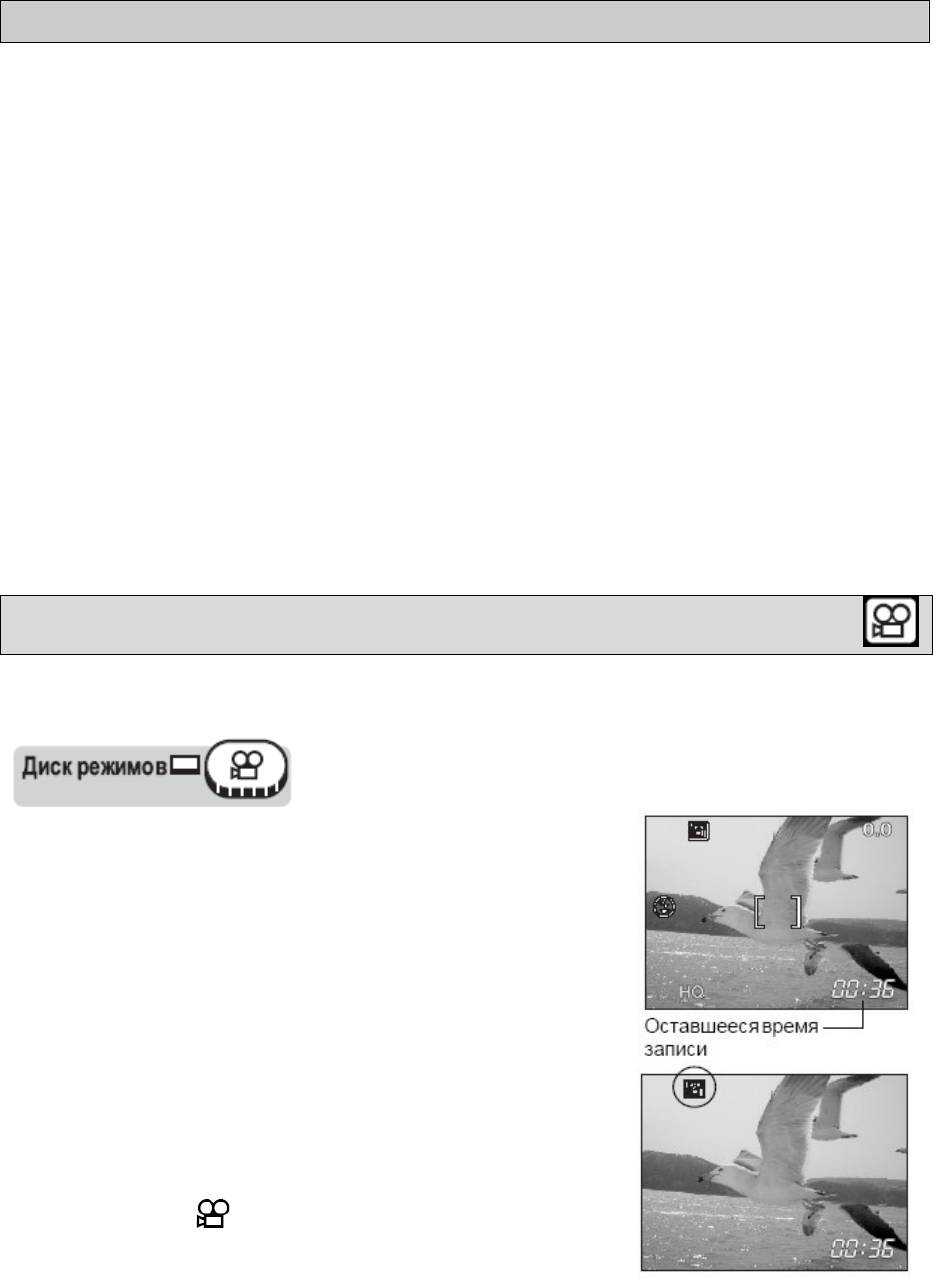
5 Дополнительные функции
На спортивных мероприятиях...
В режиме видео можно запечатлеть атмосферу мероприятия, записав улыбки и
аплодисменты вместе с выступлениями. Можно также сделать серию снимков гола
в репортажном режиме, чтобы позднее выбрать самые удачные кадры.
За городом и на туристских тропах...
Используйте панорамный режим для съемки горных хребтов или впечатляющих
зданий.
На вечеринках или семейных застольях...
Используйте функцию автоспуска или дистанционное управление для групповой
съемки на встрече выпускников или праздновании дня рождения.
Для добавления специальных эффектов...
Добавьте эффект сепия для получения снимков с налетом старины, или используйте
эффект черно-белой съемки для получения четких, резких фотоснимков при проверке
изображения на мониторе.
Видеозапись
Эта функция позволяет записывать видеоролики.
В режиме SHQ продолжительность записи составляет не более 20 секунд.
Выберите композицию снимка.
1
• На мониторе отображается оставшееся время
записи, которую можно сделать на данной карте
памяти.
• Вы можете увеличить объекты съемки с помощью
рычага зума.
Нажмите кнопку спуска затвора полностью,
2
чтобы начать видеозапись.
• Индикатор обращения к карте мигает, когда
фотокамера сохраняет видеозапись на карту.
• Во время видеозаписи светится красный
индикатор .
Для остановки видеозаписи нажмите кнопку спуска затвора еще раз.
3
• После истечения доступного времени записи, запись автоматически
останавливается.
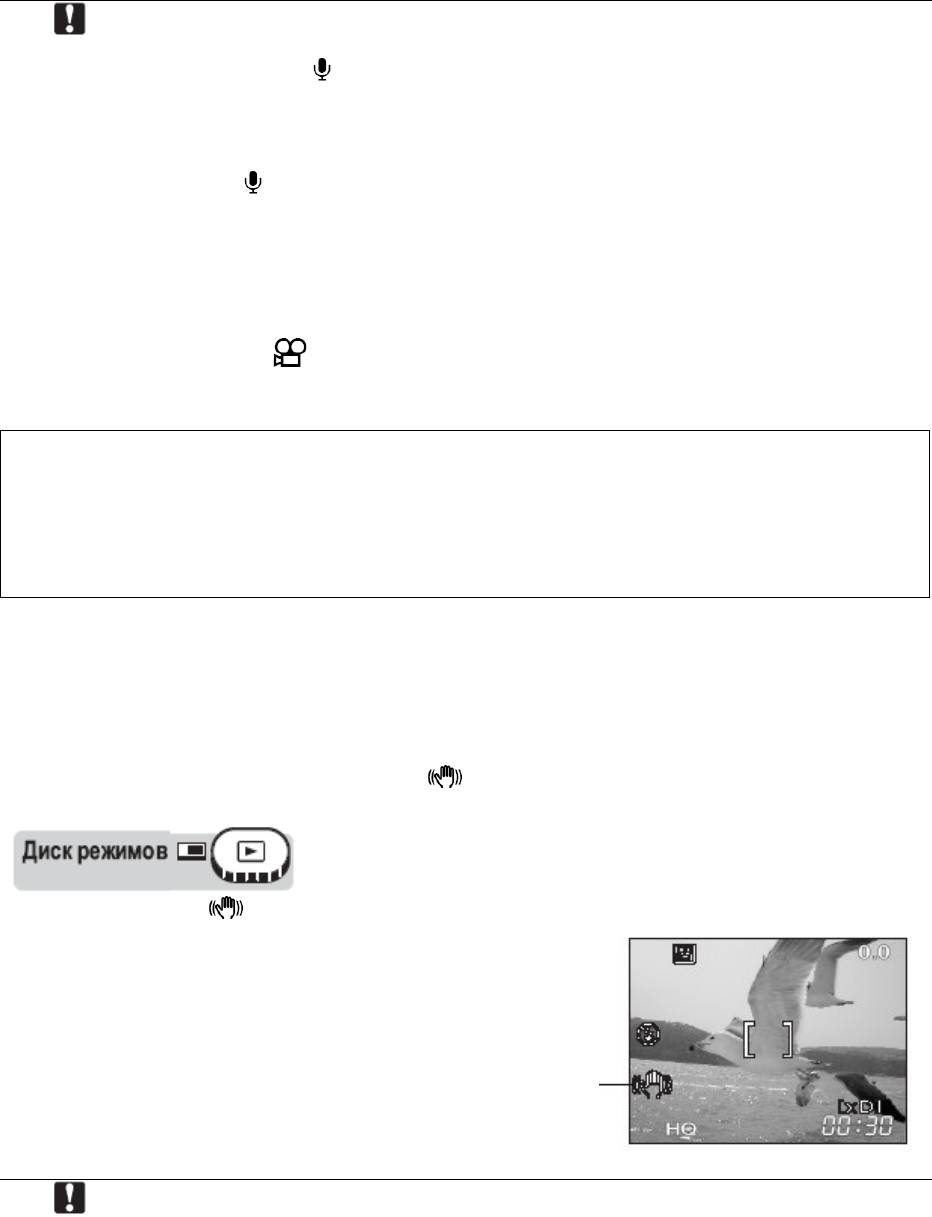
Чтобы постоянно держать в фокусе объект съемки во время
Примечания
видеозаписи
→ Установите [ ] на [OFF], а [FULLTIME AF] на [ON].
Использование зума во время видеозаписи
→ Установите [DIGITAL ZOOM] на [ON
→ Если [ ] установлен на [OFF], можно использовать при видеозаписи
как оптический зум, так и цифровой зум.
• Для некоторых карт остающееся время записи может быстро
уменьшаться в процессе записи. Отформатируйте эту карту в фотокамере,
а затем попробуйте использовать ее снова.
• В режиме не могут использоваться ручная фокусировка (MF) и
вспышка.
Примечания касательно продолжительных видеозаписей
• Если выбран режим записи HQ, SQ1 или SQ2, запись продолжается, пока не будет
заполнена карта памяти или не будет нажата кнопка спуска затвора.
• Продолжительные видеозаписи не поддаются редактированию.
• Если одна видеозапись занимает всю карту памяти, очистите место на карте, удалив
видеозапись или выгрузив ее в компьютер.
Компенсация движения камеры
Эта функция уменьшает неясные очертания, возникшие из–за движения камеры при
съемке. Камера перемещает область захвата изображения ПЗС в соответствии с
перемещением объекта, уменьшая расплывчатость при записи. Снимки записываются
немного более крупными, когда режим [ ] настроен как [ON].
Главное меню
[ ]
[ON] / [OFF]
Сделайте снимок
1
• Когда камера много двигается или объект двигается быстро, функция
компенсации может работать неэффективно.
Примечания
• При съемке камерой в устойчивом положении выключайте функцию,
иначе движение объекта приведет к тому, что экран начнет перемещаться.
Отображается во время
компенсации движения
камеры
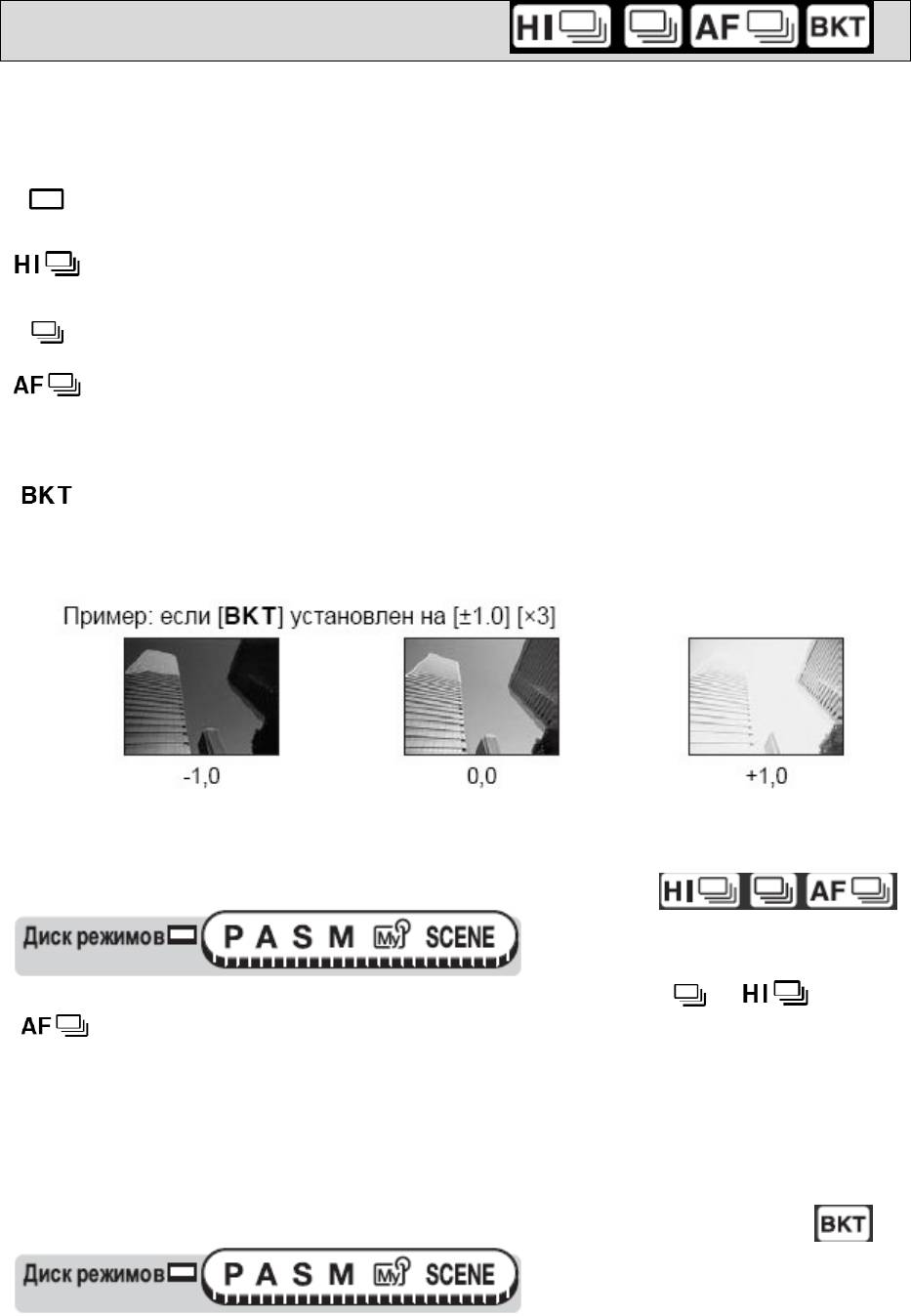
Репортажная съемка
Имеется 4 режима серийной съемки: репортажная, автофокусная репортажная,
высокоскоростная репортажная и автобрекетинг. Для включения режима серийной
съемки используйте пункт [DRIVE] меню.
Съемка 1 кадра при каждом нажатии кнопки спуска затвора.
(Нормальный, однокадровый режим съемки)
Съемка может осуществляться с более высокой скоростью, чем при
нормальной репортажной съемке.
Максимум 2 кадра со скоростью около 2,5 кадров/секунду.
Фокус и баланс белого фиксируются по первому кадру.
Около 10 кадров со скоростью 1,1 кадров/секунду (в режиме HQ).
Настраивает фокус на 1 кадр за раз. Скорость съемки ниже, чем при обычной
репортажной съемке.
В некоторых условиях Вы можете получить лучшие результаты при съемке с
экспокоррекцией, чем при использовании экспозиции, установленной
фотокамерой в качестве оптимальной. В режиме [ВКТ] экспозиция
автоматически изменяется для каждого кадра серии. Дифференциал (шаг
изменения) экспозиции и количество кадров могут быть установлены через
меню. Фокус и баланс белого фиксируются по первому кадру.
Репортажная съемка/Высокоскоростная репортажная съемка/
Автофокусная съемка
Главное меню
[MODE MENU]
[CAMERA]
[DRIVE]
[ ] / [ ] /
[ ]
Сделайте снимок.
1
• Нажмите кнопку спуска затвора до конца и удерживайте ее нажатой.
Фотокамера будет снимать один снимок за другим, пока Вы не отпустите кнопку
спуска затвора.
• Высокоскоростная репортажная съемка прекращается после съемки 2 кадров.
Автобрекетинг
Главное меню
[MODE MENU]
[CAMERA]
[DRIVE]
[ВКТ]
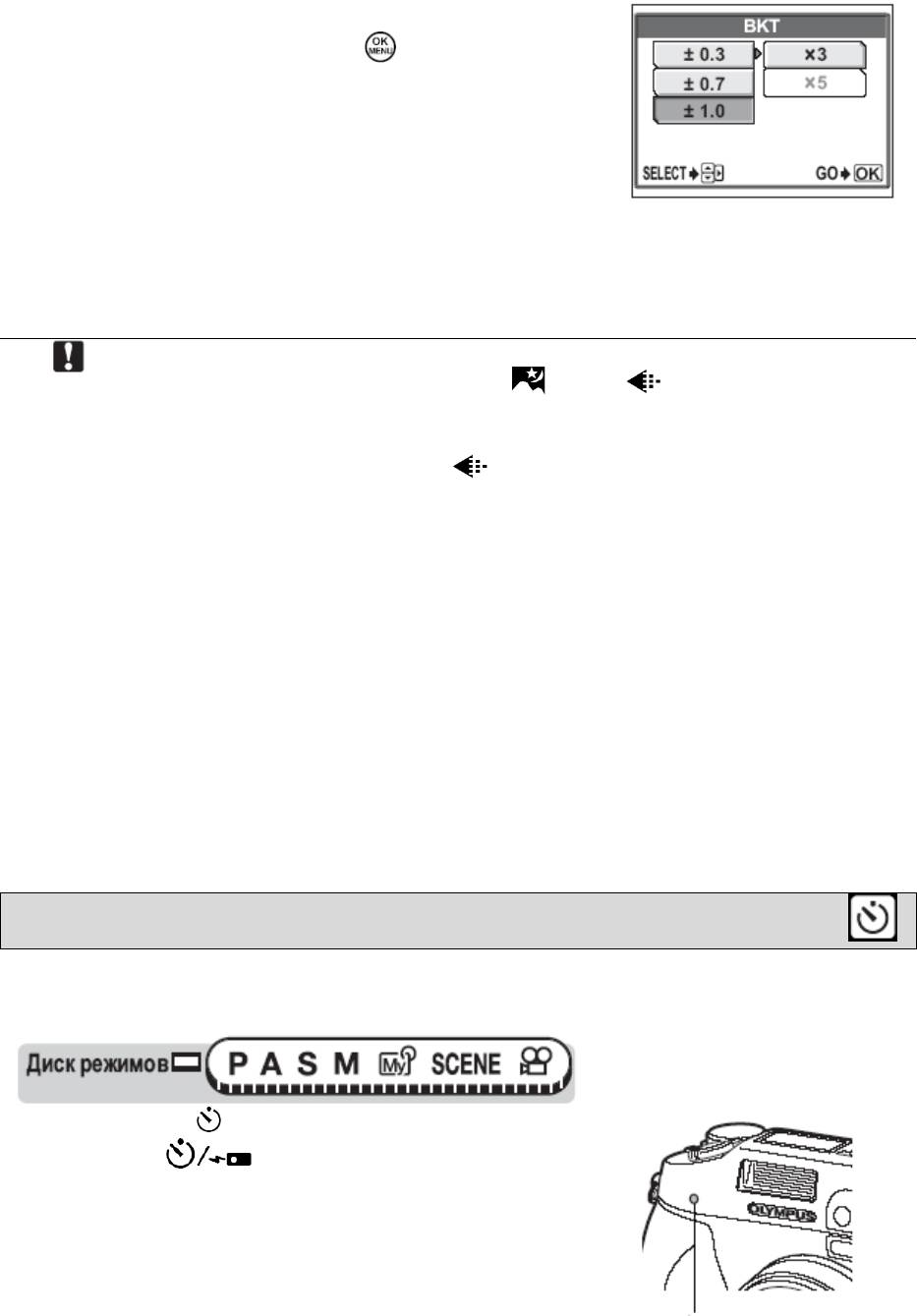
Выберите дифференциал экспозиции и число
1
снимков, а затем нажмите
.
• Дифференциал, который можно выбрать, зависит
от настроек [EV STEP].
• В некоторых комбинациях размера изображения и
режима записи доступна только настройка [×3]..
Сделайте снимок.
2
• Нажмите кнопку спуска затвора до конца и держите ее нажатой для съемки
установленного числа кадров. Вы можете остановить съемку в любой момент,
отпустив кнопку спуска затвора.
• Репортажная съемка невозможна в следующих ситуациях.
Примечания
Если для режима SCENE выбран [ ], если [ ] установлено на [TIFF]
или [NOISE REDUCTION] установлено на [ON].
• Высокоскоростная и автофокусная репортажная съемка может
использоваться только когда [ ] установлен на [RAW].
• При серийной съемке не работает встроенная вспышка.
• При съемке темных предметов в режимах, отличных от S и M,
невозможно добиться адекватной экспозиции из-за ограничения
минимальной выдержки величиной 1/30 с.
• При выполнении автобрекетинга в режиме, отличном от S, фотокамера
выполняет съемку в режиме автобрекетинга с выдержкой 1/30 с., если при
дифференциале экспозиции 0 устанавливается выдержка более 1/30 с.
• Если заряженность аккумулятора низкая, и индикатор заряда мигает при
репортажной съемке, съемка останавливается, и фотокамера начинает
сохранять полученные снимки. В зависимости от величины остаточного
заряда аккумулятора могут сохраниться все или только некоторые кадры.
• Если на карте недостаточно места для того числа кадров, которое Вы
установили для эксповилки, съемка не будет продолжаться.
Съемка с автоспуском
Эта функция позволяет снимать с использованием автоспуска. Для съемки с
автоспуском установите фотокамеру на штатив. Эта функция используется для
получения снимков с Вашим присутствием на фотографии.
Выберите [ ] последовательными нажатиями
1
кнопки .
Автопуск/Лампа
дистанционного управления
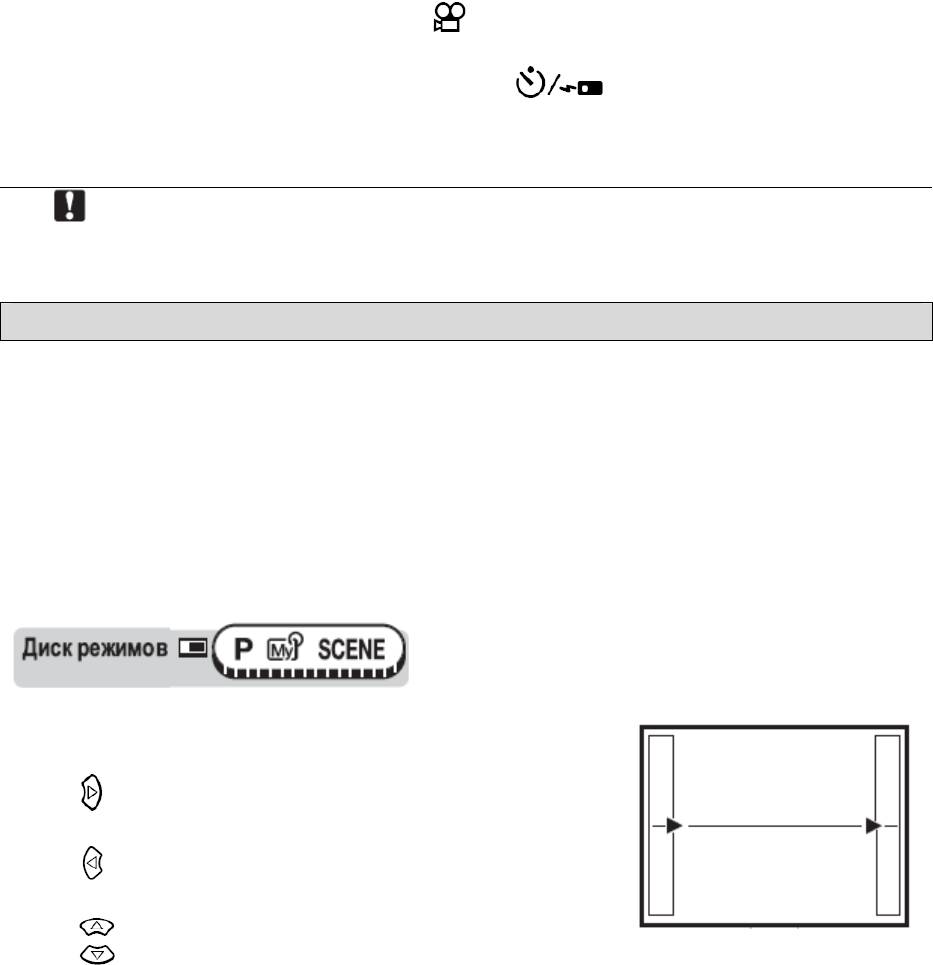
Чтобы сделать снимок, нажмите кнопку спуска
2
затвора до конца.
• Нажатие кнопки спуска затвора до половины
фиксирует фокус и экспозицию.
• Индикатор автоспуска/дистанционного
управления светится около 10 секунд, а затем
начинает мигать. Примерно после 2 секунд мигания
производится съемка.
• Для остановки съемки в режиме
еще раз
нажмите кнопку спуска затвора до конца.
• Для отмены автоспуска нажмите кнопку .
• Режим автоспуска автоматически отменяется
после одного снимка.
• Если включить репортажную съемку в режиме автоспуска, фотокамера
снимет не более 5 кадров, несмотря на настройку.
Замечание
Съемка со спецэффектами (панорама/черно-белая/сепия)
Панорама
Вы можете воспользоваться преимуществами панорамной съемки с
помощью карт Olympus (xD-Picture Card). Панорамная съемка
позволяет соединять снимки с перекрытием в одно панорамное
изображение, используя программное обеспечение OLYMPUS
Master.
Черно–белая
Для черно-белой съемки.
Сепия
Для съемки с сепией.
Панорамная съемка
Главное меню
[MODE MENU]
[CAMERA]
[FUNCTION]
[PANORAMA]
Используйте стрелки для выбора, какой край
1
Вы хотите совместить:
: следующий снимок совмещается с правым
краем.
: следующий снимок совмещается с левым
краем.
: следующий снимок совмещается сверху.
: следующий снимок совмещается снизу.
Снимки соединяются
слева направо
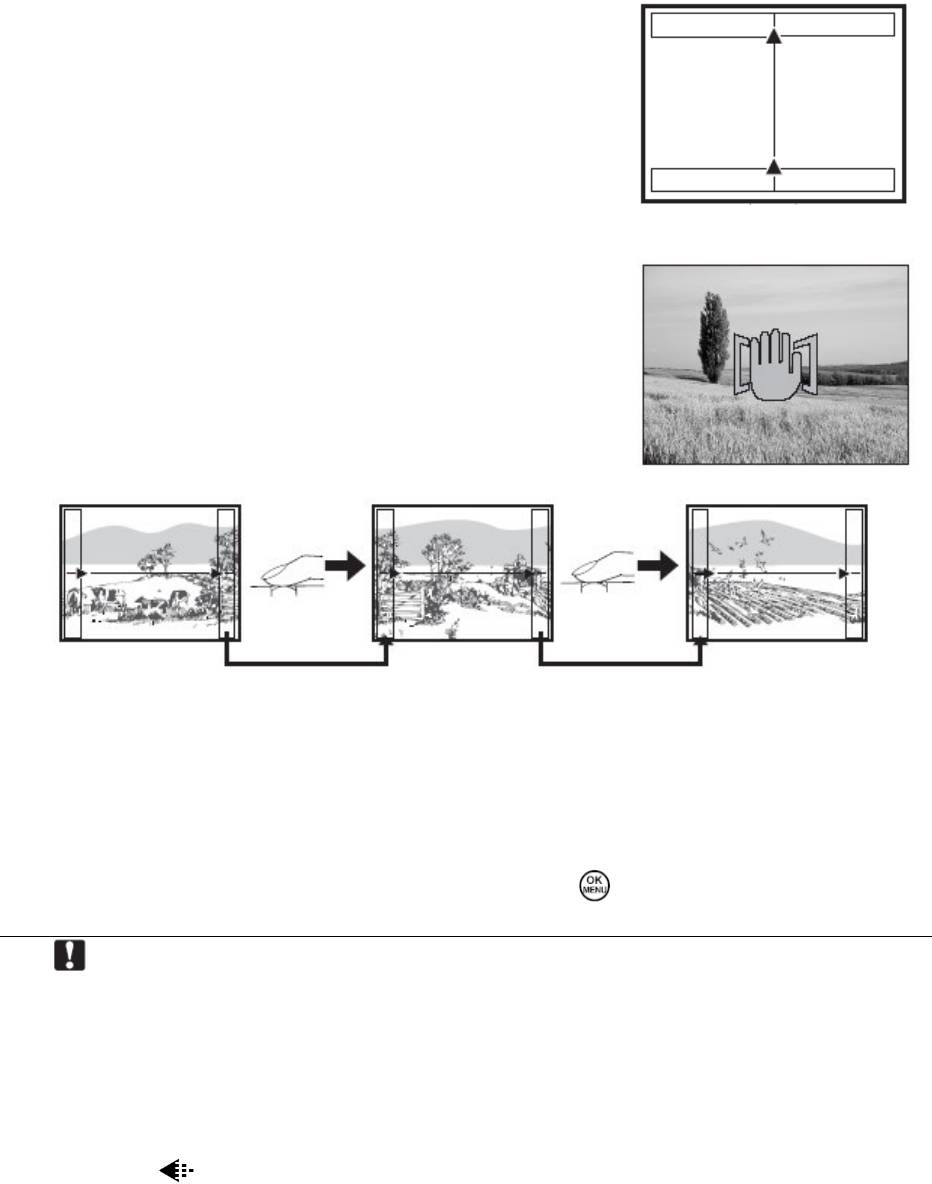
Убедитесь, что края снимков налагаются, затем
2
снимайте:
• Фокус, экспозиция и баланс белого
устанавливаются по первому снимку. Не выбирайте
для первого снимка слишком яркий объект
(например, солнце).
• После первого снимка Вы не сможете
регулировать зум.
• Панораму можно составить максимум из 10
снимков.
• После 10 снимков появляется предупреждающий
значок.
Снимки соединяются
снизу вверх
Часть предыдущего изображения на краю экрана в месте стыковки со следующим
изображением не остается в кадре. Вам нужно запомнить, как выглядит
перекрывающаяся часть кадра, и снять следующий кадр с учетом этой части.
Компонуйте кадры так, чтобы правый край предыдущего кадра перекрывался с левым
краем следующего кадра, если Вы присоединяете изображения слева направо (или
наоборот, если Вы присоединяете изображения справа налево).
3
Для окончания панорамной съемки нажмите .
• Режим панорамы доступен только при использовании карт фирмы
Olympus.
Замечание
• Если снять слишком много панорам в режиме HQ или SHQ, памяти
Вашего компьютера может оказаться недостаточно. Рекомендуется
использовать для панорамной съемки режим SQ.
• В режиме панорамной съемки вспышка и репортажная съемка
невозможны.
• Кадры панорамы сохраняются в формате JPEG (низкое сжатие), когда
[ ] имеет настройку [TIFF], и дает такой же размер изображения, как
TIFF (несжатый).
• Если во время панорамной съемки повернуть диск режимов, фотокамера
выходит из панорамного режима и возвращается к обычной съемке.
• Камера не может сама объединять кадры панорамы. Для объединения
кадров нужно воспользоваться программой OLYMPUS Master.
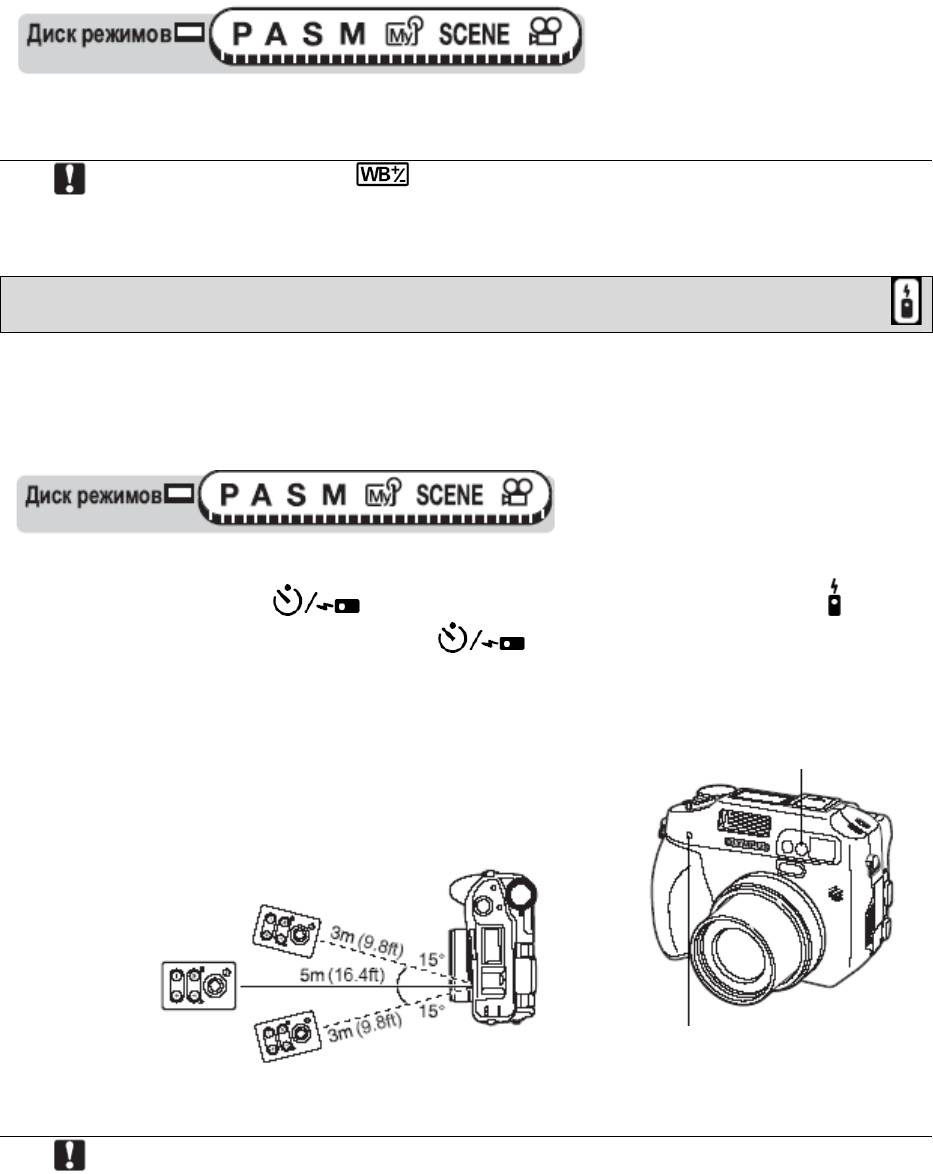
Черно–белая и сепия
Главное меню
[MODE MENU]
[CAMERA]
[FUNCTION]
[BLACK &
WHITE] / [SEPIA]
• Настройки [WB], [ ], [SATURATION] и [HUE] не могут быть
Замечание
сделаны, если включены настройки [BLACK & WHITE] или [SEPIA].
Дистанционное управление съемкой (дополнительно)
Эта функция служит для съемки с дополнительным пультом дистанционного
управления (RM-1E). Он пригодится, если Вы захотите снять автопортрет или ночную
сцену, не касаясь фотокамеры.
Установите фотокамеру на штатив или ровную устойчивую поверхность.
1
2
Нажмите кнопку и поверните диск управления. Выберите [ ]
последовательными нажатиями .
Нажмите кнопку спуска затвора на пульте
Приемник
3
дистанционного управления.
дистанционного
• Фиксируется фокус и экспозиция, затем около 2
управления
секунд мигает индикатор автоспуска/
дистанционного управления, и производится
съемка.
Индикатор
автоспуска/дистанционног
о управления
Индикатор автоспуска/дистанционного управления не мигает после
Замечание
нажатия кнопки спуска затвора на пульте дистанционного
управления.
→ Возможно, пульт дистанционного управления находится слишком
далеко от фотокамеры. Приблизьтесь к фотокамере и снова нажмите
кнопку спуска затвора на пульте дистанционного управления.
→ Помехи для сигнала дистанционного управления. Обратитесь к
инструкциям по эксплуатации пульта дистанционного управления и
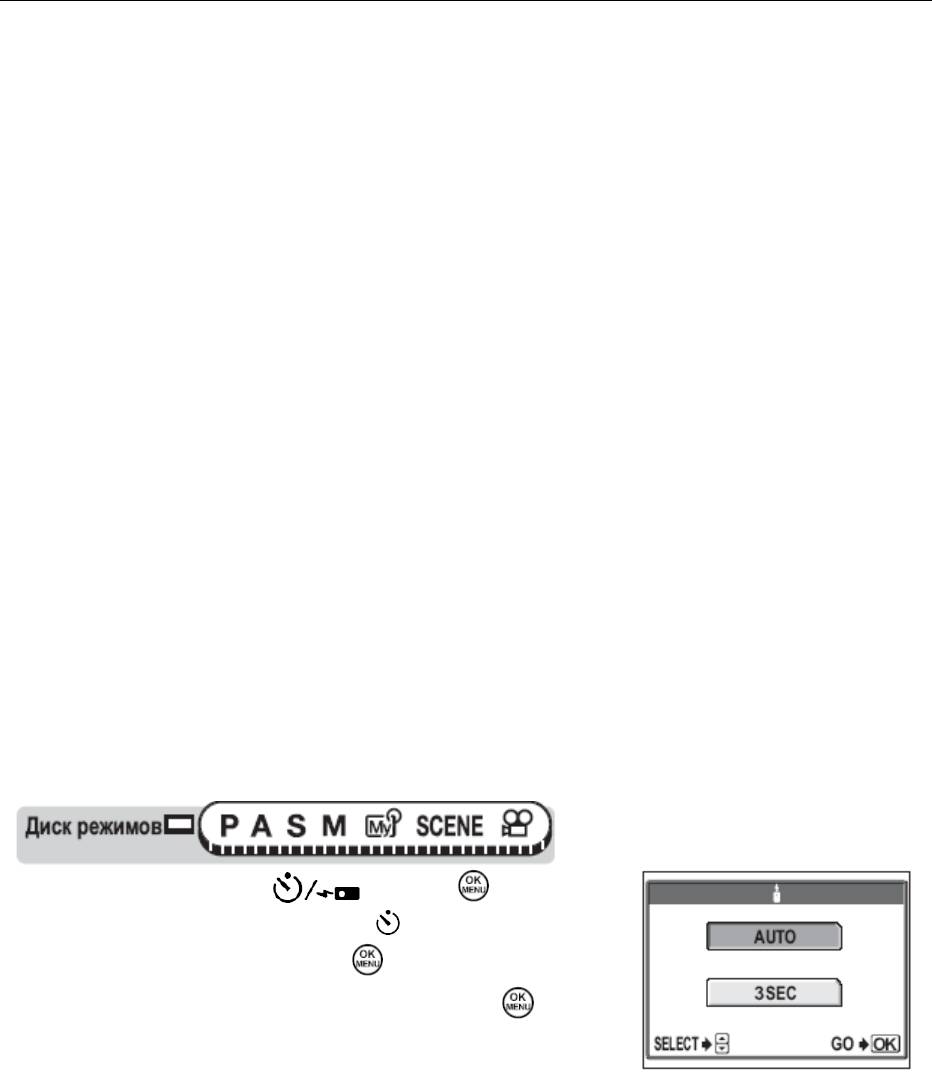
смените канал.
Регулировка зума с помощью пульта дистанционного управления.
→ Направьте пульт дистанционного управления на приемник
дистанционного управления фотокамеры и нажимайте на пульте кнопку
W или T. Во время регулировки зума мигает индикатор автоспуска/
дистанционного управления.
Как отменить режим дистанционного управления.
→ Режим дистанционного управления не отменяется после съемки
автоматически. Перейдите к Пункту 2 и установите режим на [OFF].
• Если на приемник дистанционного управления падает яркий свет,
возможно уменьшение дальности действия сигнала или несрабатывание
затвора.
• Для репортажной съемки с помощью пульта дистанционного управления
нажмите и удерживайте кнопку спуска затвора на пульте. Если
фотокамера перестает получать нормальный сигнал дистанционного
управления, репортажная съемка может остановиться.
• При просмотре снимков с помощью пульта дистанционного управления
руководствуйтесь инструкцией по эксплуатации пульта дистанционного
управления.
Изменение времени, пока работает пульт дистанционного управления
Вы можете выбрать период времени от того момента, когда кнопка затвора нажат, и до
того, как будет сделан снимок.
AUTO Снимок делается сразу после нажатия кнопки затвора на пульте.
3SEC Снимок делается примерно через 3 секунды после нажатия кнопки затвора
на пульте.
1
Нажмите кнопку , а затем .
• Когда выбраны [OFF] или [ ] меню нельзя
вызвать нажатием кнопки .
2
Выберите [AUTO] или [3SEC], а затем .
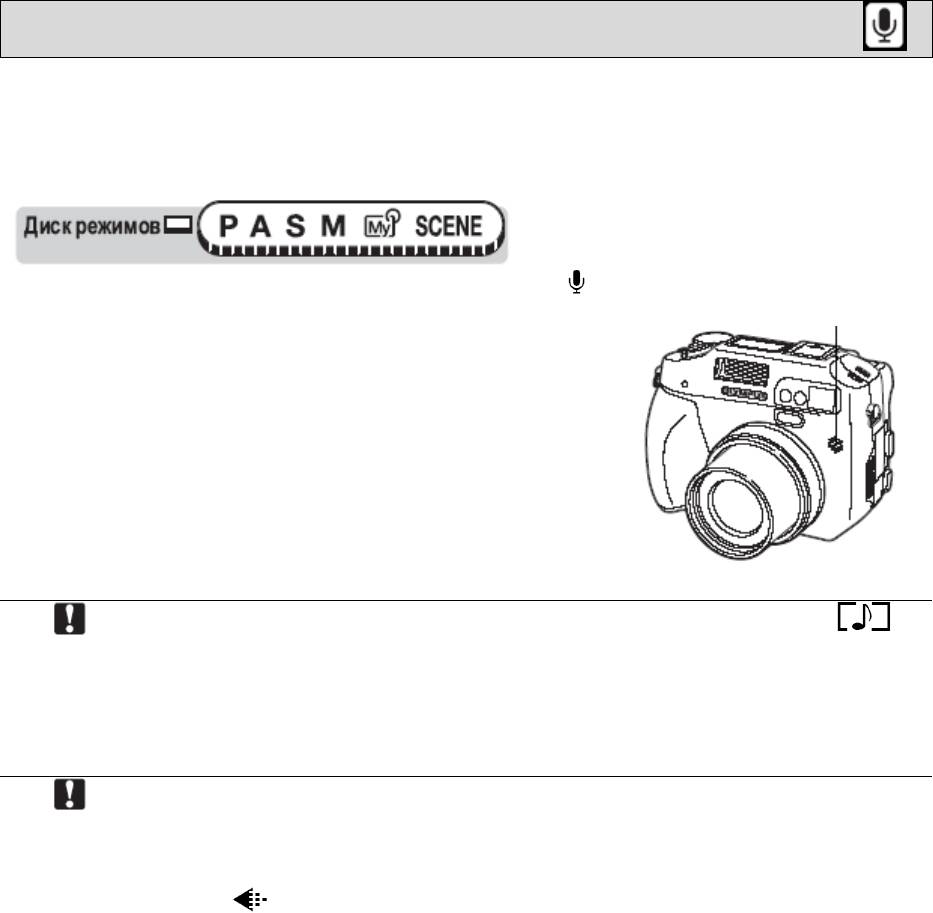
Запись звука вместе со снимками
Во время фотосъемки возможна запись звука. Запись начинается примерно через 0,5
секунды после срабатывания затвора и заканчивается примерно через 4 секунды.
Если активировать эту функцию, звук будет автоматически записываться при съемке
каждого кадра.
Главное меню
[MODE MENU]
[CAMERA]
[ ]
[ON] / [OFF]
Когда начинается запись, направьте микрофон
Микрофон
1
фотокамеры на источник звука, который хотите
записать.
• Все озвученные фотоснимки и видеозаписи отмечаются значком .
Замечание
Во время просмотра звук воспроизводится через динамик. Громкость
регулируется.
• Можно озвучивать фотоснимки позднее. Также можно переписать
прежнюю звукозапись.
• Если фотокамера находится дальше 1 м от источника звука, он может
записаться не чисто.
Примечания
• Во время записи звука фотосъемка невозможна.
• Запись звука невозможна в следующих случаях:
Если [ ] установлен на [TIFF], выбран режим [DRIVE] репортажной
съемки, во время панорамной съемки или периодической съемки.
• Вместе со звуком записываются также рабочие шумы фотокамеры,
возникающие при манипулировании кнопками, перемещении затвора и
т.п.
• Запись звука невозможна, если на карте памяти не осталось достаточно
свободного места.

Видеозапись со звуком
При видеозаписи можно записывать звук.
Главное меню
[MODE MENU]
[CAMERA]
[ ]
[ON] / [OFF]
• При установке [ ] на [ON] во время видеозаписи фиксируется фокусное
Замечания
расстояние (оптический зум). Если Вы хотите использовать зум при
видеозаписи, установите [DIGITAL ZOOM] на [ON]. Если [ ] установлен
на [OFF], можно использовать при видеозаписи как оптический зум, так и
цифровой зум.
• Если фотокамера находится дальше 1 м от источника звука, встроенный
микрофон не позволяет сделать чистую звукозапись.
Установка аксессуаров (дополнительно)
Выполните эти настройки при использовании дополнительных аксессуаров Olympus
(например, футляр для подводной съемки).
Преобразующий объектив
Футляр для подводной съемки
Главное меню
[MODE MENU]
[CAMERA]
[ACCESSORY]
[OFF] / [ ] /
[ ]
• Когда фильтр установлен на камеру, невозможно использовать
преобразующий объектив или футляр для подводной съемки.
Замечание
• Когда преобразующий объектив установлен на камеру, может
возникнуть размывание изображения снимков. Для съемки со вспышкой
используйте внешнюю вспышку.
• Фокусировка может занять некоторое время, когда преобразующий
объектив или футляр для подводной съемки установлены на камеру.
• Выберите [ ] при использовании преобразующего объектива вместе с
футляр для подводной съемки.
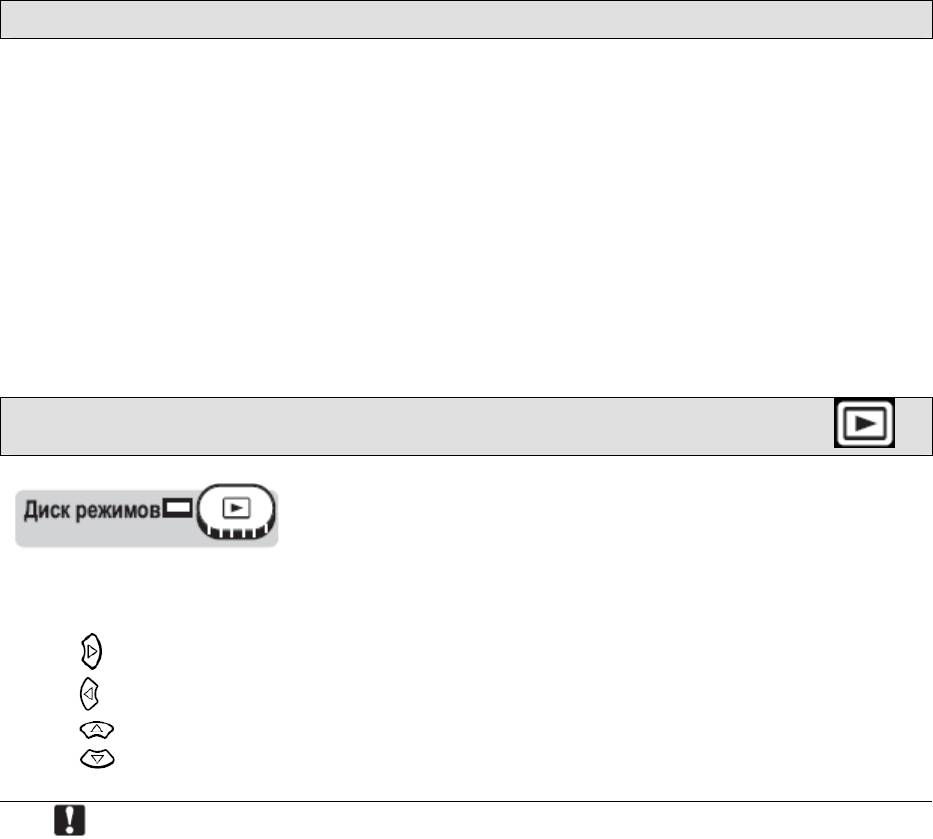
6 Воспроизведение
При использовании пленочных фотокамер Вы не могли увидеть снимки, пока не
проявите пленку. Не приходилось ли Вам испытывать разочарование, когда, в конце
концов, их удавалось рассмотреть? Снимки могли выйти нечеткими или кто-то мог
получиться с закрытыми глазами. Или Вы делали несколько снимков одной и той же
сцены из-за неуверенности в том, что съемка прошла успешно. Это не способ
запечатлеть важные события! Цифровая же фотокамера позволяет просматривать
снимки немедленно.
Просто выведите на монитор только что сделанный снимок. Если снимок Вам не
нравится, удалите его и повторите съемку. Не нужно беспокоиться, что снимки не
получатся – просто нажимайте на кнопку спуска затвора!
Просмотр выбранного кадра
• Монитор включится, и на нем отобразится последний сделанный снимок.
Используйте клавиши курсора для
Диск управления:
1
просмотра остальных снимков.
Поверните направо: появится
следующий снимок.
: Отображение следующего снимка.
Поверните налево: появится
: Отображение предыдущего снимка.
предыдущий снимок.
: Переход на 10 кадров назад.
: Переход на 10 кадров вперед.
• Для использования этой функции в режиме съемки нажмите кнопку
QUICK VIEW.
Примечания
• Если фотокамера не используется около 3 минут, она переходит в
спящий режим, и монитор выключается.
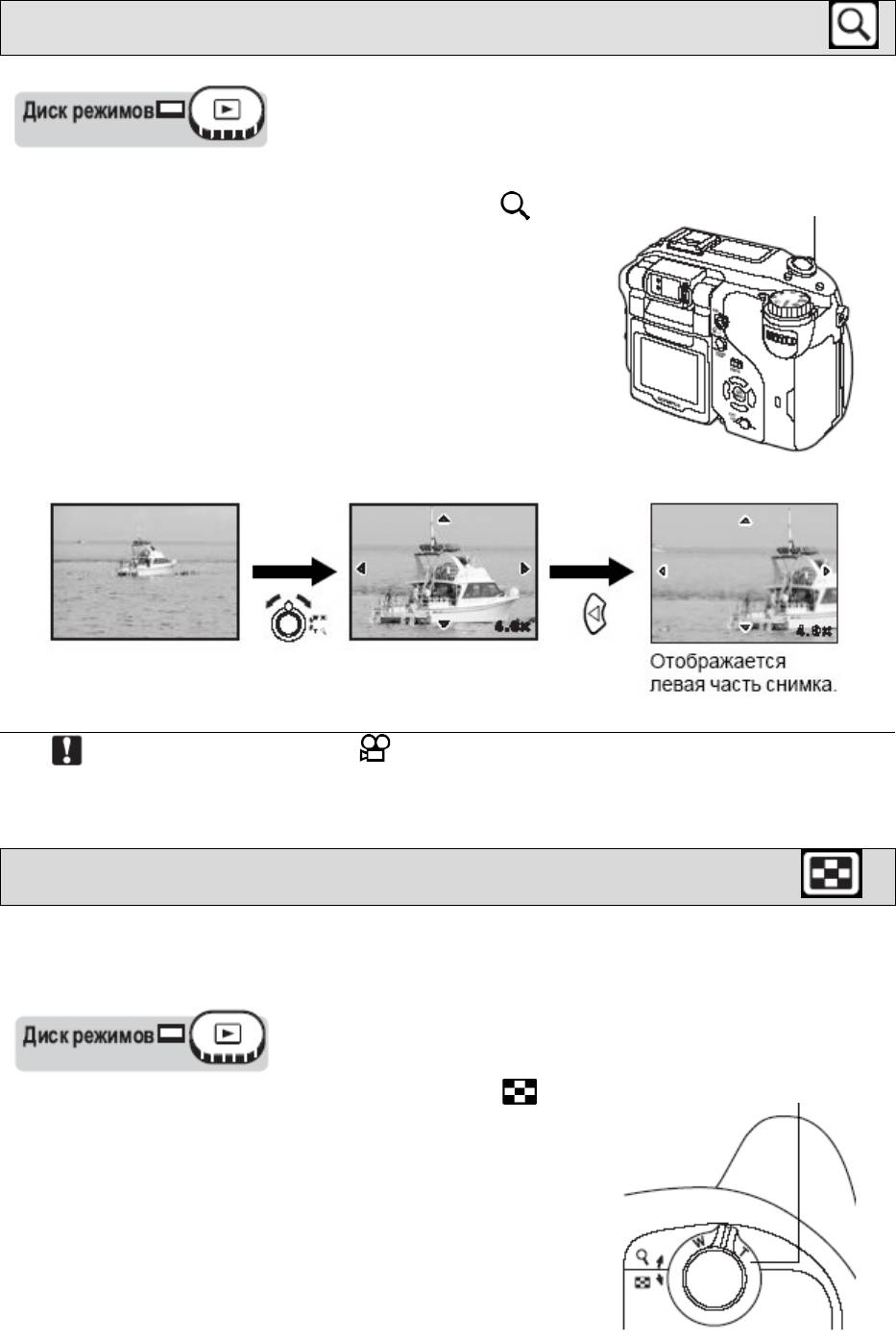
Просмотр с увеличением
Изображение на мониторе может быть увеличено в 2, 3, 4, 5, 6 или 7 раз.
Выведите на монитор снимок, который хотите увеличить.
1
Рычаг зума
2
Потяните рычаг зума в направлении Т ( ).
• Изображение снимка увеличивается шагами при
каждом нажатии рычага зума.
• При отображении увеличенного снимка Вы
можете просматривать его по частям, смещая
изображение в нужном направлении при помощи
клавиш курсора.
• Чтобы вернуть снимок к исходному размеру (1×),
нажмите рычаг зума в направлении W.
• Снимки со значком не увеличиваются.
Замечания
• Невозможно сохранить снимок в увеличенном состоянии.
Индексный вид
Эта функция позволяет просматривать на мониторе несколько снимков одновременно.
Одновременно могут отображаться 4, 9 или 16 снимков.
Рычаг зума
1
Нажмите рычаг зума в направлении W ( ).
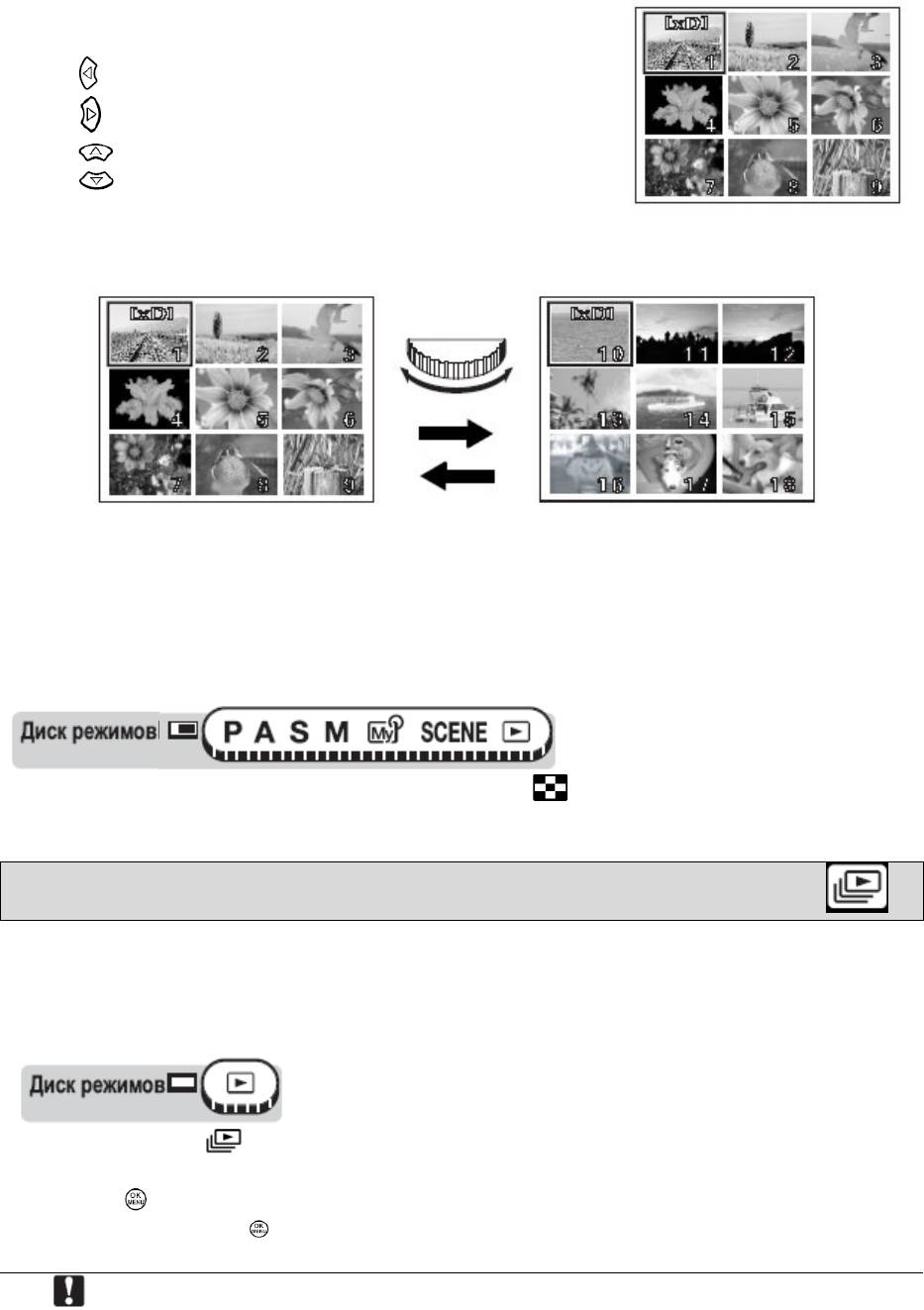
• Выберите нужный снимок с помощью клавиш
курсора.
: Перемещает на предыдущий кадр.
: Перемещает на следующий кадр.
: Перемещает на один кадр вверх.
: Перемещает на один кадр вниз.
Вращение диска управления во время отображения индекса позволяет изменить
отображаемую страницу.
Для возврата в режим покадрового просмотра нажмите рычаг зума в направлении Т.
Выбор количества снимков
Эта функция позволяет выбрать для отображения в индексном виде 4, 9 или 16
снимков.
Главное меню
[MODE MENU]
[SETUP]
[ ]
[4] / [9] / [16]
Слайд-шоу
Эта функция позволяет отображать снимки, хранящиеся на карте, один за другим. Для
видеозаписей отображается только первый кадр.
Выберите снимки и войдите в главное меню.
Главное меню
[ ]
• Начинается слайд-шоу.
• Нажмите для завершения слайд-шоу. Слайд-шоу не остановится, пока Вы не
прервете его нажатием .
• При просмотре продолжительных слайд-шоу рекомендуется
использовать дополнительный сетевой адаптер переменного тока. Если
Примечание
фотокамера работает от аккумулятора, она переходит в спящий режим
примерно через 30 минут, и слайд-шоу автоматически прерывается.
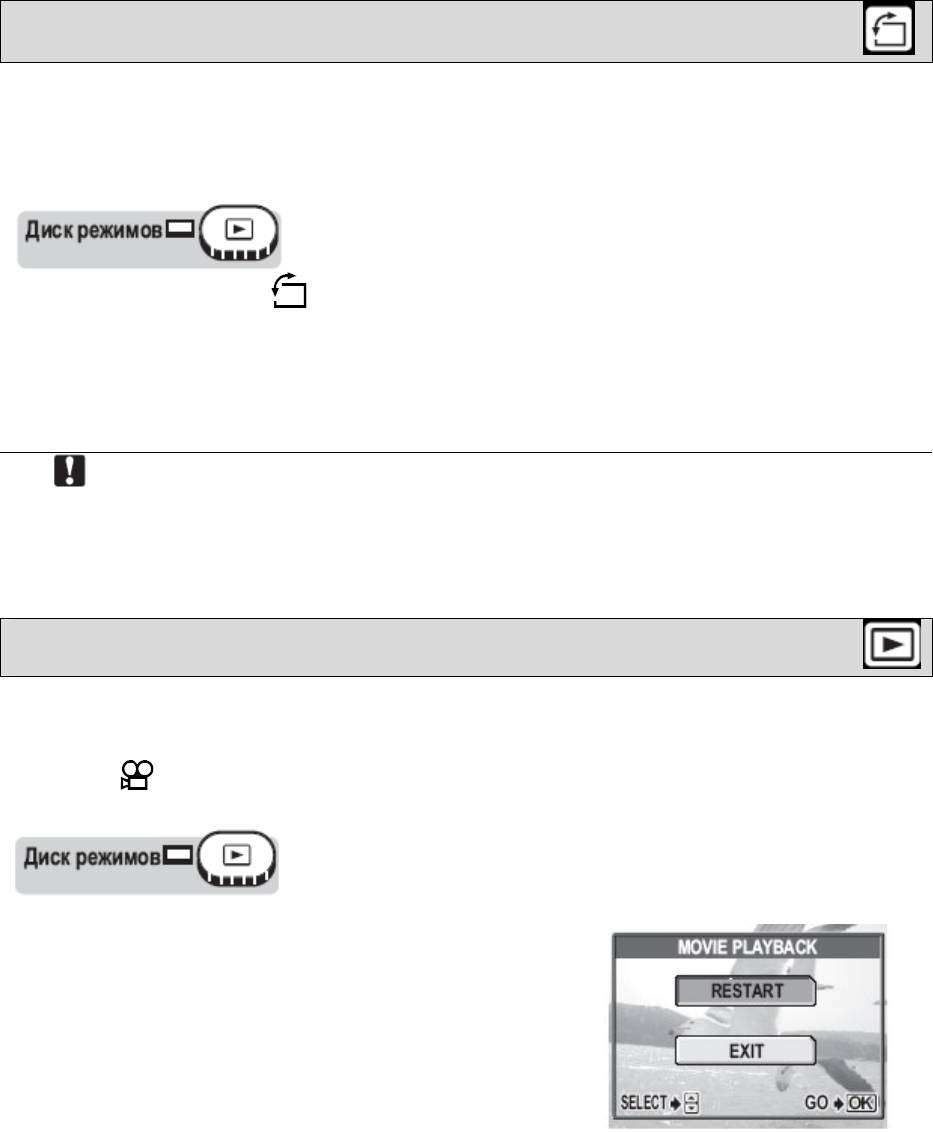
Поворот снимка
Снимки, сделанные при вертикальном положении фотокамеры, отображаются
горизонтально. Данная функция позволяет поворачивать такие снимки на 90° по
часовой стрелке или против часовой стрелки, чтобы они отображались в вертикальном
положении.
1
Нажмите кнопку в режиме покадрового просмотра или при
отображении индекса.
• Каждое нажатие поворачивает изображение в следующей последовательности:
90° по часовой стрелке, 90° против часовой стрелки, обратно в исходное
положение.
• Невозможно поворачивать следующие снимки.
Видеозаписи, защищенные снимки, снимки, отредактированные на
Замечания
компьютере, и кадры, полученные на других фотокамерах.
• Новая ориентация снимка сохраняется даже после выключения питания.
Воспроизведение видеозаписей
Эта функция позволяет воспроизводить видеозаписи. Вы можете включать ускоренное
воспроизведение или покадровый просмотр видеозаписи. Выберите изображение с
помощью и войдите в главное меню.
Главное меню
[MOVIE PLAYBACK]
• Воспроизводится видеозапись. После окончания
воспроизведения, фотокамера автоматически
возвращается на начало видеозаписи, и отображается
меню [MOVIE PLAYBACK].
• Для повторного воспроизведения видеозаписи
выберите [RESTART]. Для возврата в режим
воспроизведения выберите [EXIT].
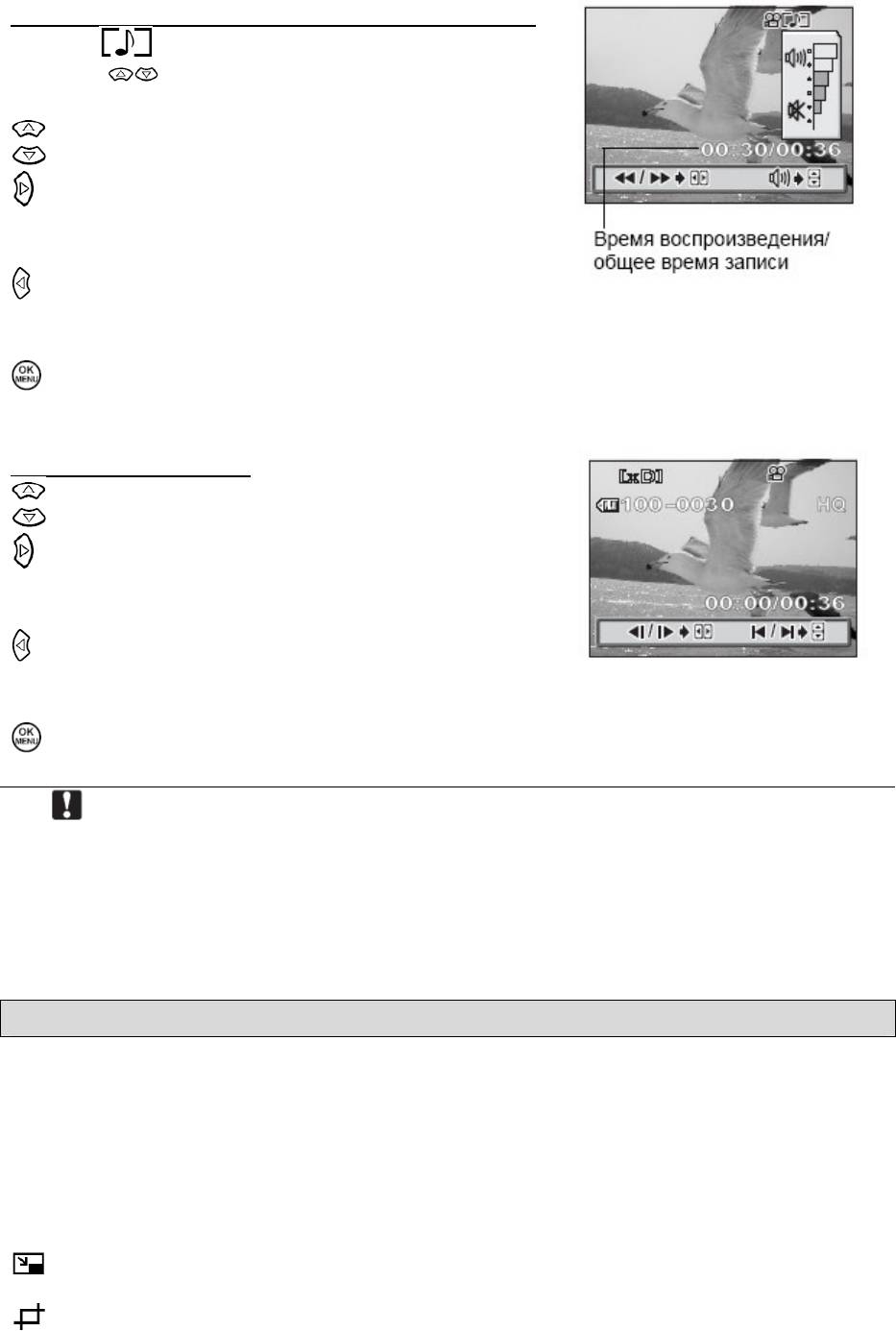
Операции во время воспроизведения видеозаписи
Значком отмечены видеозаписи со звуком.
Нажимая , можно регулировать громкость во
время воспроизведения.
: Увеличивает громкость.
: Уменьшает громкость.
: Каждое нажатие на кнопку изменяет скорость
воспроизведения в следующем порядке: 2×; 20× и
снова 1×.
: Включает обратное воспроизведение. Каждое
нажатие на кнопку изменяет скорость воспроизведения
в следующем порядке: 2×; 20× и снова 1×.
: Приостанавливает воспроизведение и дает
возможность покадрового просмотра.
Покадровый просмотр
: отображается первый кадр.
: отображается последний кадр.
: Отображение следующего кадра.
Удерживая эту кнопку нажатой, видеозапись
можно воспроизводить непрерывно.
: Отображение предыдущего кадра. Удерживая эту
кнопку нажатой, можно осуществлять обратное
воспроизведение видеозаписи непрерывно.
: Вызов меню [MOVIE PLAYBACK].
• Индикатор обращения к карте мигает, когда фотокамера считывает
видеозапись с карты. Считывание видеозаписи занимает определенное
Замечание
время. Не открывайте крышку отсека аккумулятора/карты, пока мигает
индикатор обращения к карте. Это может привести к повреждению
данных на карте и сделать ее непригодной к использованию.
Редактирование снимков
Эта функция позволяет редактировать фотоснимки и сохранять их как новые снимки.
Доступны следующие операции редактирования.
RAW DATA EDIT
Регулировка баланса белого, резкости и т.п. снимков в формате
данных RAW с их последующим сохранением в новых файлах
JPEG. Вы можете проверить результат на мониторе, чтобы
убедиться в достижении нужного эффекта.
Изменение размера изображения на 640 × 480 или 320 × 240 с
последующим сохранением снимка в новом файле.
Обрезка снимков с их последующим сохранением в новом файле.
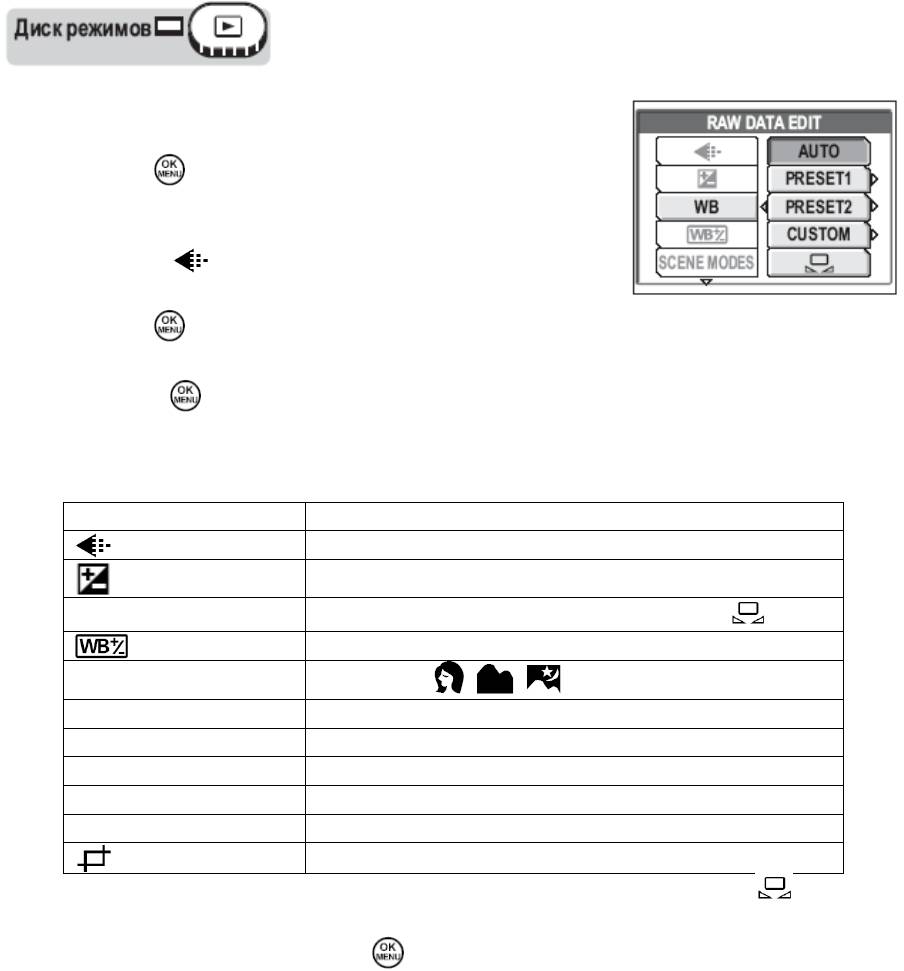
RED EYE FIX
Устраняет эффект “красных глаз”, который возникает из-за
отражения света вспышки и окрашивает зрачки человека в
красный цвет, с последующим сохранением снимка в новом
файле.
Редактирование данных RAW
Главное меню
[MODE MENU]
[EDIT]
[RAW DATA EDIT]
Поверните диск управления и выберите снимок,
1
который Вы хотите редактировать и нажмите
кнопку .
• Для использования функции [RAW DATA EDIT]
выберите снимок, снятый с использованием
функции [ ], настроенной на [RAW].
Выберите настройку редактирования и нажмите
2
кнопку .
После завершения редактирования данных
3
нажмите .
• Данные RAW редактируются с помощью
следующих функций.
Функция Настройки
TIFF, SHQ, HQ, SQ1, SQ2
±2
WB
AUTO, PRESET1, PRESET2, CUSTOM, *
RED7 – BLUE7
РЕЖИМЫ СЦЕН
NORMAL, , ,
РЕЗКОСТЬ
±5
КОНТРАСТНОСТЬ
±5
ЦВЕТОВОЙ ТОН
±5
НАСЫЩЕННОСТЬ
±5
ФУНКЦИЯ
OFF, BLACK & WHITE, SEPIA
–
* Доступно, если только снимок сделан с [WB], установленным на [ ].
4
Выберите карту и нажмите .
• Если карта уже вставлена, пропустите этот шаг.
• Если недостаточно места на карте, дисплей
вернется в меню настроек.
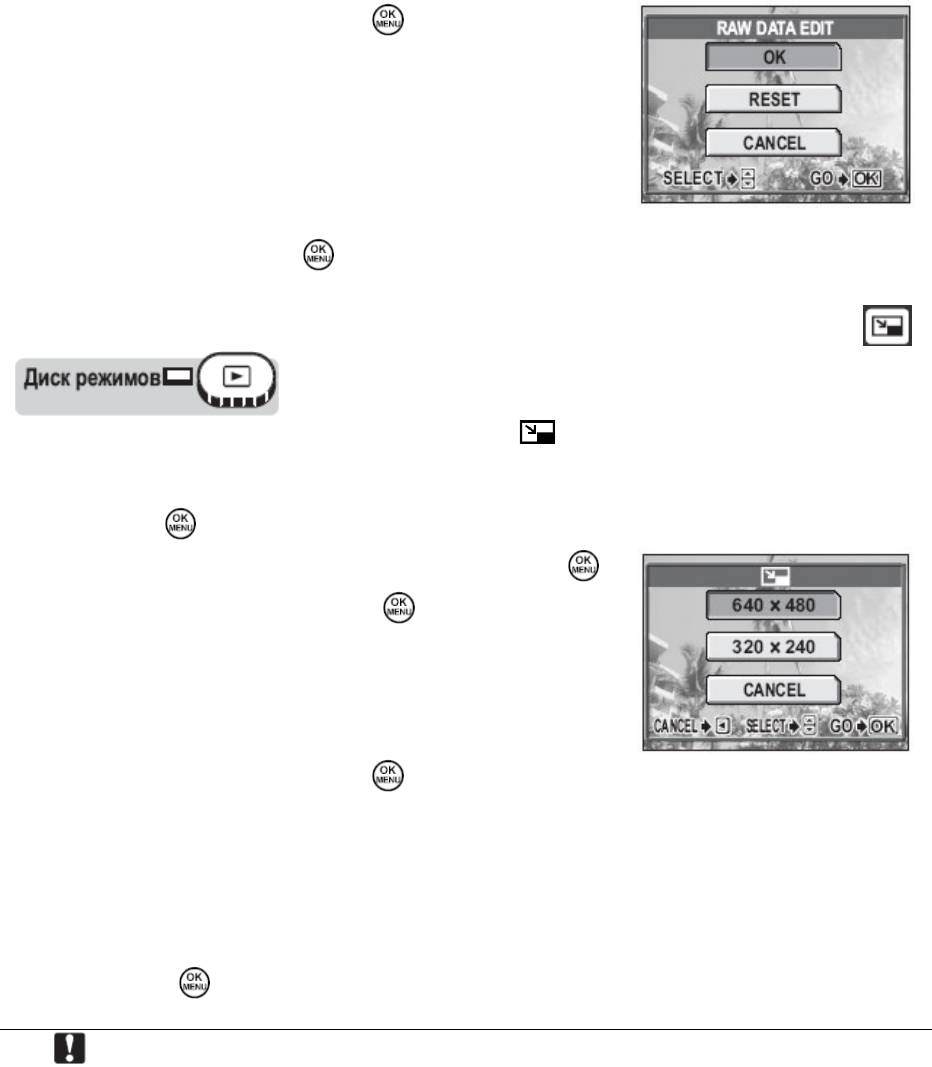
5
Выберите [ОК] и нажмите
.
• Отображается линейка занятости [BUSY], и после
сохранения снимка фотокамера возвращается в
режим просмотра.
• Отредактированный снимок сохраняется отдельно
от оригинала.
• Для повторного редактирования данных выберите
[RESET] или отмените редактирование, выбрав
[CANCEL]. Нажмите .
Изменение размеров
Главное меню
[MODE MENU]
[EDIT]
[ ]
Поверните диск управления и выберите снимок,
1
который Вы хотите редактировать и нажмите
кнопку .
2
Выберите размер снимка и нажмите кнопку .
3
Выберите карту и нажмите .
• Если карта уже вставлена, пропустите этот шаг.
• Если недостаточно места на карте, дисплей
вернется в меню настроек.
4
Выберите [ОК] и нажмите .
• Отображается линейка занятости [BUSY], и после
сохранения снимка фотокамера возвращается в
режим просмотра.
• Отредактированный снимок сохраняется отдельно
от оригинала.
• Для отмены редактирования выберите [CANCEL].
Нажмите .
• Обрезка невозможна в следующих случаях:
Для видеозаписей, снимков в формате данных RAW, а также при
Замечание
нехватке свободного места на карте памяти.
• Если размер выбранного изображения 640 х 480, Вы не сможете выбрать
настройку [640 х 480].
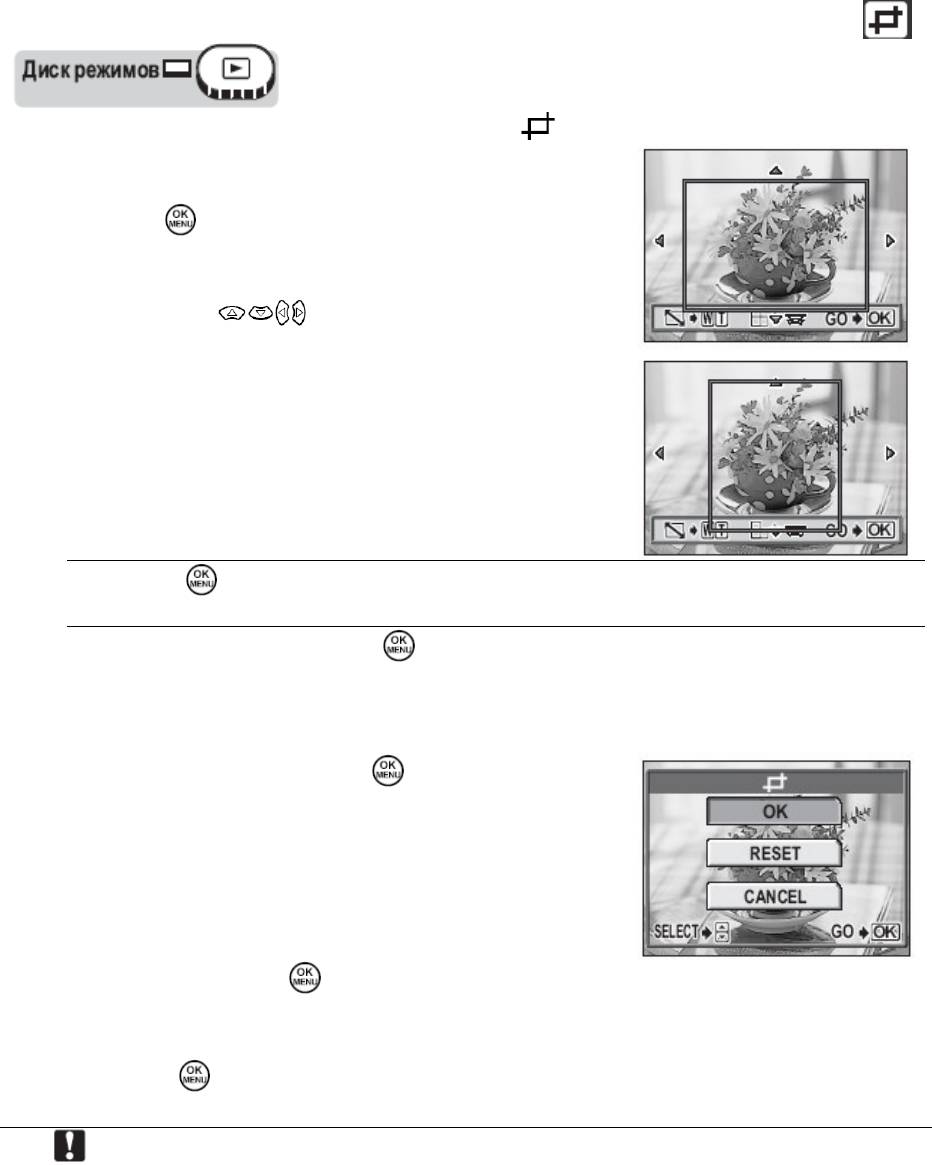
Обрезка
Главное меню
[MODE MENU]
[EDIT]
[ ]
Поверните диск управления и выберите снимок,
1
который Вы хотите редактировать и нажмите
кнопку .
Используйте клавиши курсора и рычаг зума для
2
выбора положения обрезки и размера.
• Нажимайте для перемещения рамки
обрезки.
• Сдвиньте рычаг зума в направлении W или T,
чтобы выбрать размер обрезки из маленькой
горизонтальной рамки, большой горизонтальной
рамки, маленькой вертикальной рамки, большой
вертикальной рамки.
3
Нажмите .
4
Выберите карту и нажмите .
• Если карта уже вставлена, пропустите этот шаг.
• Если недостаточно места на карте, дисплей
вернется в меню настроек.
5
Выберите [ОК] и нажмите .
• Отображается линейка занятости [BUSY], и после
сохранения снимка фотокамера возвращается в
режим просмотра.
• Обрезанный снимок сохраняется отдельно от
оригинала.
• Чтобы продолжить обрезку снимка, выберите
[RESET] и нажмите . Повторите операции,
начиная с Пункта 2.
• Для отмены редактирования выберите [CANCEL].
Нажмите .
• Обрезка невозможна в следующих случаях:
Для видеозаписей, снимков в формате данных RAW, а также при
Замечание
нехватке свободного места на карте памяти.
• При печати обрезанных снимков они могут получиться зернистыми.
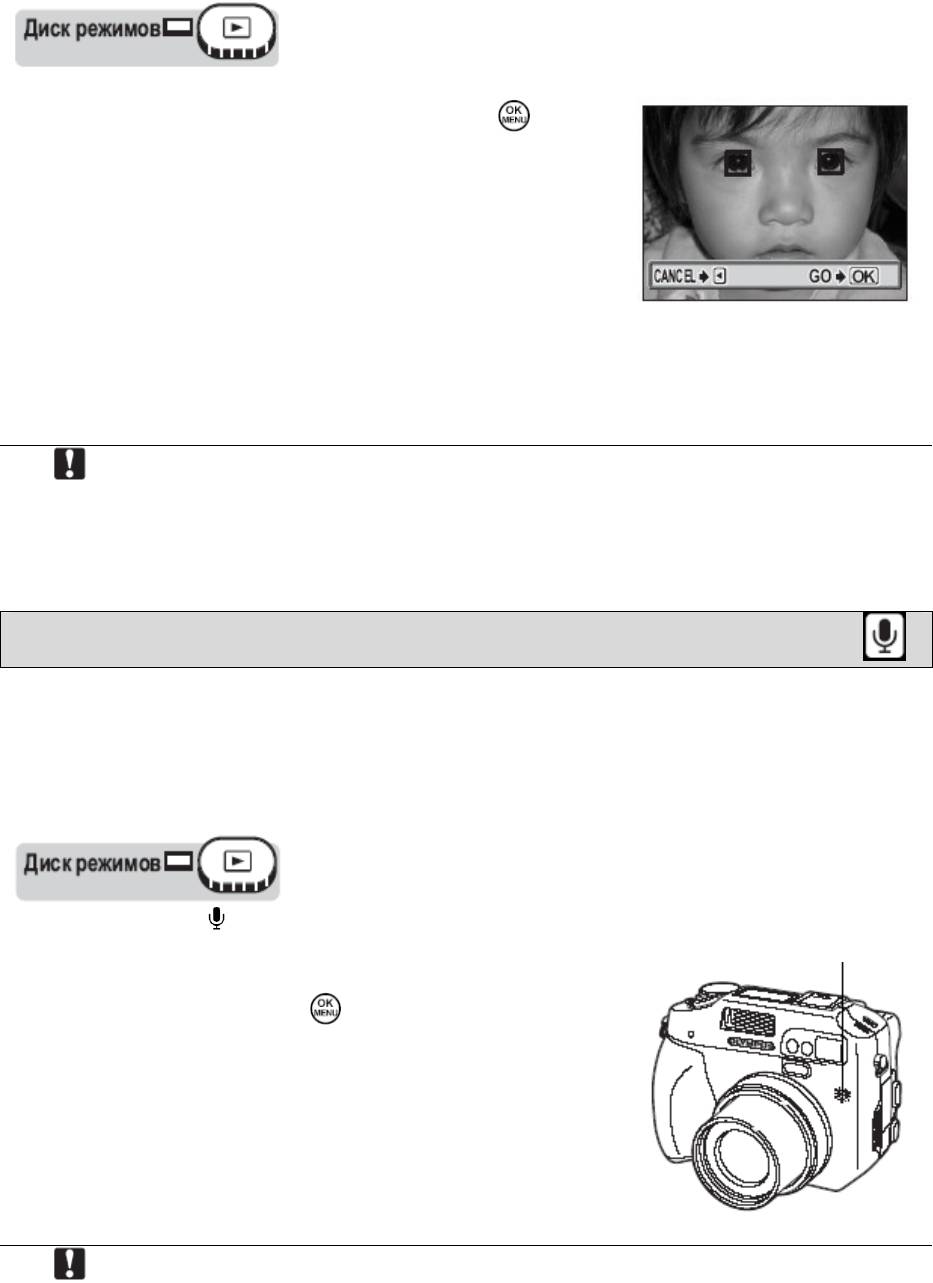
Устранение эффекта красных глаз
Выберите стоп-кадр, который хотите редактировать, затем откройте главное меню.
Главное меню
[MODE MENU]
[EDIT]
[REDEYE FIX]
1
Когда отобразится [START], нажмите .
• После отображения линейки занятости [BUSY]
появляется окно с вопросом, сохранять ли
скорректированное изображение.
Появится сообщение [BUSY], и исправленный
2
снимок сохраняется отдельно от оригинала.
Когда синяя рамка не отображается, функция не
доступна.
• Устранение эффекта красных глаз невозможно в следующих случаях:
Если был выбран режим записи [RAW] или [TIFF]
Примечания
• Устранение эффекта красных глаз может не дать результата для
некоторых снимков или затронуть другие части изображения (не глаза).
Запись звука
К сделанному фотоснимку можно добавить звук. (Это называется “озвучивание”.) Вы
можете записать новый звук поверх записанного раньше. Общее время записи
составляет около 4 секунд на один снимок.
Выберите снимок, который хотите озвучить.
Главное меню
[ ]
Начнется запись. Направьте микрофон
Микрофон
1
фотокамеры на источник звука, который хотите
записать, и нажмите для пуска записи.
• Во время записи отображается линейка занятости
[BUSY].
• Если фотокамера находится дальше 1 м от источника звука, он может
записаться с помехами.
Замечание
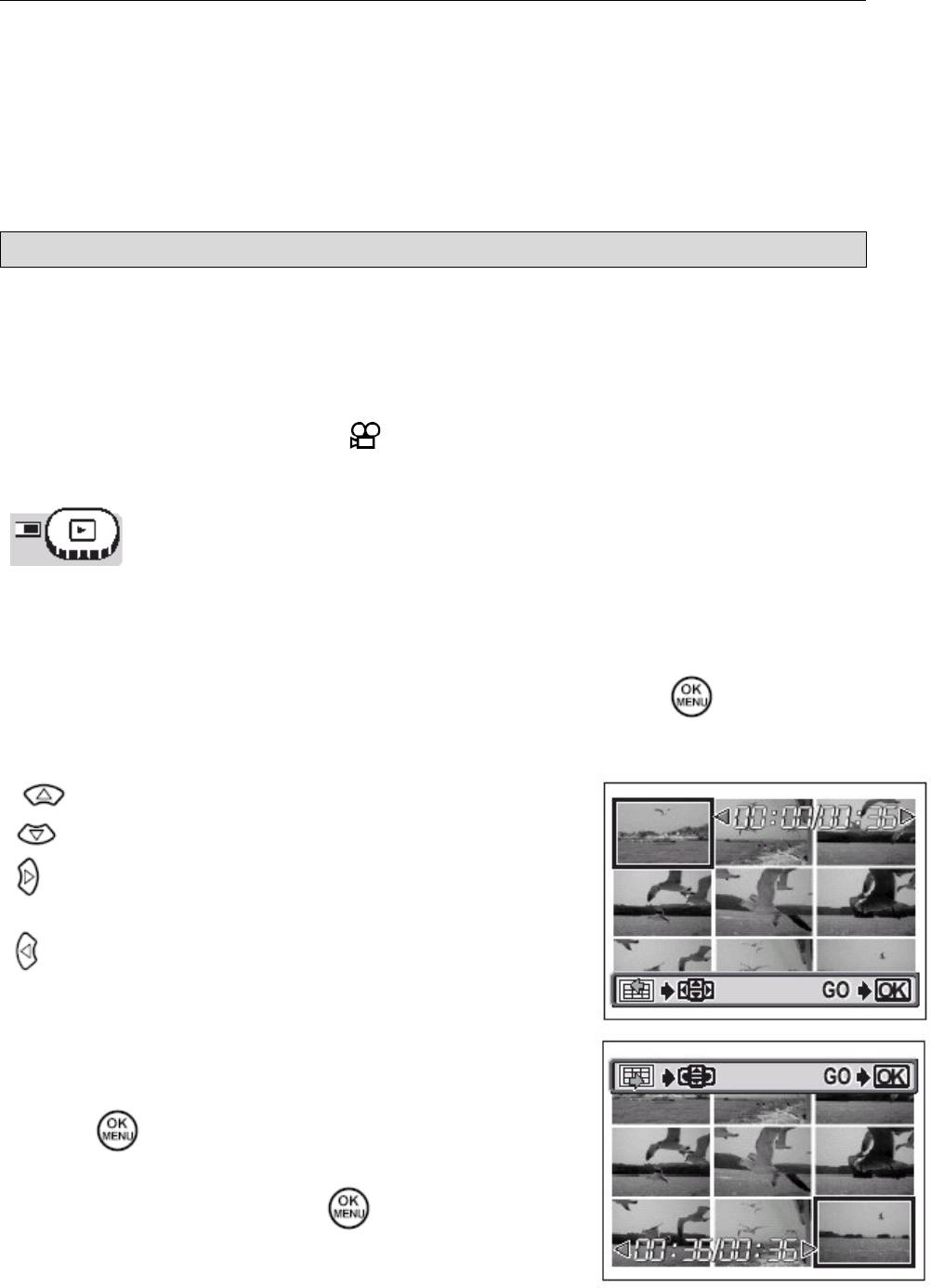
• При записи новой фонограммы старая фонограмма стирается.
• Невозможно записать звук, если на карте памяти не хватает свободного
места (отображается сообщение [CARD FULL]).
• Вместе со звуком записываются также рабочие шумы фотокамеры,
возникающие при манипулировании кнопками или перемещении затвора.
• Если снимок озвучен, невозможно просто стереть звук. Для этого нужно
повторить запись в полной тишине.
Редактирование видеозаписей
Эта функция позволяет создавать индексы и редактировать видеозаписи.
INDEX Из видеозаписи выбираются 9 кадров, которые отображаются как индекс и
записываются на карту памяти в формате фотоснимка.
EDIT Эта функция позволяет стирать ненужные фрагменты видеозаписей.
Выберите видеозапись с помощью и войдите в главное меню.
СОЗДАНИЕ ИНДЕКСНОГО ЭКРАНА
- Диск выбора режима
Главное меню [MODE MENU] (Меню режима) ► [EDIT] (Меню редактирования)
► [INDEX] (Меню индексного просмотра)
1. Выберите первый кадр индексного экрана и нажмите кнопку .
Переход к первому кадру фильма.
Переход к последнему кадру фильма.
Отображает следующий кадр фильма. Вы
можете просмотреть фильм, удерживая
нажатой эту кнопку.
Отображает предыдущий кадр фильма. Вы
можете просмотреть фильм в обратном
порядке, удерживая нажатой эту кнопку.
2. Как в шаге 1, выберите последний кадр и нажмите
кнопку .
3. Выберите карту, и нажмите .
• Если установлена только одна карта, пропустите этот
шаг.
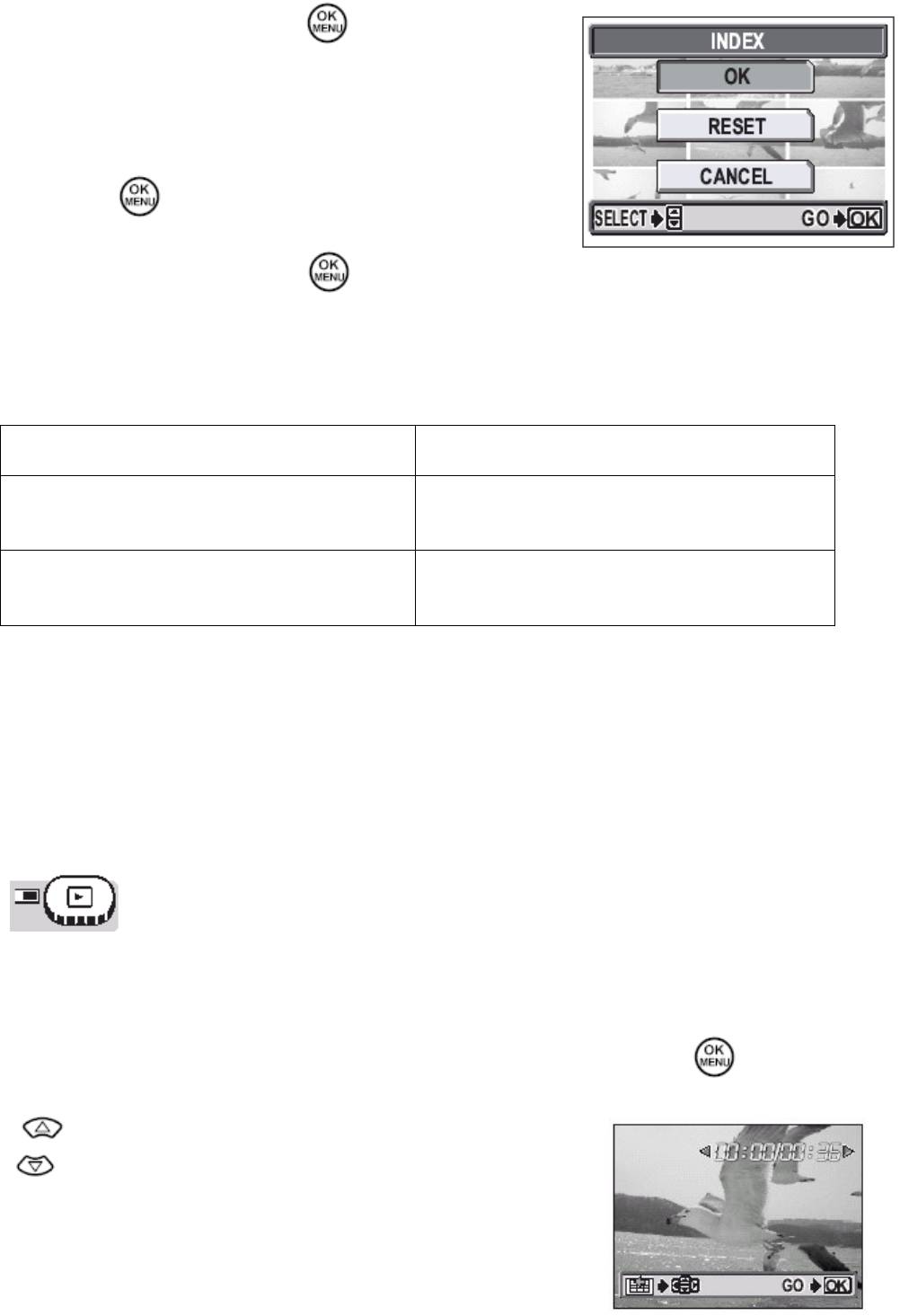
• Если недостаточно памяти карты, дисплей вернётся к экрану настроек.
4. Выберите [ОК], и нажмите
.
• Появится шкала [BUSY] (в работе). После того, как будут
отображены 9 кадров, извлеченных из фильма, в виде
индексного дисплея, камера вернётся в режим
воспроизведения. Индекс сохранён как новое изображение.
• Чтобы выбрать другие кадры, выберите [RESET] (сброс)
и нажмите . Повторите действия, начиная с шага 1.
• Чтобы выйти из функции редактирования, выберите
[CANCEL] (отмена) и нажмите .
ПОДСКАЗКИ
• Индекс сохраняется как фотоснимок (неподвижное изображение) в различных
режимах записи оригинала фильма.
Режим записи, когда фильм был снят Режим записи, когда сохраняется как
индекс
SHQ, HQ
SQ1 (2,048 × 1,536 пикселей: HIGH
(высокое))
SQ1, SQ2
SQ2 (1,024 × 768 пикселей: HIGH
(высокое))
Примечание
• Интервал между кадрами, которые извлекаются автоматически, зависит от
длительности фильма.
• Индексный экран состоит из 9кадров.
• Вы не можете создать индексное изображение, если недостаточно памяти на карте.
Редактирование фильма
6
- Диск выбора режима
Главное меню [MODE MENU] (Меню режима) ► [EDIT] (Меню редактирования)
► [EDIT] (Редактировать)
1. Выберите первый кадр необходимого отрывка и нажмите кнопку .
Переход к первому кадру фильма.
Переход к последнему кадру фильма.
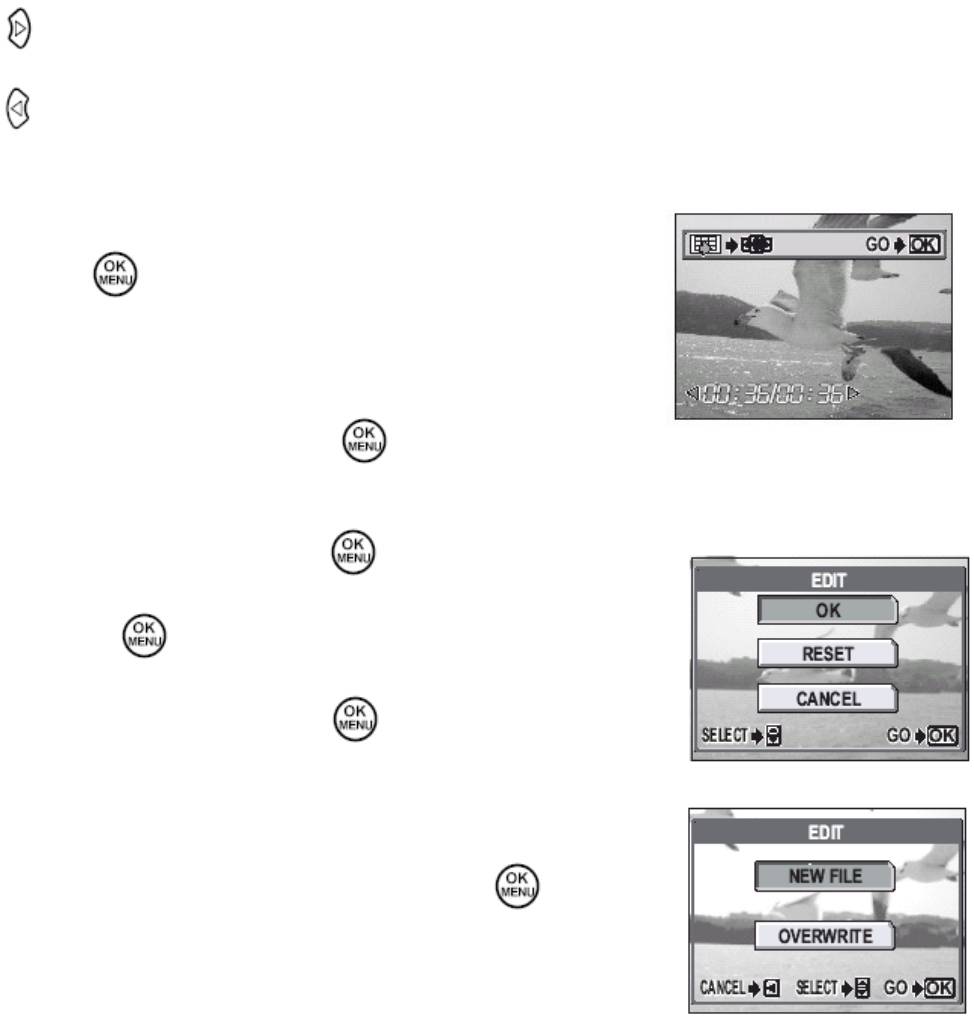
Отображает следующий кадр фильма. Вы
можете просмотреть фильм, удерживая
нажатой эту кнопку.
Отображает предыдущий кадр фильма. Вы
можете просмотреть фильм в обратном
порядке, удерживая нажатой эту кнопку.
2. Как в шаге 1, выберите последний кадр и нажмите
кнопку .
3. Выберите карту, и нажмите .
• Если установлена только одна карта, пропустите этот шаг.
• Если недостаточно памяти карты, дисплей вернётся к экрану настроек.
4. Выберите [ОК], и нажмите .
• Чтобы выбрать другие кадры, выберите [RESET] (сброс)
и нажмите . Повторите действия, начиная с шага 1.
• Чтобы выйти из функции редактирования, выберите
[CANCEL] (отмена) и нажмите .
6
5. Выберите [NEW FILE] (НОВЫЙ ФАЙЛ) или
[OVERWRITE] (ПЕРЕПИСАТЬ) и нажмите .
[NEW FILE] (НОВЫЙ ФАЙЛ) - Сохранение
отредактированного фильма как нового фильма.
[OVERWRITE] (ПЕРЕПИСАТЬ) – Сохранение
отредактированного фильма с тем же самым названием как и у оригинала.
Первоначальный фильм – оригинал - не сохраняется.
РЕДАКТИРОВАТЬ
• Появится шкала [BUSY] (идёт процесс). После того, как отредактированный фильм
будет сохранён как новый фильм или первоначальный фильм будет перезаписан,
камера вернётся в режим воспроизведения.
ОТМЕНИТЬ
Примечание
• Вы не можете выбрать [NEW FILE] (НОВЫЙ ФАЙЛ), если недостаточно свободной
памяти на карте.
• Процесс редактирования длительного фильма занимает много времени.

Примечание
• Убедитесь, что тип выходящего видео сигнала камеры такой же как видео сигнал
телевидения
• Монитор камеры выключается автоматически, когда кабель AV подключен к камере.
• Убедитесь, что используете AV кабель, входящий в комплект, чтобы подключить
камеру к ТВ.
• Изображение может появиться не по центу экрана ТВ.
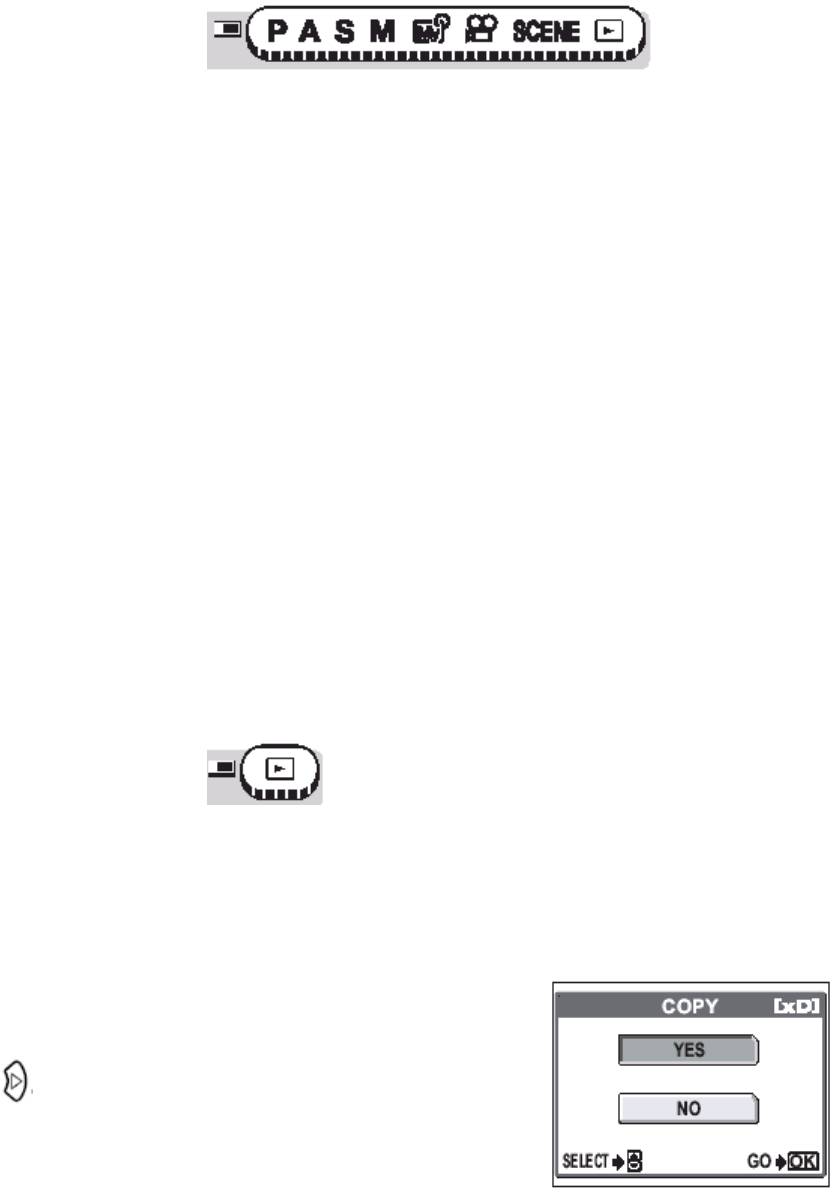
ВЫБОР ИСХОДЯЩЕГО ВИДЕОСИГНАЛА
Вы можете выбрать [NTSC] или [PAL] в зависимости от типа видео сигнала вашего ТВ.
Используйте эту установку при воспроизведении изображений на ТВ в иностранных
странах. Выберите сигнал [VIDEO OUT] перед подключением кабеля AV. Если Вы
выберите неправильный тип видео сигнала, Вы не сможете воспроизвести записанные
изображения должным образом на ТВ.
Диск переключения режимов
Главное меню ► [MODE MENU] (Меню режимов) ► [SETUP] (Настройки) ►
[VIDEO OUT] ► [NTSC] / [PAL]
ПОДСКАЗКИ
Типы ТВ видео сигналов и основные регионы
Проверьте тип видео сигнала перед подключением камеры к ТВ.
NTSC - Северная Америка, Tайвань, Корея
PAL - Страны Европы, Китай
• Заводские установки зависят от региона, где Вы купили эту камера.
КОПИРОВАНИЕ ИЗОБРАЖЕНИЙ
6
Эта функция позволяет Вам копировать изображения на и с карты XD-Picture Card и
CompactFlash или Micridrive. Это меню может быть dsбрано, если обе карты
вставленнs.
Выбранная карта - источник копирования. Вы можете изменить источник копирования,
нажав кнопку CF/xD (карта).
[ALL] (ВСЕ) - Копирование всех изображений на карту.
[SELECT] (ВЫБЕРИТЕ) - Копирование только выбранного изображения.
Диск переключения режимов
Главное меню ► [MODE MENU] (Меню режимов) ► [EDIT] (Редактирование) ►
[COPY] (Копирование)
• Выполните следующие действия, когда фильм выбран и меню отображается.
Главное меню ► [COPY] (Копирование)
1. Выберите [ALL] (все) или [SELECT] (выбрать),
и нажмите .
● Если Вы выбрали [ALL] (все)
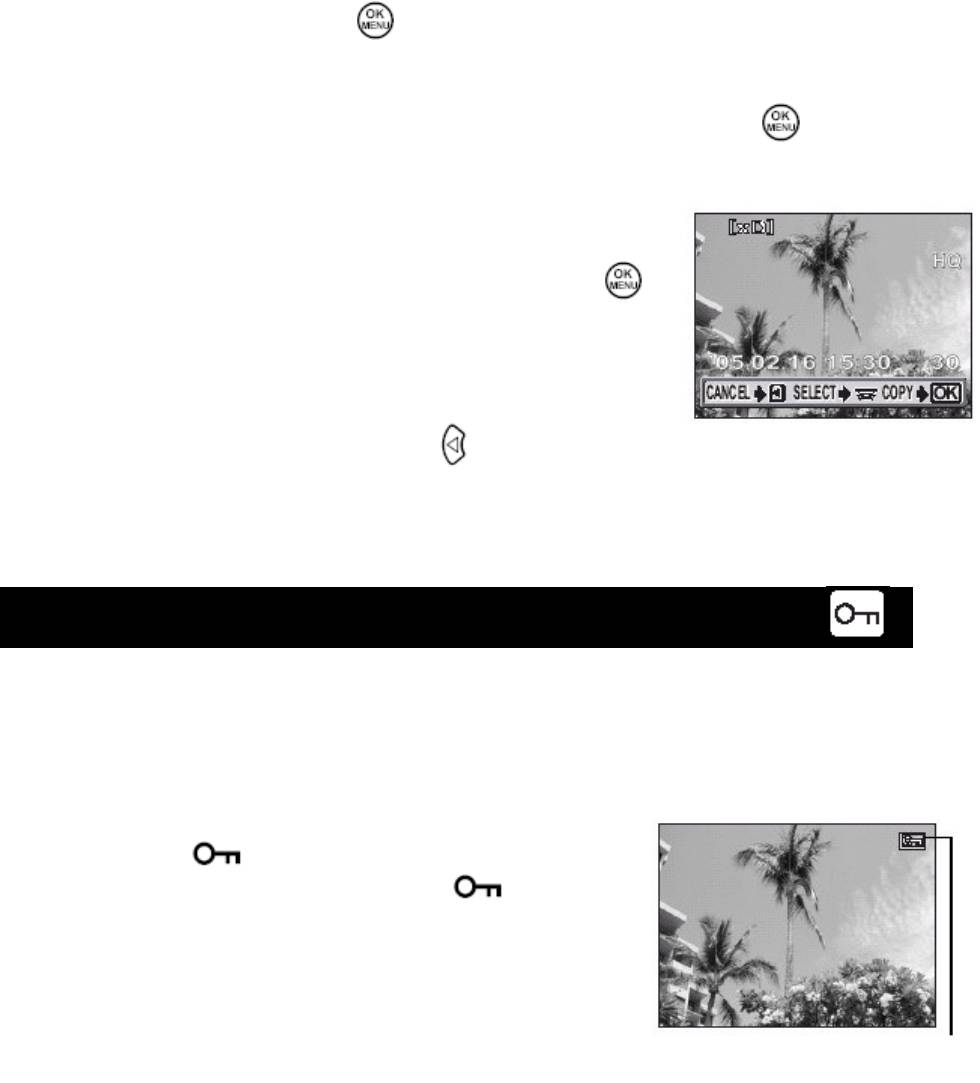
Экран подтверждения запросит, хотите ли Вы копировать показанные изображения.
Выберите [YES] (ДА), и нажмите
.
• Изображения скопированы, и вы выйдите из меню.
• Чтобы выйти из функции копирования, выберите [NO] (нет) и нажмите .
6
● Если Вы выбрали [SELECT] (выбрать)
Отображается экран воспроизведения. Поверните регулятор,
чтобы выбрать изображения для копирования, и нажмите .
• Изображение скопировано.
• Если Вы хотите скопировать и другие изображения, повторите
эту процедура.
• Чтобы закончить копирование, нажмите
Примечание
• Изображения не могут быть скопирована на одну и ту же карту.
ЗАЩИТА ИЗОБРАЖЕНИЙ
Рекомендуют защитить (блокировать) важные изображения, чтобы избежать
случайного их удаления. Защищенные картины не будут удалены в режиме функции
удаления по одному кадру (single-frame) или в режиме удаления всех кадров (allframe),
но они будут удалены в результате форматирования.
1. Выберите кадр, которой Вы хотите защитить, и
нажмите кнопку .
• Чтобы отменить защиту, нажмите кнопку снова.
ВЫБЕРИТЕ картины Защиты
Отображается, когда для
изображения установлена
защита.
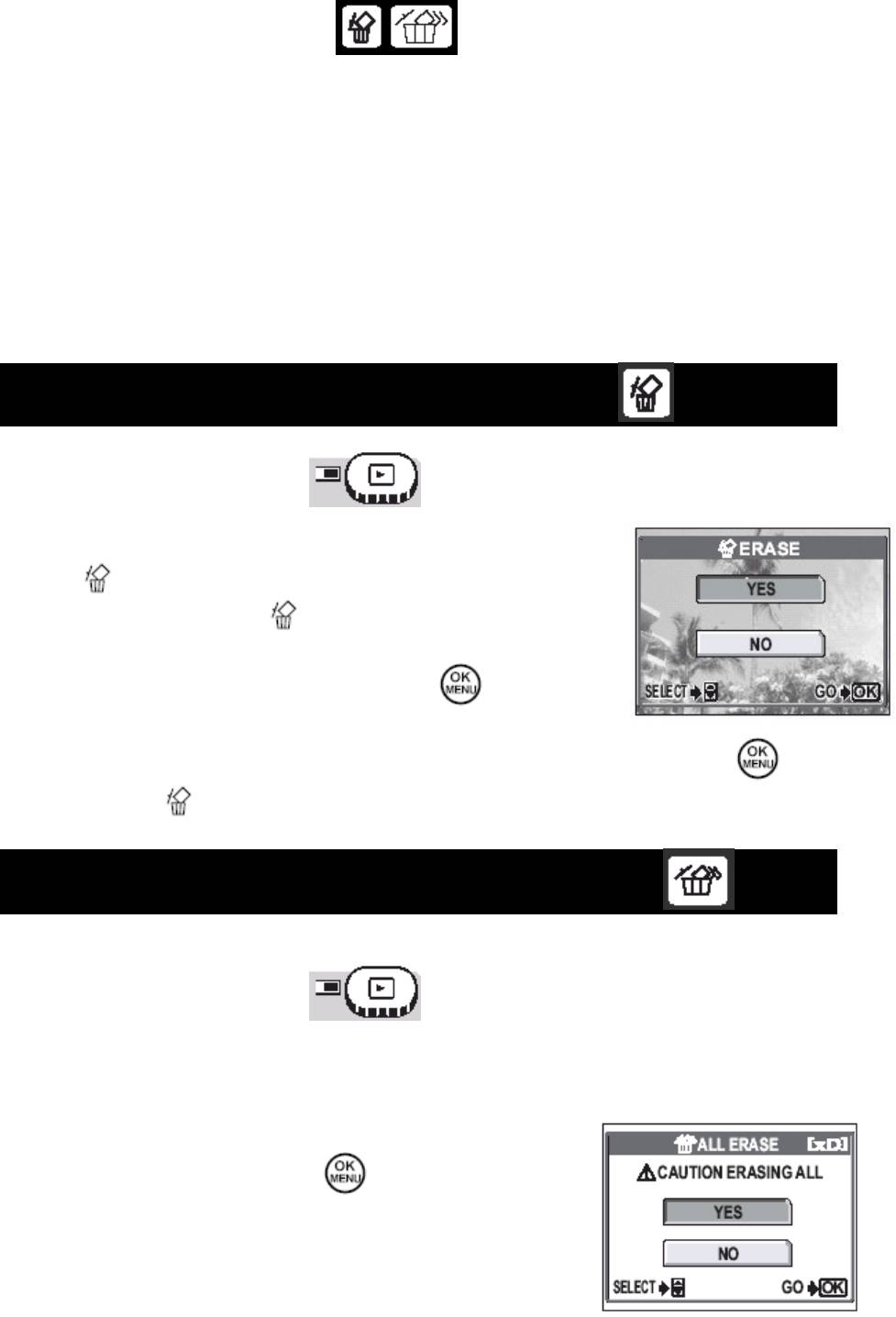
УДАЛЕНИЕ ИЗОБРАЖЕНИЙ
Эта функция удаляет отснятые кадры. Вы можете удалять по одному изображению с
карты или все изображения одновременно.
Примечание
• Вы не может стереть защищённые изображения. Отмените защиту перед удалением
таких
изображений.
• Удалённые изображения не могут быть восстановлены. Проверьте каждое
изображение перед удалением, чтобы избежать случайного удаления изображения.
УДАЛЕНИЕ ПО ОДНОМУ ИЗОБРАЖЕНИЮ (single-frame)
Диск переключения режимов
6
1. Выберите кадр, который Вы хотите удалить, и нажмите
кнопку .
• Появится экран удаления [ ERASE].
2. Выберите [YES] (ДА), и нажмите кнопку .
• Изображение удалено, и Вы выйдете из меню.
• Чтобы отменить удаление по одному кадру, выберите [NO] (нет) и нажмите или
нажмите кнопку снова.
УДАЛЕНИЕ ВСЕХ КАДРОВ ОДНОВРЕМЕННО (all-frame)
Эта функция предназначена для удаления всех кадров с карты одновременно.
Диск переключения режимов
Главное меню ► [MODE MENU] (Меню режимов) ► [CARD] (Карта) ► [ALL
ERASE] (Удалить всё)
Выберите [YES] (да) и нажмите .
• Все изображения удалены.
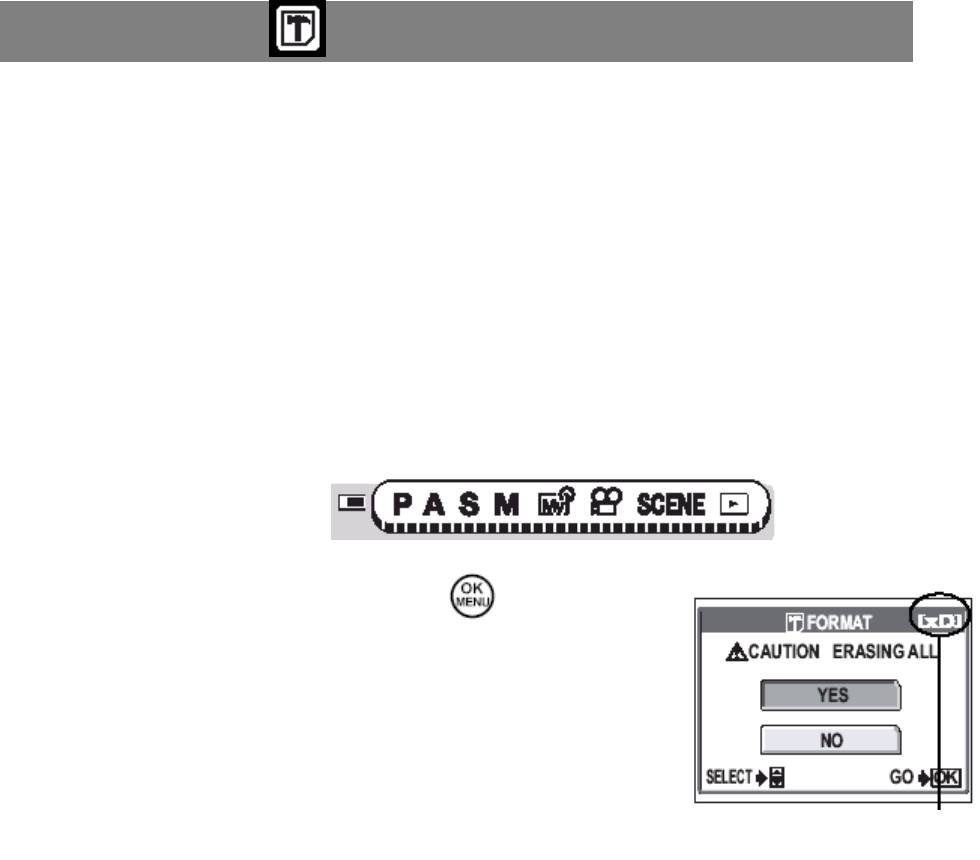
ФОРМАТИРОВАНИЕ
Эта функция позволяет Вам форматировать карту памяти. Форматирование готовит
карту для получения данных. Перед использованием не OLYMPUS карт или карт,
которые были
форматированы на компьютере, Вы должны отформатировать их при использовании
этой камеры.
Все имеющиеся на карте данные, включая защищенные изображения удаляются
во время форматирования. Убедитесь, что Вы сохранили или переместили
важные данные
на компьютер перед форматированием карты.
Главное меню ► [MODE MENU] (Меню режимов) ► [CARD] (Карта) ►
[FORMAT] (Форматирование)
Диск переключения режимов
1. Выберите [YES] (да), нажмите кнопку .
• Во время форматирования будет отображаться шкала
выполнения форматирования [BUSY].
Примечание
• Не выполняйте следующие действия в течение
форматирования, поскольку они могут повредить карту:
открывать крышку карты, извлекать батарейку, подключать или
Отображается карта, которая
отключать AC адаптер (независимо от того, есть ли батарейка в
будет отформатирована.
камере или нет).
ВСЕ СТИРАЮТ
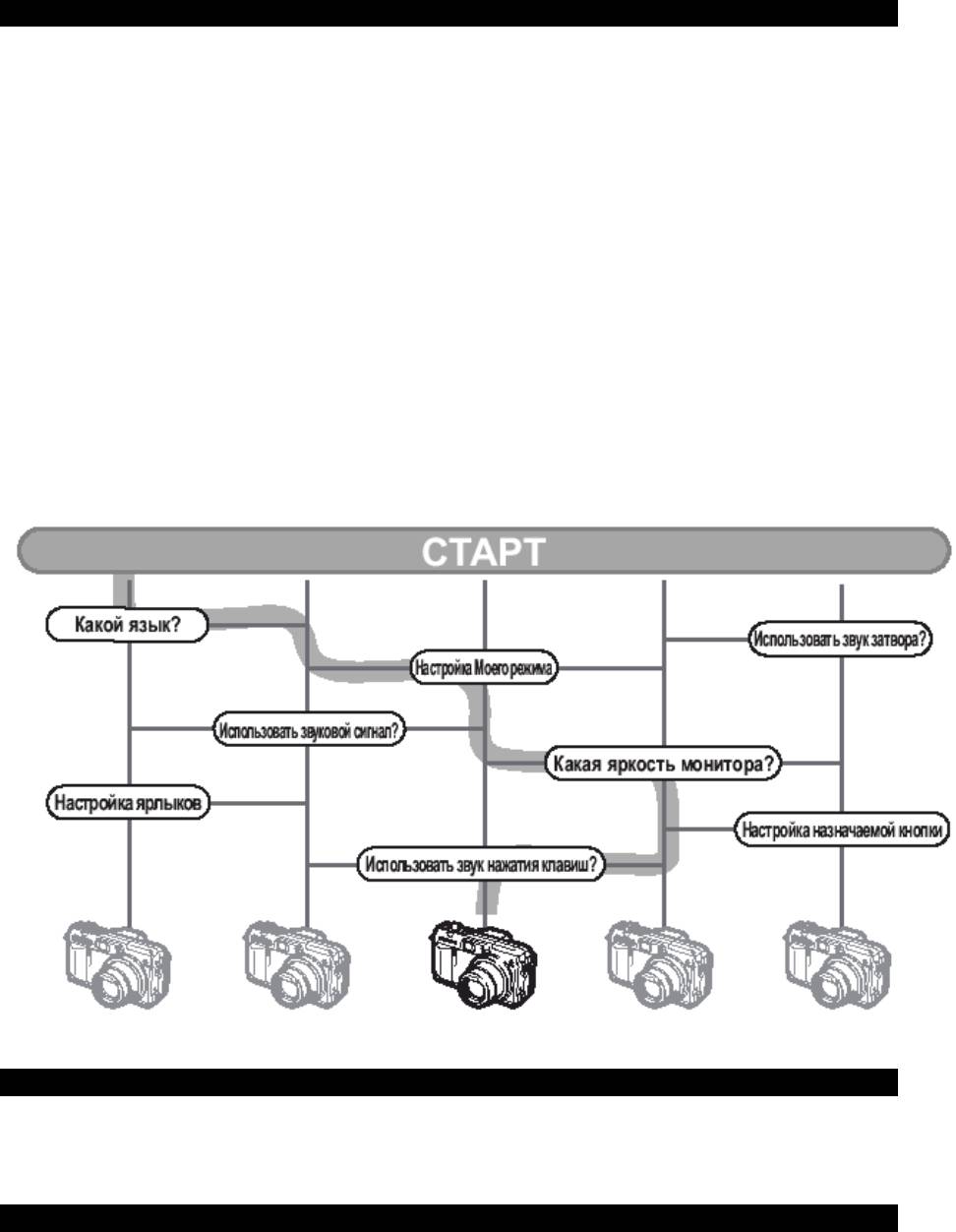
7 НАСТРОЙКИ
Одна из ключевых особенностей цифровой камеры - Вы можете сразу же просмотреть
только что отснятое изображение.
Но это ещё не все. Другое преимущество - Вы можете настроить камеру по Вашему
вкусу.
Например, Вы можете настроить экран запуска таким образом, чтобы на нём
отображалось одно из отснятых изображений во время включения камеры.
Это выделяет данную камеру среди других!
И если Вы даёте попользоваться камеру друзьям за границей, Вы можете выбрать
соответствующий язык экранного дисплея.
Если Вам удобнее нажать кнопку, чем заходить в меню для выполнения какого-либо
действия или выбора функции, Вы можете присвоить функцию определённой кнопке.
Использование этих функций позволит Вам получить максимальный результат и
удовольствие от использования камеры. Почему бы не использовать функции в полной
мере?
РЕЗУЛЬТАТ
Теперь Ваша фотокамера настроена исключительно под Вас!
СБРОС (RESET)
Reset
Эта функция возвращает установки по умолчанию.
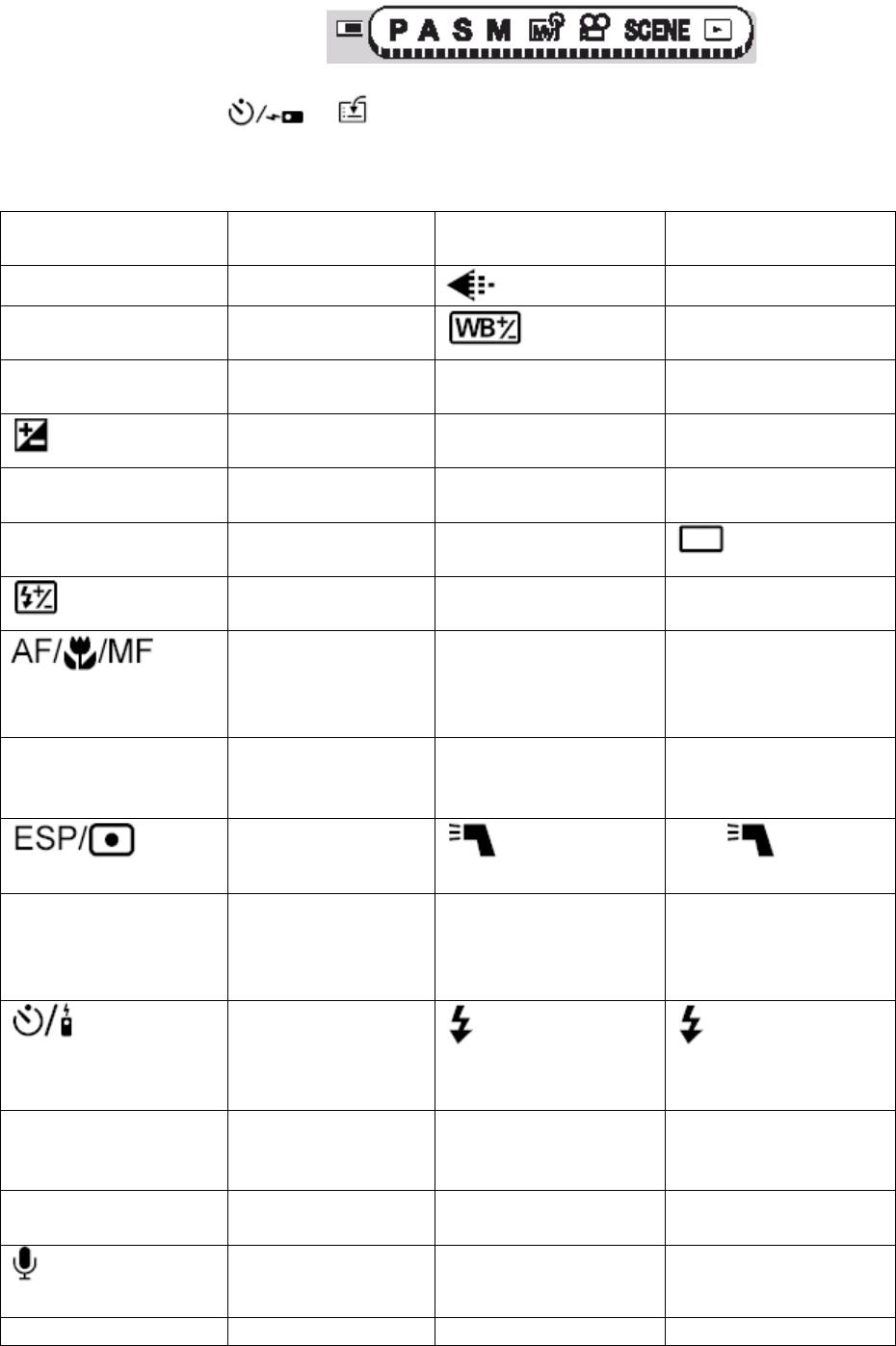
Диск переключения режимов
1. Нажмите кнопки и одновременно и удерживайте более 3 секунд.
● Функции, которые сбрасываются
Функция
Заводская
Функция
Заводская
настройка
настройка
FNo. F2.8
HQ
SHUTTER
1/1000
Нет компенсации
(выдержка)
Переключение
Reset (сброс) SCENE MODES
NORMAL
программ
(Режимы сцен)
(обычный)
0.0 MONITOR
ON (светится)
(Монитор)
Визирная метка
Center (Центр) Карта xD
гистограммы
FLASH MODE
AUTO (Авто) DRIVE (перемотка)
(режим вспышки)
0.0 BKT (квадратные
±1.0,
скобки)
3 изображения
AF ACCESSORY
OFF (Выкл.)
(дополнительное
оборудование)
Метка
Center (Центр) ISO
AUTO (Авто)
автофокусировки
(чувствительность)
(AF)
ESP
FLASH
IN + (вкл.)
(вспышка)
АЕ блокировка
OFF (Выкл.) SLAVE
1
(MULTI METERING
(Подчинённое
– мультизамеры
устройство)
настройки)
OFF (Выкл.)
SLOW
SLOW1
(замедленная
экспозиция)
FULLTIME AF
OFF (Выкл.) WB (баланс белого) AUTO (Авто)
(непрерывная
автофокусировка)
AF MODE (режим
iESP NOISE REDUCTION
OFF (Выкл.)
автофокусировки)
(уменьшение помех)
OFF (Выкл.) Оптический зум Wide
(неподвижное
(широкоэкранный)
изображение)
FUNCTION
OFF (Выкл.)
DIGITAL ZOOM
OFF (Выкл.)
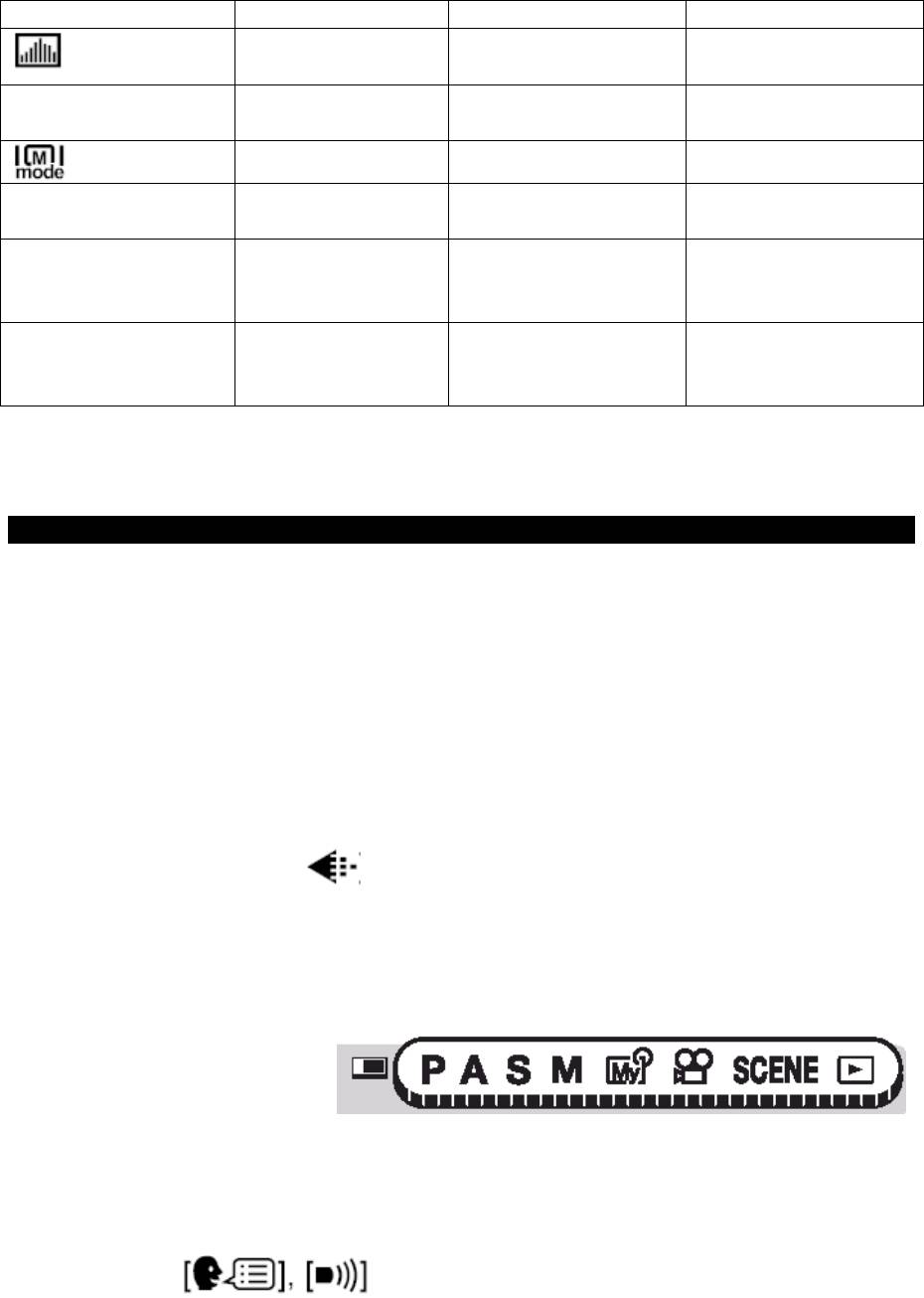
(функция) (цифровой зум)
OFF (Выкл.) SHARPNESS
±0
(резкость)
FRAME ASSIST OFF (Выкл.) CONTRAST
±0
(контраст)
OFF (Выкл.) HUE (цветовой тон) ±0
SATURATION
±0 SHQ, HQ 3072 х 2304
(насыщенность)
JPEG DUBLICATE
HQ SQ 1 1600 х 1200
SETTING
NORMAL
(настройки JPEG)
(обычный)
TIFF (тегированный
3072 x 2304 SQ 2 640 х 480
формат файлов
NORMAL
изображений)
(обычный)
СБРОС ВСЕХ НАСТРОЕК (ALL RESET)
Эта функция позволяет Вам выбирать, действительно ли сохранить текущие настройки
камера после выключения питания или нет. Настройки, на которые повлияет активация
[ALL RESET] приведены в таблице.
[ALL RESET] установка ([ON] (вкл.) / [OFF] (выкл.)) применяется во всех режимах.
Если для [ALL RESET] выбрана установка [OFF] (выкл.) в одном режиме съёмки, эта
установка применяет и ко всем другим режимам, и к съёмке и к воспроизведению.
ON (ВКЛ) - При выключении питания все настройки возвращаются к стандартным
заводским настройкам по умолчанию. (Заводские настройки по умолчанию)
Пример: Если переключить [ ] на [SQ1], когда функция [ALL RESET] установлена
на [ON], то [K] снова вернется в стандартный режим записи по умолчанию ([HQ])
после повторного включения фотокамеры.
OFF (ВЫКЛ) Настройки, сделанные перед выключением питания, сохраняются.
Диск переключения режимов
Главное меню ► [MODE MENU] ►[SETUP] ► [ALL RESET] ► [OFF] / [ON]
Примечание:
• Настройки [МОЙ РЕЖИМ] и настройки в разделе [SETUP] в [MODE MENU]
([ALL RESET], и т.д.) сохраняются, даже если [ALL RESET]
установлен на [ON].
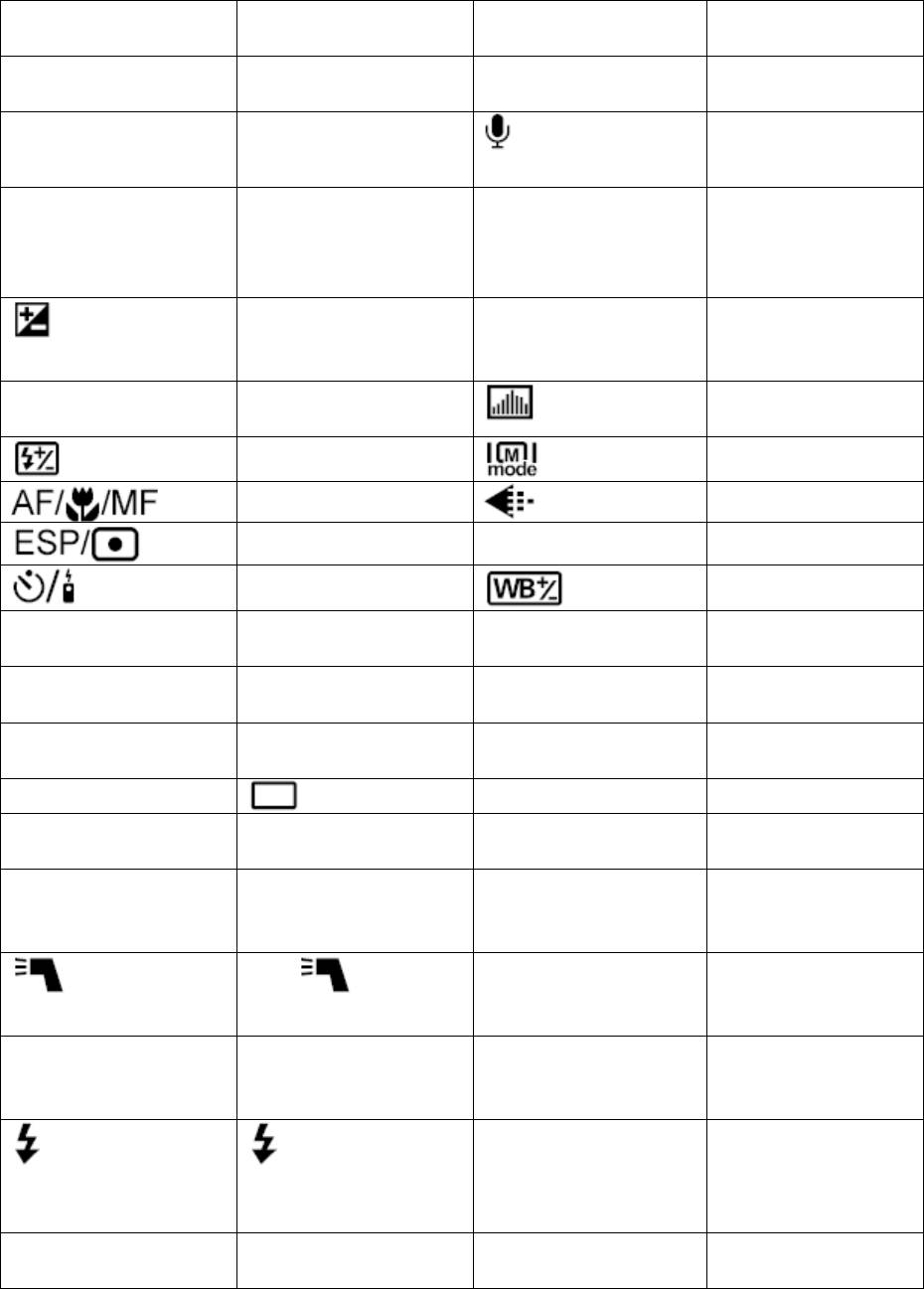
● Функции, которые возвращаются к заводским настройкам по умолчанию, если
[ALL RESET] установлен на [ON] (ВКЛ).
Функция
Заводская
Функция
Заводская
настройка
настройка
FNo. F2.8 AF MODE (режим
iESP
автофокусировки)
SHUTTER
1/1000
OFF (Выкл.)
(неподвижное
(выдержка)
изображение)
Переключение
Reset (сброс) ACCESSORY
OFF (Выкл.)
программ
(дополнительное
оборудование)
0.0 FUNCTION
OFF (Выкл.)
(функция)
FLASH MODE
AUTO (Авто)
OFF (Выкл.)
(режим вспышки)
0.0
OFF (Выкл.)
AF
HQ
ESP WB (баланс белого) AUTO (Авто)
OFF (Выкл.)
Нет компенсации
MONITOR *
ON (светится) SCENE MODES
NORMAL
(Монитор)
(Режимы сцен)
(обычный)
Карта xD SHARPNESS
±0
(резкость)
Оптический зум Wide
CONTRAST
±0
(широкоэкранный)
(контраст)
DRIVE (перемотка)
HUE (цветовой тон) ±0
BKT (квадратные
±1.0,
SATURATION
±0
скобки)
3 изображения
(насыщенность)
ISO
AUTO (Авто) JPEG DUBLICATE
HQ
(чувствительность)
SETTING
(настройки JPEG)
TIFF (тегированный
3072 x 2304
FLASH
IN + (вкл.)
формат файлов
(вспышка)
изображений)
SLAVE
1 SHQ, HQ 3072 х 2304
(Подчинённое
устройство)
SQ 1 1600 х 1200
SLOW
SLOW1
NORMAL
(замедленная
(обычный)
экспозиция)
NOISE REDUCTION
OFF (Выкл.) SQ 2 640 х 480
(уменьшение помех)
NORMAL
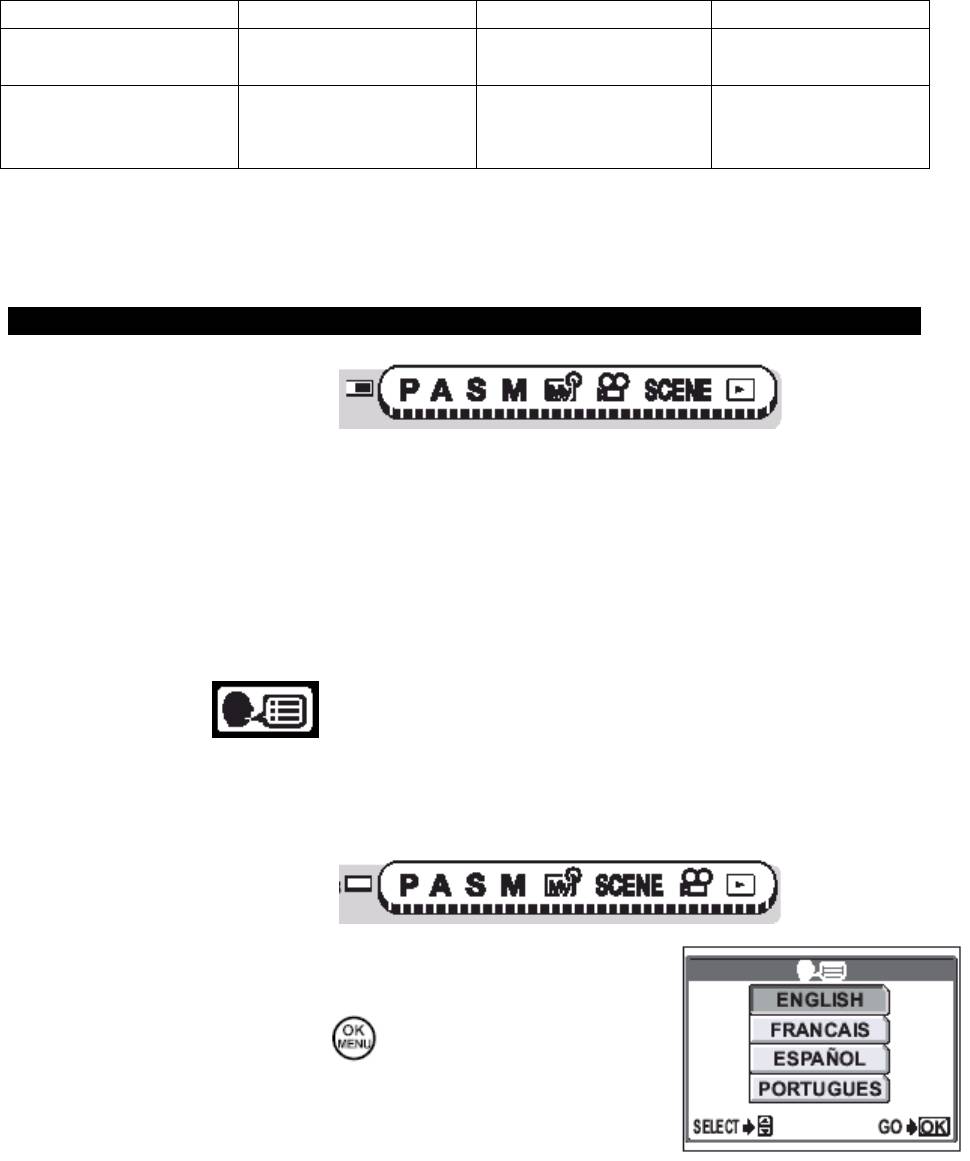
(обычный)
DIGITAL ZOOM
OFF (Выкл.) FRAME ASSIST OFF (Выкл.)
(цифровой зум)
FULLTIME AF
OFF (Выкл.)
(непрерывная
автофокусировка)
* Эта настройка определяет, будет ли включен монитор, когда фотокамера находится в
режиме съемки.
ШАГИ ЭКСПОЗИЦИИ
Диск переключения режимов
Вы можете установить компенсацию экспозиции и интенсивность вспышки с шагом
[1/3EV] или [1/2EV]. Компенсация экспозиции, интенсивность вспышки, скорость
затвора (выдержка) и настройки диафрагмы могут отличаться в зависимости от
выбранного Вами диапазона настройки.
Главное меню ► [MODE MENU] ► [SETUP] ► [EV STEP] ► [1/3EV] / [1/2EV]
ВЫБОР ЯЗЫКА
Вы можете выбрать язык экранного текста. Доступность различных
языков зависит от места приобретения фотокамеры.
Диск переключения режимов
Главное меню ► [MODE MENU] ► [SETUP]
1. Выберите язык и нажмите .
НА ЗАМЕТКУ
Добавление языков
- Вы можете добавить языки на камеру при использовании программного обеспечения
OLYMPUS Master. Программные прошивки дополнительных языков находятся на веб-
сайте Olympus. Более подробно см. на веб-сайте Olympus.
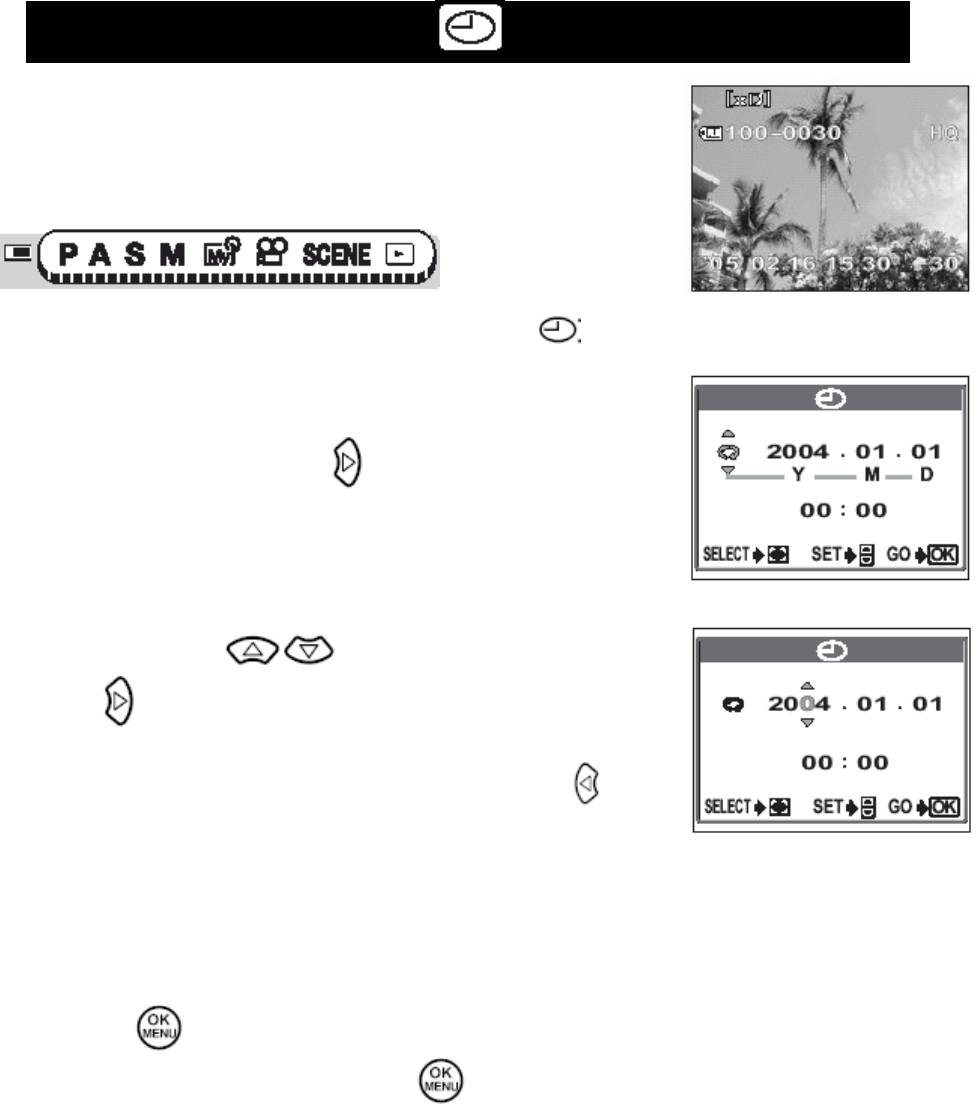
УСТАНОВКА ДАТЫ И ВРЕМЕНИ
Эта функция позволяет Вам устанавливать дату и время.
Дата и время сохраняются на каждом изображении и
используется в имени файла.
Диск переключения режимов -
Главное меню ► [MODE MENU] ► [SETUP] ► [ ]
3. Выберите один из следующих форматов даты: [Y-M-D]
(Год/Месяц/День), [M-D-Y] (Месяц/День/Год), [D-M-Y]
(День/Месяц/Год), и нажмите .
• Перейдите к установке года.
• Следующие действия показывают процедуру установки в
формате [Y-M-D] (Год/Месяц/День).
2. Нажмите стрелки , чтобы установить год, и
нажмите , чтобы перейти к установки месяца.
• Чтобы попятиться к предыдущей установке, нажмите .
• Первые две цифры года установлены.
3. Повторите эти действия, пока дата и время не будут полностью установлены.
• Время отображается в 24-часовом формате. Следовательно, 14:00 отображается как
14:00.
4. Нажмите .
• Для более точной установки, нажмите , когда сигнал времени будет 00 секунд.
Примечание
• Параметры настройки даты и времени вернутся к заводским настройкам по
умолчанию, если камера оставлена без батареек в течение приблизительно 3 дней.
Параметры настройки будут отменены также, если батарейка была установлена в
камеру на короткое время, а затем извлечена. Перед съёмкой важных кадров проверьте
установку даты и времени.
• Если дата и время были отменены (произошёл их сброс) на дисплее появится
предупреждение после включения камеры.
- КВАРТИРЫ
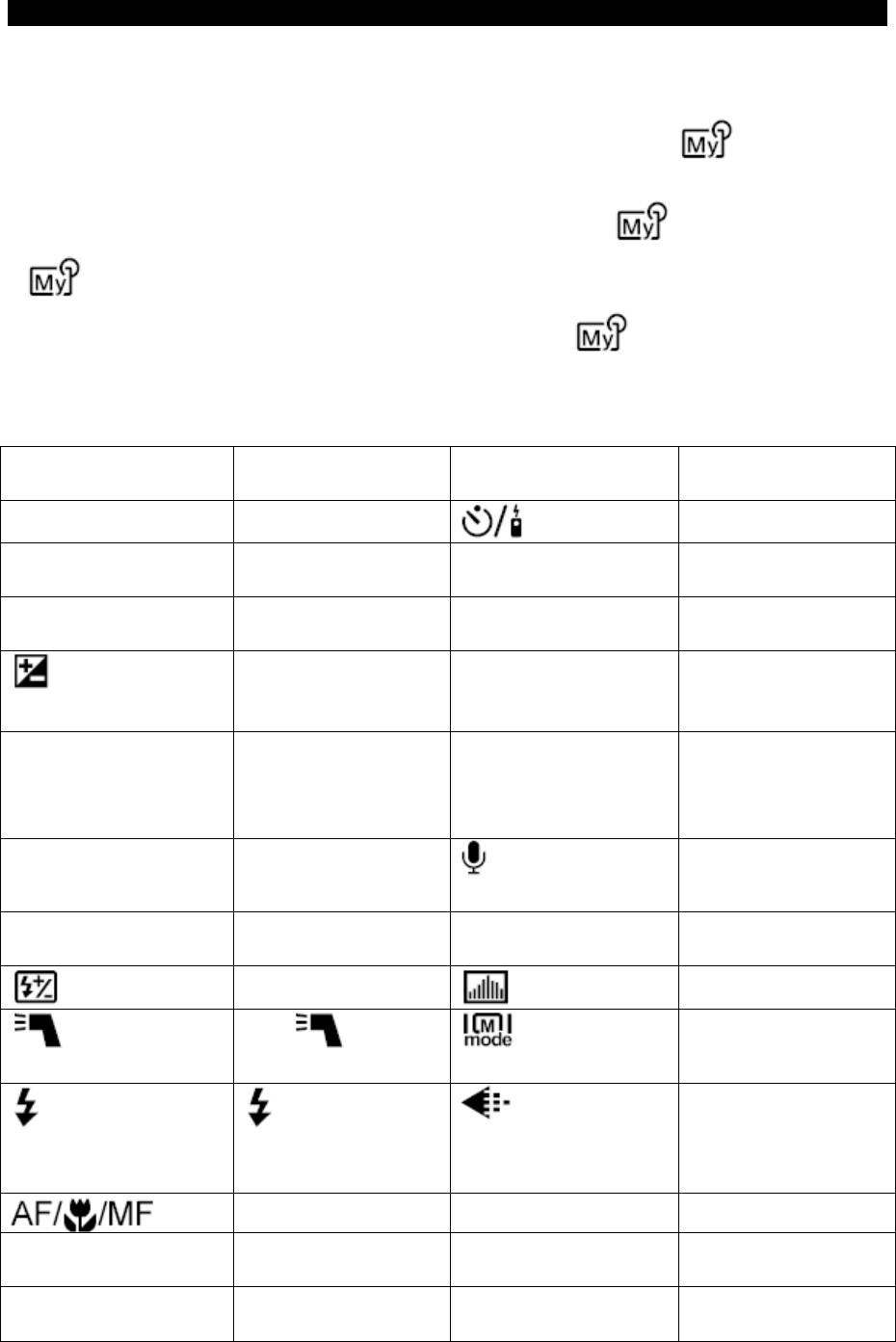
НАСТРОЙКА МОЕГО РЕЖИМА (My Mode setup)
Настройка Моего режима
Вы можете задать настройки съемки для функции My Mode (Мой Режим). Также Вы
можете сохранить в Мой Режим текущие настройки фотокамеры.
Ваши персональные настройки будут активироваться в положении диска
режимов.
Вы можете сохранить до 4-х различных наборов настроек в [ 1 MY MODE 1] –
[[ 4 MY MODE 4].
По умолчанию на заводе-изготовителе настроен только [ 1 МОЙ РЕЖИМ 1].
● Функции, настраиваемые в [MY MODE]
Функция
Заводская
Функция
Заводская
настройка
настройка
P, A, S, M, SCENE P
OFF (Выкл.)
FNo. F2.8 DIGITAL ZOOM
OFF (Выкл.)
(цифровой зум)
SHUTTER
1/1000 NOISE REDUCTION
OFF (Выкл.)
(выдержка)
(уменьшение помех)
0.0 FUNCTION
OFF (Выкл.)
(функция)
1
MONITOR *
ON (светится) ACCESSORY
OFF (Выкл.)
(Монитор)
(дополнительное
оборудование)
2
ZOOM *
27 мм
OFF (Выкл.)
(неподвижное
изображение)
FLASH MODE
AUTO (Авто) FRAME ASSIST OFF (Выкл.)
(режим вспышки)
0.0
OFF (Выкл.)
OFF (Выкл.)
FLASH
IN + (вкл.)
(вспышка)
HQ
SLOW
SLOW1
(замедленная
экспозиция)
AF WB (баланс белого) AUTO (Авто)
AF MODE (режим
iESP SCENE MODES
NORMAL
автофокусировки)
(Режимы сцен)
(обычный)
FULLTIME AF
(непрерывная
OFF (Выкл.) SHARPNESS
±0
(резкость)
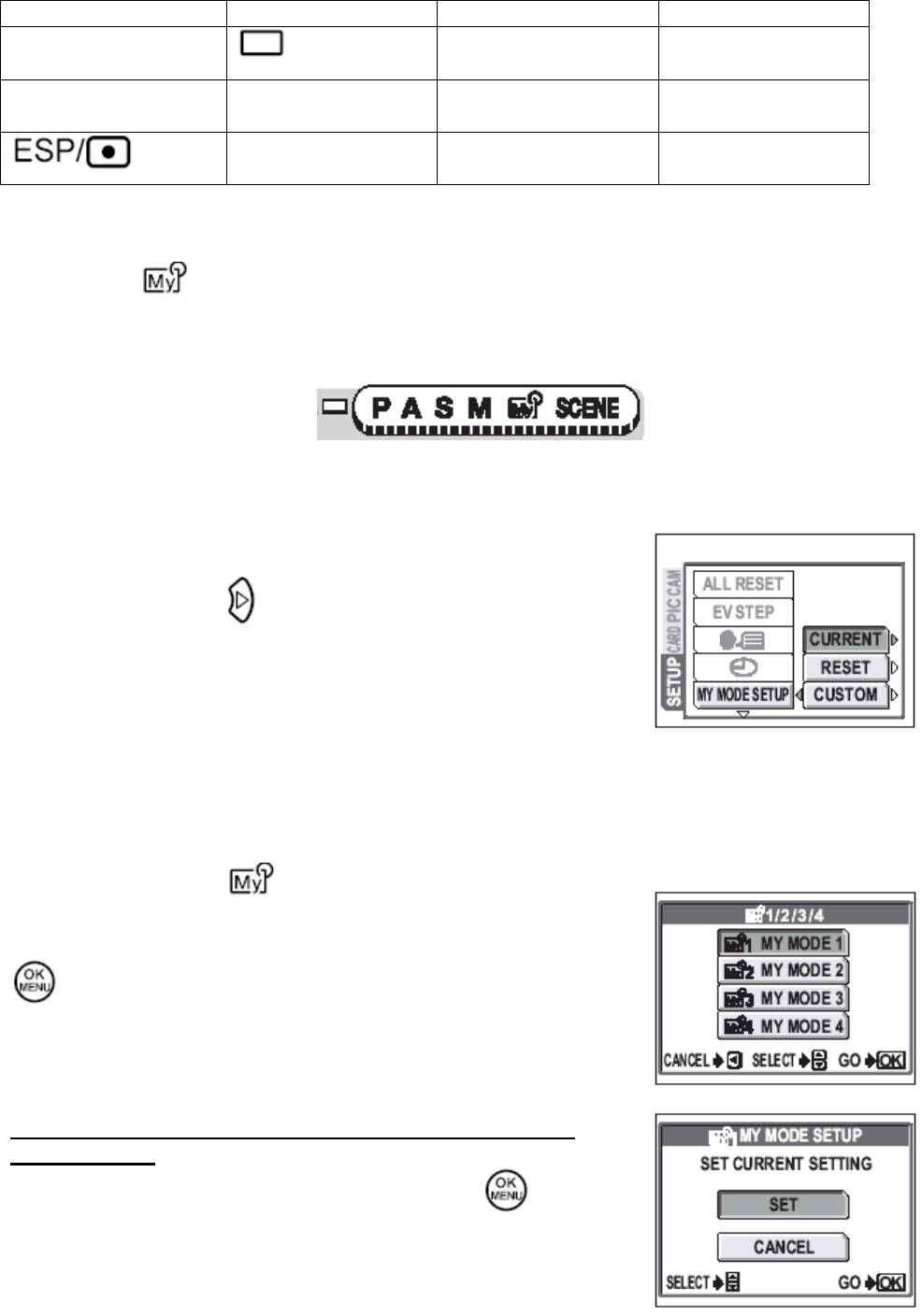
автофокусировка)
DRIVE (перемотка)
CONTRAST
±0
(контраст)
ISO
AUTO (Авто) HUE (цветовой тон) ±0
(чувствительность)
ESP SATURATION
±0
(насыщенность)
*1 Эта настройка определяет, будет ли включаться монитор при включении
фотокамеры.
*2 В режиме доступны следующие значения зума (фокусного расстояния:)
38 мм, 80 мм, 120 мм, 160 мм и 190 мм (эти величины даны в эквиваленте фокусного
расстояния объектива 35 мм фотокамеры).
Диск переключения режимов
Главное меню ► [MODE MENU] ► [SETUP] ► [MY MODE SETUP]
1. Выберите тип функции [MY MODE] [МОЙ
РЕЖИМ] и нажмите .
CURRENT (ТЕКУЩИЙ) - Сохраняет текущие настройки
фотокамеры.
RESET (СБРОС) – Восстанавливает заводские настройки по умолчанию.
CUSTOM (ПОЛЬЗОВАТЕЛЬСКАЯ НАСТРОЙКА) - Сохранение настроек по
одной.
• Отображается окно [ 1/2/3/4].
2. Выберите номер для установки Мой Режим и нажмите
.
● Если при выполнении Пункта 1 выбрать [CURRENT
(ТЕКУЩИЙ)]
3. Выберите [SET (УСТАНОВКА)] и нажмите .
• Текущие настройки фотокамеры сохраняются в выбранный
Мой Режим MY MODE.
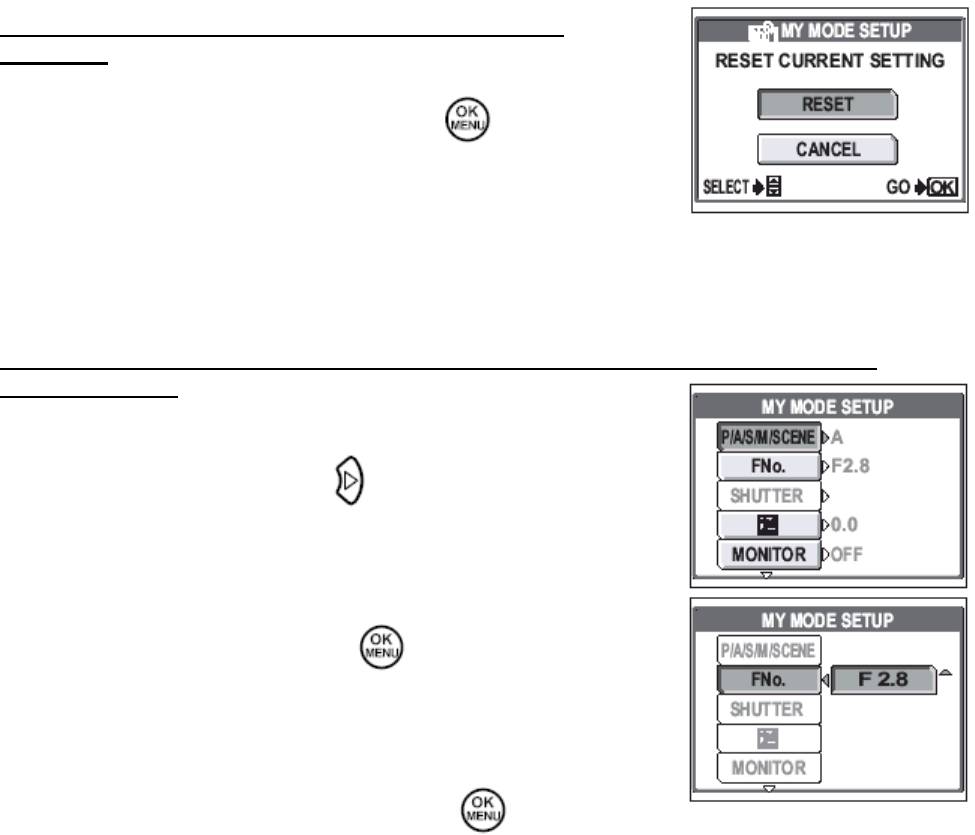
● Если при выполнении Пункта 1 выбрать [RESET
(СБРОС)]
Выберите [RESET (СБРОС)] и нажмите .
• Происходит сброс настроек выбранного Моего Режима.
Если настройки не сохранены, невозможно выбрать Мой Режим
MY MODE.
● Если при выполнении Пункта 1 выбрать [CUSTOM (ПОЛЬЗОВАТЕЛЬСКАЯ
НАСТРОЙКА)].
3. Выберите функцию, которую хотите сохранить в Мой
Режим MY MODE, и нажмите .
• См. доступные функции в разделе “Функции, настраиваемые в
[MY MODE (МОЙ РЕЖИМ)]”.
Измените настройку и нажмите .
• Настройка сохранена.
• Также Вы можете изменить прочие пользовательские
настройки.
4. После завершения настройки нажмите .
• Появляется окно, которое отображалось в Пункте 2.
Примечание
• Хотя в режиме [CURRENT (ТЕКУЩИЙ)] при [MY MODE SETUP] могут быть
сохранены
Ваши текущие настройки, для зума будет сохранено лишь ближайшее из 5 положений
зума.
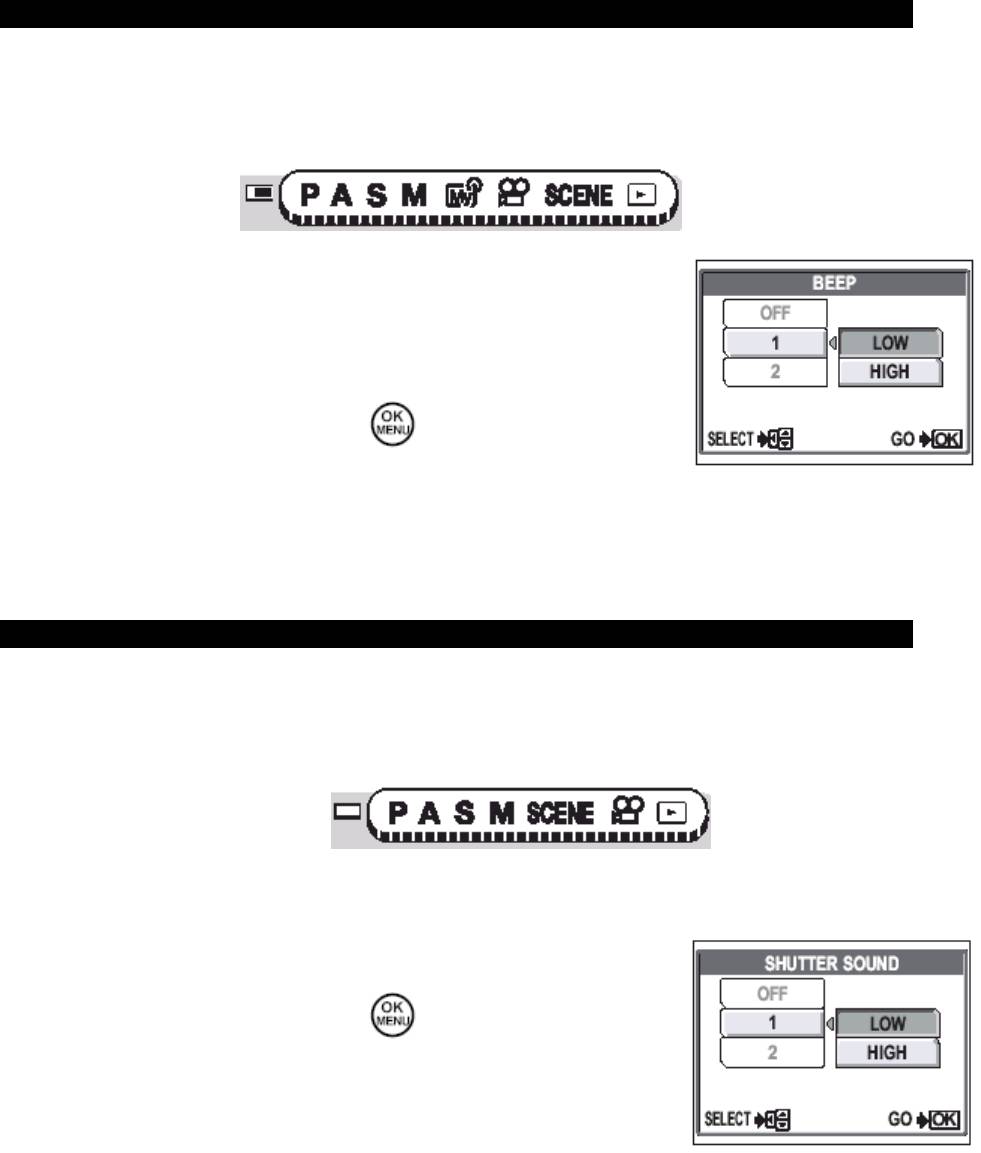
ЗВУК
Вы можете установить тон и громкость звуков камеры.
ЗВУК ПРИ НАЖАТИИ КНОПОК
Можно выбрать один из 2 различных звуков, подтверждающих нажатие кнопок. Вы
можете также установить [LOW (НИЗКИЙ)] или [HIGH (ВЫСОКИЙ)] уровень
громкости. Выбрав установку [OFF (ОТКЛ.)], Вы полностью выключите звук.
Диск выбора режима
Главное меню ► [MODE MENU]► [SETUP]► [SOUND]
►[BEEP]
1. Выберите [OFF (ОТКЛ.)], [1] или [2].
Если выбран [1] или [2], выберите [LOW (НИЗКИЙ)] или
[HIGH (ВЫСОКИЙ)] и нажмите .
Примечание
• Выбор [1] или [2] не влияет на изменение тона звука, но громкость изменяется
соответственно [OFF (ОТКЛ.)], [LOW (НИЗКИЙ)] и [HIGH (ВЫСОКИЙ)].
ЗВУК ЗАТВОРА
Можно выбрать один из 2 различных звуков срабатывания затвора.
Вы можете также установить [LOW (НИЗКИЙ)] или [HIGH (ВЫСОКИЙ)] уровень
громкости. Выбрав установку [OFF (ОТКЛ.)], Вы полностью выключите звук.
Диск переключения режимов
Главное меню ►[MODE MENU] ►[SETUP]► [SOUND] ►[SHUTTER SOUND]
1. Выберите [OFF (ОТКЛ.)], [1] или [2].
Если выбран [1] или [2], выберите [LOW (НИЗКИЙ)] или
[HIGH (ВЫСОКИЙ)] и нажмите .
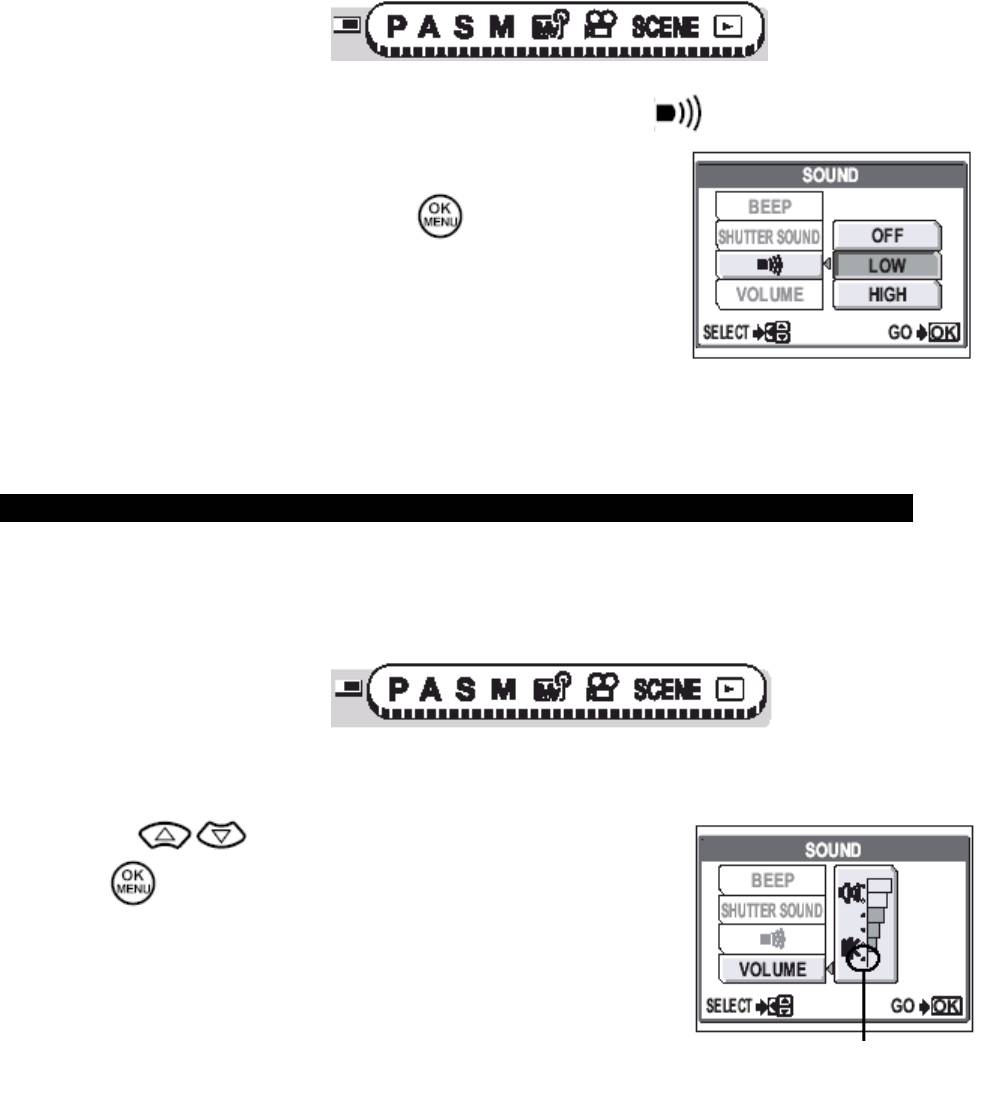
ФОНИЧЕСКИЙ СИГНАЛ (BEEP)
Вы можете настроить уровень громкости предупреждающего звукового сигнала.
Выберите [LOW (ВЫСОКИЙ)] или [HIGH (НИЗКИЙ)]. Выбрав установку [OFF
(ОТКЛ.)], Вы полностью выключите звук.
Диск переключения режимов
Главное меню ► [MODE MENU]► [SETUP]► [SOUND]► [ ]
1. Выберите [OFF (ОТКЛ.)], выберите [LOW (НИЗКИЙ)]
или [HIGH (ВЫСОКИЙ)] и нажмите .
ГРОМКОСТЬ ВОСПРОИЗВЕДЕНИЯ
Вы можете регулировать громкость фонограмм снимков и видеозаписей, а также
уровень звука, воспроизводимого при включении и выключении питания. Можно
выбрать 5 различных уровней звука.
Диск переключения режимов
Главное меню ► [MODE MENU]► [SETUP]► [SOUND]► [VOLUME]
1. Нажмите для выбора громкости, а затем
нажмите .
Если выбрать этот уровень,
воспроизведение будет
полностью беззвучным.
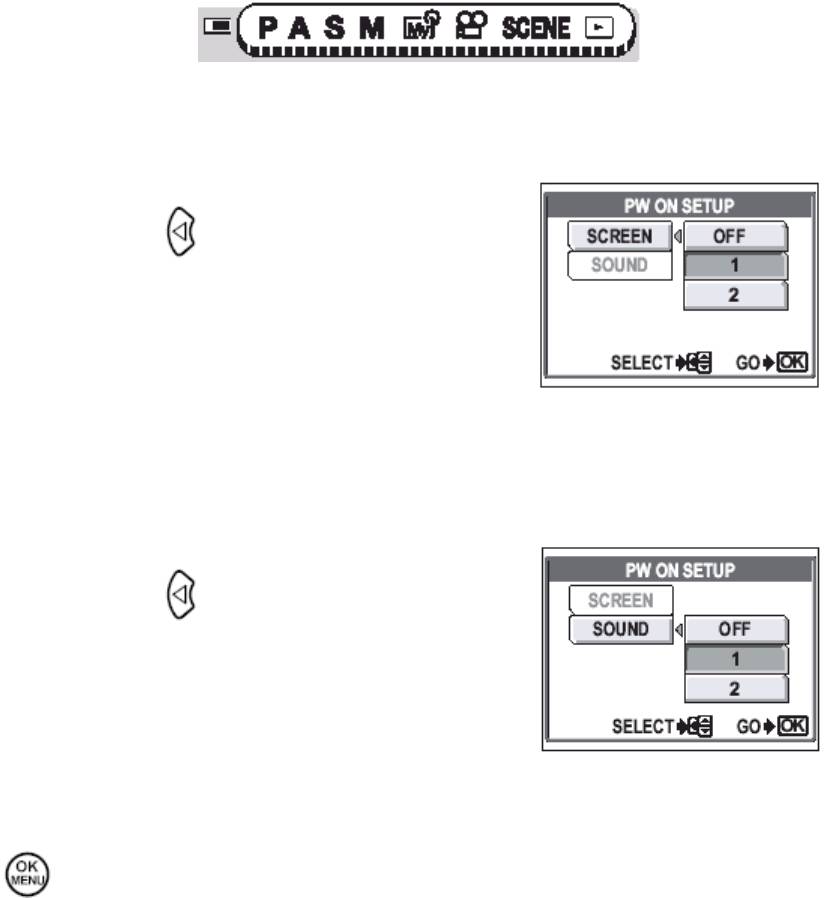
НАСТРОЙКА ВКЛЮЧЕНИЯ/ВЫКЛЮЧЕНИЯ ПИТАНИЯ
Вы можете выбрать снимок и/или звук, которые будут воспроизводиться при
включении и выключении фотокамеры. Также можно выбрать любимый снимок и
вывести его на экран.
Диск переключения режимов
Главное меню ► [MODE MENU] ►[SETUP] ►[PW ON/OFF SETUP]► [PW ON
SETUP] / [PW OFF SETUP]
1. Выберите [OFF (ОТКЛ.)], [1] или [2] для монитора
[SCREEN], затем нажмите .
OFF (ОТКЛ.) - Нет снимка (заводская настройка по
умолчанию).
1 - Отображается заставка.
Экран включенных настроек
2 - Отображается заданный снимок. Если снимок не выбран, ничего не отображается.
2. Выберите [OFF (ОТКЛ.)], [1] или [2] для звука
[SOUNDS], затем нажмите .
OFF (ОТКЛ.) - При включении/выключении звук не
воспроизводится (заводская настройка по умолчанию).
1/2 - При включении/выключении воспроизводится звук.
Экран включенных настроек.
• Уровень громкости будет таким же, как в режиме воспроизведения.
3. Нажмите .
Просмотр записи
УСТАНОВКА ЭКРАНА
Вы можете задать свой любимый снимок в качестве заставки, отображаемой на
мониторе при включении и выключении питания. Выберите снимок из числа
сохраненных на карте памяти, и с помощью функций [PW ON SETUP (НАСТРОЙКА
ВКЛ.)] и [PW OFF SETUP (НАСТРОЙКА ВЫКЛ)] установите его в качестве экранной
заставки, отображаемой при включении/выключении питания.
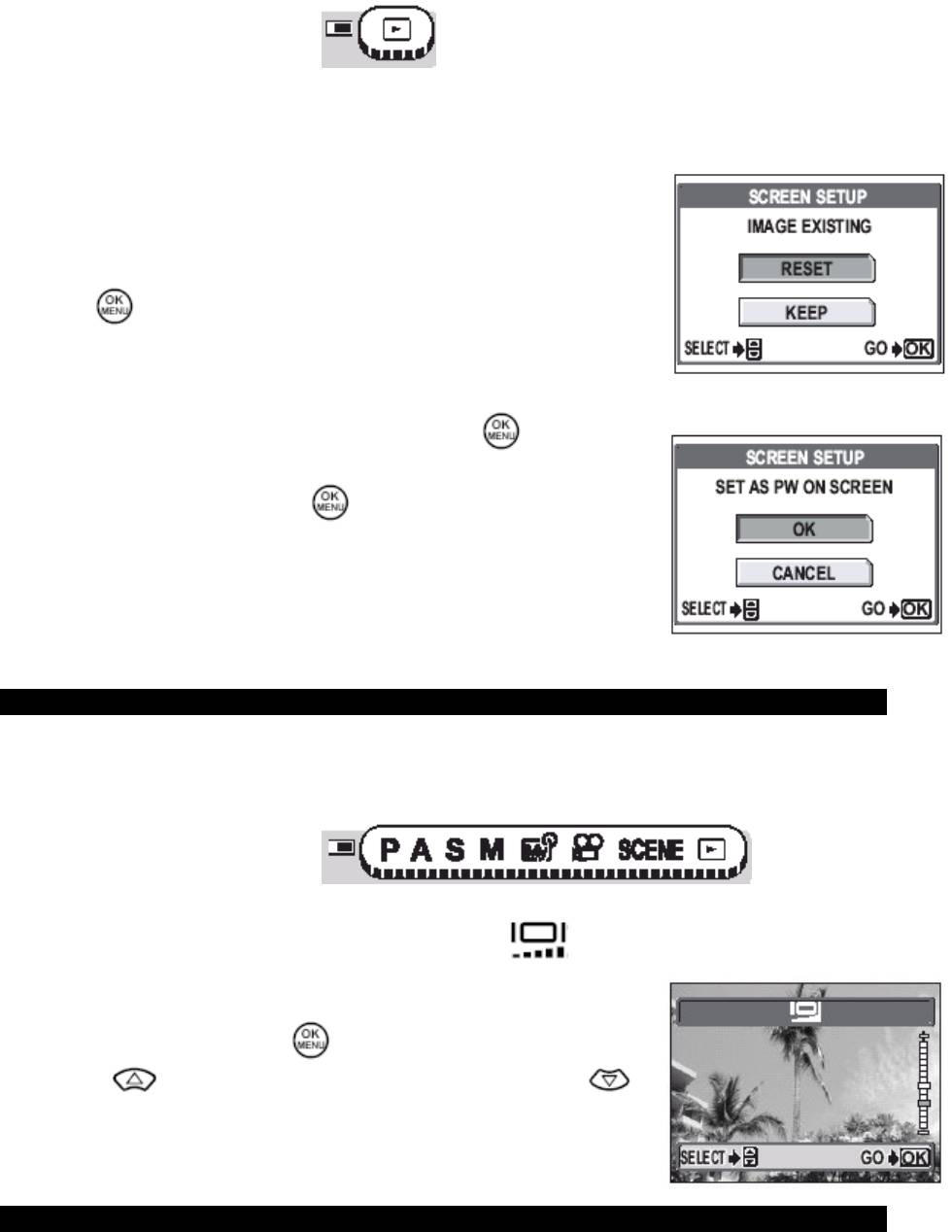
Диск переключения режимов
Главное меню ►[MODE MENU]► [SETUP]► [PW ON/OFF SETUP]►
[SCREEN SETUP]►[PW ON] / [PW OFF]
• Если снимок для экранной заставки уже выбран, отображается
окно [IMAGE EXISTING (ИЗОБР.УЖЕ СУЩЕСТВУЕТ)] с
приглашением отменить текущий снимок и выбрать новый.
Чтобы задать новый снимок, выберите [RESET (СБРОС)] и
нажмите . Если выбрать [KEEP (ОСТАВЛЕНО)], Вы
вернетесь в главное меню.
1. Выберите снимок для заставки и нажмите .
2. Выберите [ОК] и нажмите .
• Снимок выбран, и на монитор возвращается меню.
Примечание
• Невозможно задать снимок или кадр видеозаписи, которые не
воспроизводятся фотокамерой.
РЕГУЛИРОВКА ЯРКОСТИ МОНИТОРА
Эта функция позволяет отрегулировать яркость монитора, чтобы лучше видеть
изображение.
Диск переключения режимов
Главное меню ► [MODE MENU]► [SETUP]► [ ]
1. Отрегулируйте яркость, глядя на монитор, и, выбрав
нужный уровень, нажмите .
• Нажатие увеличивает яркость монитора, а нажатие
уменьшает.
ПРОСМОТР ЗАПИСИ
Вы можете выбрать, будет ли отображаться на мониторе только что отснятый снимок.
OFF (ОТКЛ.) - Снимок, записанный на карту памяти, не отображается. Эта функция
Установка изображения для
экрана включения [PW ON]
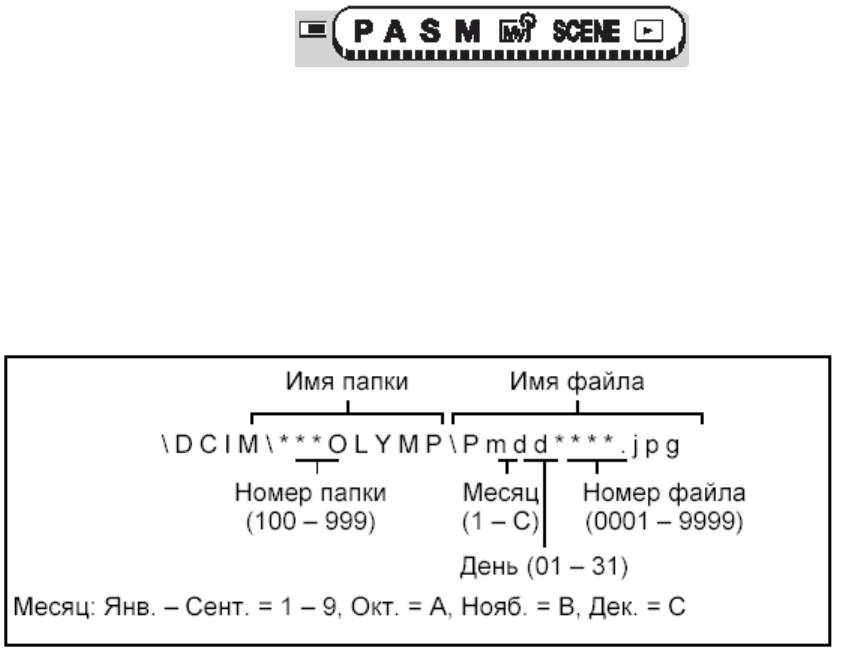
позволяет Вам подготовиться к съемке следующего снимка во время записи
предыдущего.
AUTO (АВТОМАТИЧЕСКИ) - Будет отображаться снимок, записанный на карту
памяти. Эта функция используется для беглого просмотра только что отснятого снимка.
Если
в режиме просмотра записи нажать кнопку спуска затвора до половины, Вы
немедленно вернетесь в режим съемки.
3SEC, 5SEC, 10SEC (3 сек., 5 сек., 10 сек.) – Длительность отображения изображения
на дисплее.
Диск переключения режимов
Главное меню► [MODE MENU]► [SETUP]► [REC VIEW]► [OFF] / [AUTO] /
[3SEC] / [5SEC] / [10SEC]
ИМЯ ФАЙЛА
Фотокамера автоматически создает имена файлов и названия папок для хранения
снимков. Файлы нумеруются от 0001 до 9999, а папки нумеруются от 100 до 999.
Примеры приведены ниже.
Вы можете выбрать одну из двух установок: [RESET (СБРОС)] или [AUTO (АВТО)].
Выберите установку, которая будет самой удобной при передаче изображений на
компьютер.
Настройка имен файлов
RESET (СБРОС) - Номер файла и название папки сбрасываются при каждой
установке новой карты в фотокамеру. Номер папки возвращается к 100, а номер файла
возвращается к 0001. Этот способ удобен для систематизации файлов на разных картах
памяти.
AUTO (АВТО) - Даже после установки новой карты, сохраняется номер папки и
номер файла с предыдущей карты, так что на разных картах не используется
одинаковый номер. Это поможет Вам управиться со множеством карт. Используйте
этот метод, если Вы хотите
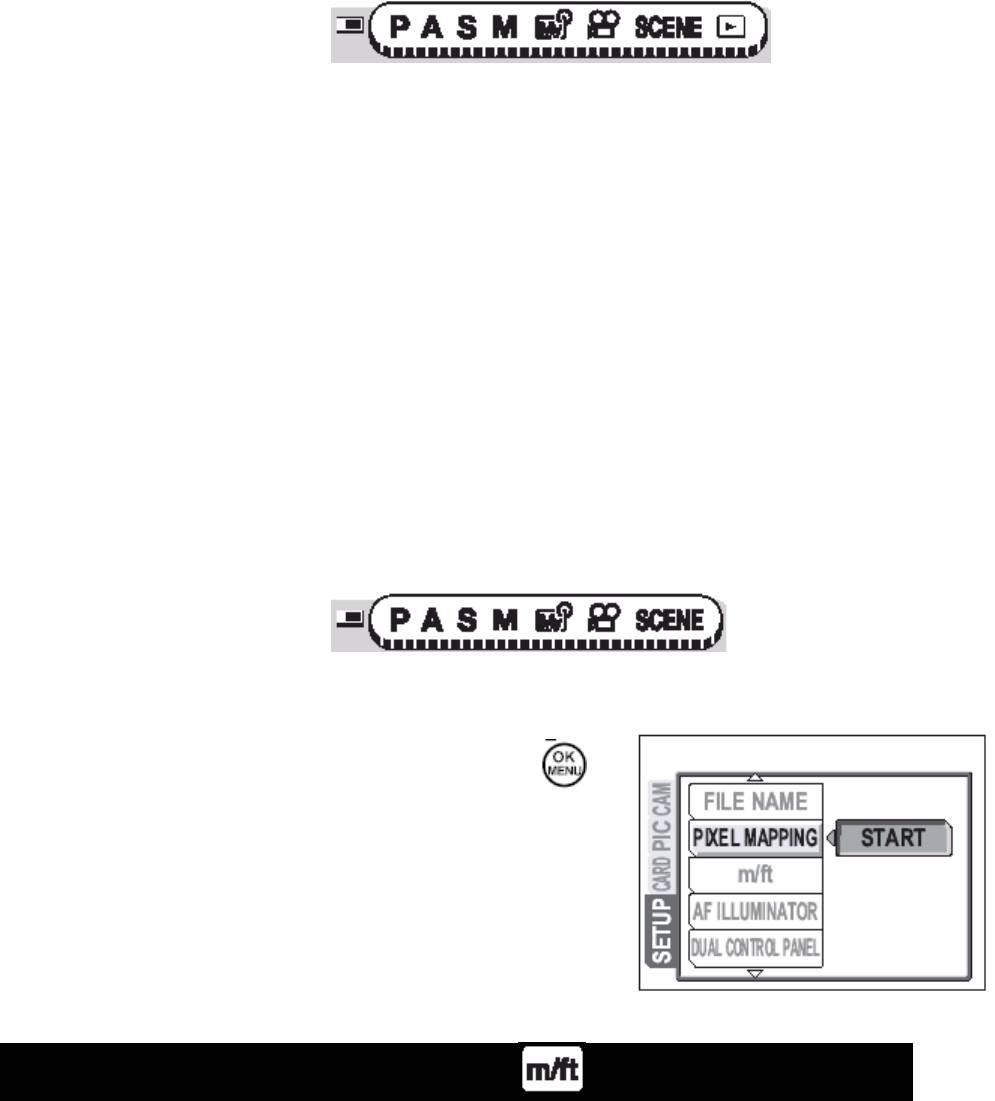
систематизировать все файлы по порядку номеров.
Диск переключения режимов
Главное меню► [MODE MENU]► [SETUP]► [FILE NAME]► [RESET] / [AUTO]
Примечание
• Когда число файлов достигает 9999, нумерация файлов опять начинается с 0001 и
изменяется номер папки.
• Когда номера папок и файлов доходят до своих максимальных значений (999/9999),
число снимков, которые можно сохранить, становится равным 0, даже если на карте
остается свободное место. Больше снимков не получится. Замените карту на новую.
РАСПРЕДЕЛЕНИЕ ПИКСЕЛЕЙ
Распределение пикселов используется фотокамерой для проверки и настройки
светочувствительной матрицы ПЗС и функций обработки изображений. Не нужно
активировать эту функцию слишком часто. Рекомендуемая периодичность – раз в год.
Чтобы распределение пикселов происходило с должной эффективностью, подождите
не менее одной минуты после съемки или просмотра снимков.
Диск переключения режимов
Главное меню ►[MODE MENU]► [SETUP]► [PIXEL MAPPING]
1. Когда отобразится [START (ПУСК)], нажмите .
• Во время распределения пикселов отображается шкала
выполнения [BUSY]. После завершения распределения
пикселов на монитор возвращается меню режимов.
Примечание
• Если Вы выключили фотокамеру в ходе процесса
распределения пикселов, начните снова с Пункта 1.
ЕДИНИЦЫ ИЗМЕРЕНИЯ (МЕТРЫ/ФУТЫ)
В качестве единицы измерения для режима ручной фокусировки можно выбрать метры
или футы.
m - Большие расстояния фотокамера измеряет в метрах, а короткие расстояния в
сантиметрах.
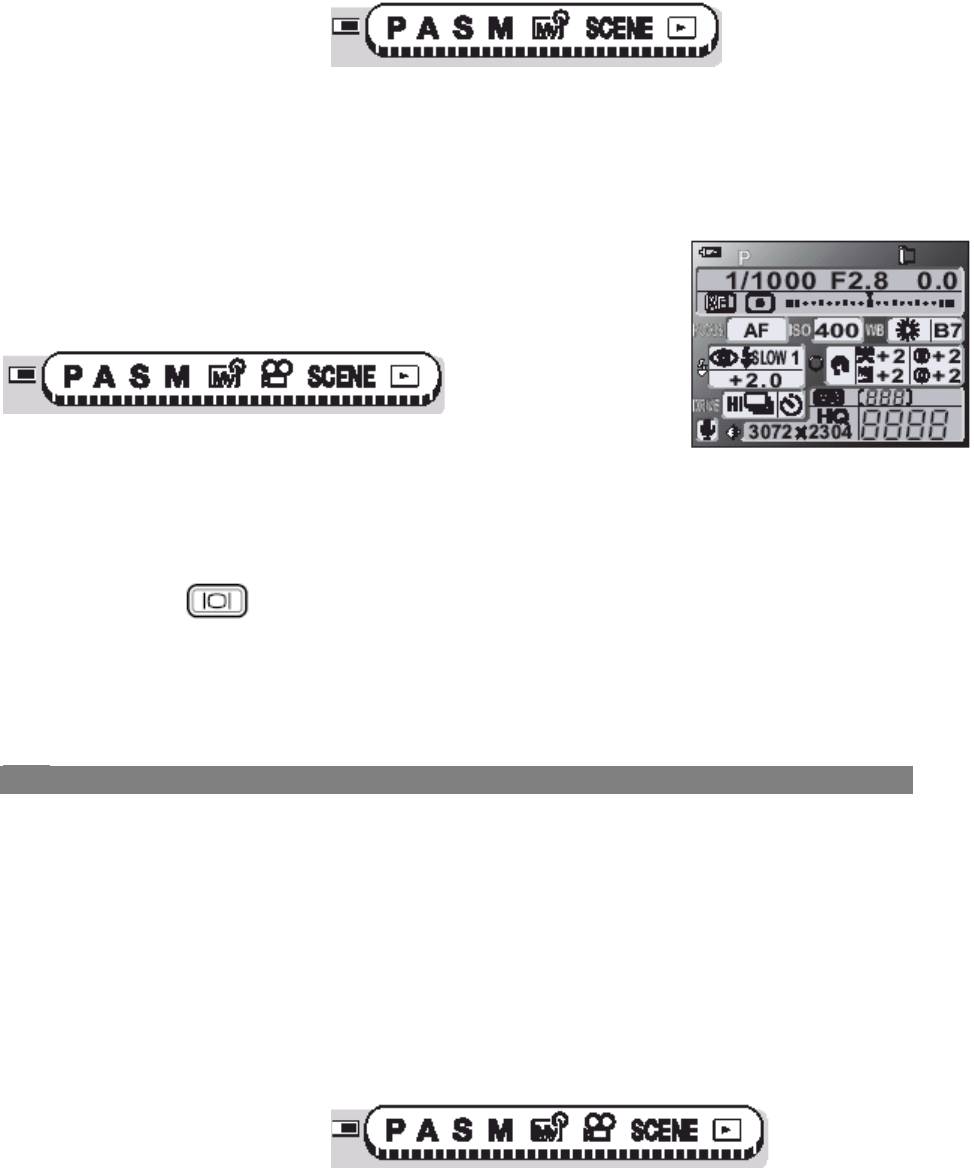
ft - Большие расстояния фотокамера измеряет в футах, а короткие расстояния в
дюймах.
Диск переключения режимов
Главное меню ►[MODE MENU]► [SETUP] ►m/ft] [m] / [ft]
СДВОЕННАЯ ПАНЕЛЬ УПРАВЛЕНИЯ
Эта функция позволяет Вам в режиме съёмки просмотреть
настройки на мониторе.
Диск переключения режимов
Главное меню ►[MODE MENU]► [SETUP]► [DUAL CONTROL PANEL]►
[ON]/[OFF]
ПОДСКАЗКИ
Нажмите кнопку , чтобы на дисплее отобразилась сдвоенная панель управления.
Примечание
• Объект отображается на дисплее при использовании функций, в которых дисплей
используется для макросъёмки или цифрового зума.
USB
Перед подключением кабеля USB, настройте камеру на ПК или на принтер, в
зависимости от того, к чему Вы планируете подключить камеру.
PC (ПК) – Выберите эту установку, если будете подключать камеру к персональному
компьютеру (ПК) при помощи кабеля USB и будете загружать изображения на ПК.
PRINT (принтер) – Выберите эту установку, если планируете подключать камеру к
PictBridge-совместимому принтеру при помощи кабеля USB. Вы можете выполнить
печать непосредственно с камеры, не подключая её к компьютеру.
Диск переключения режимов
Главное меню ►[MODE MENU]► [SETUP]► [USB]► [PC] / [PRINT]
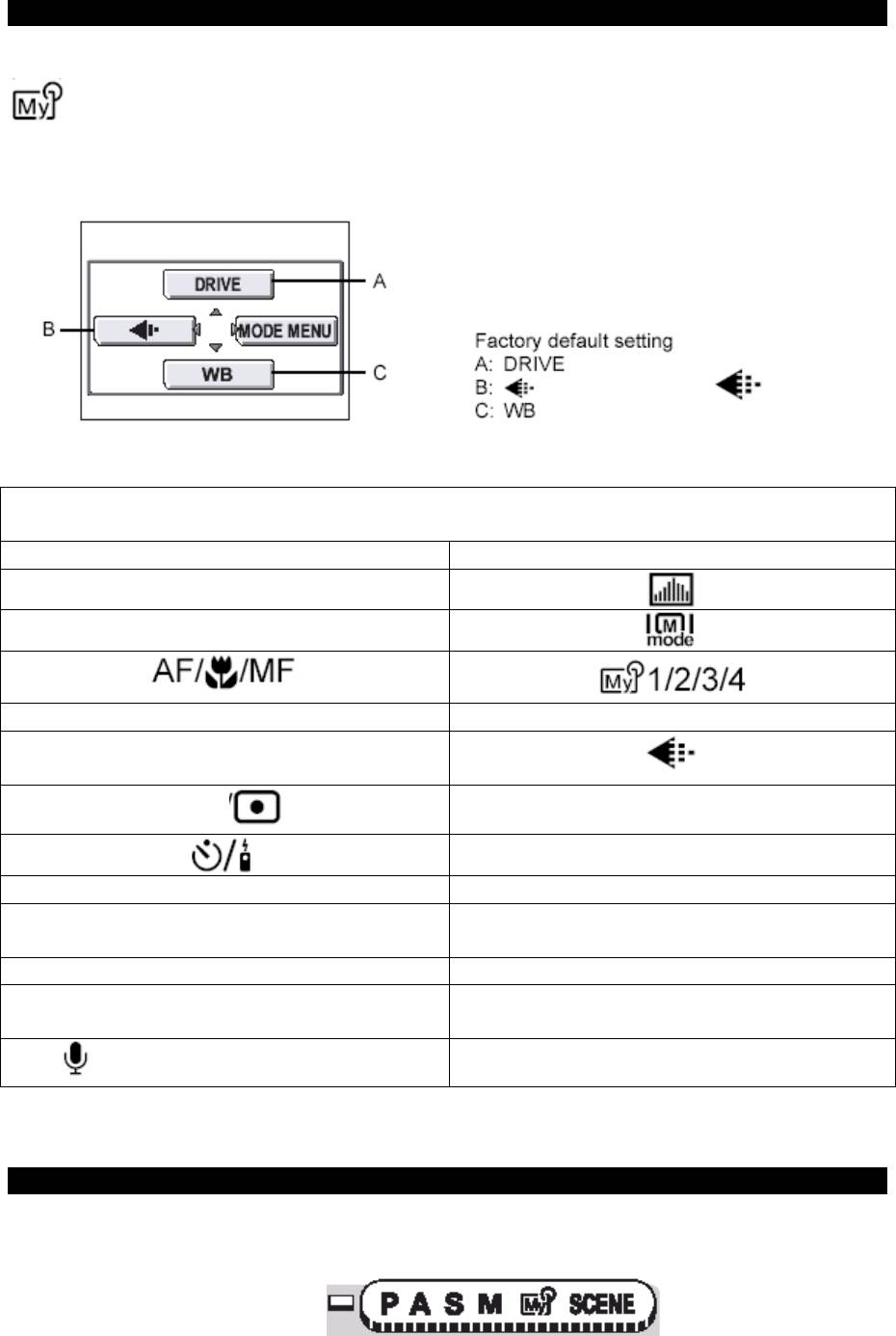
БЫСТРЫЙ ВЫЗОВ (ЯРЛЫК)
В режиме фотосъемки в меню можно настроить три меню ярлыков (A, B, С) (P, A, S, M,
, SCENE).
Они обеспечивают быстрый доступ к часто используемым функциям.
Функции, для которых можно создать меню ярлыков
DRIVE (перемотка) FRAME ASSIST
ISO (чувствительность)
FLASH MODE (режим вспышки)
AF MODE (режим автофокусировки) SCENE (сцена)
FULLTIME AF (непрерывная
автофокусировка)
WB (баланс белого)
SPOT/
SCENE MODES (режимы сцен)
DIGITAL ZOOM (цифровое увеличение)
SHARPNESS (резкость)
NOISE REDUCTION (уменьшение
CONTRAST (контраст0
помех)
FUNCTION (функция) HUE (цветовой тон)
ACCESSORY (дополнительные
SATURATION (насыщенность)
устройства)
(неподвижное изображение)
БЫСТРЫЙ ВЫЗОВ (НАСТРОЙКА МЕНЮ ЯРЛЫКОВ)
Вы можете настроить в главном меню два меню ярлыков, обозначенные А, B и C.
Диск переключения режимов
Заводские установки
по умолчанию
А: Перемотка
В:
С: Баланс белого
Главное меню
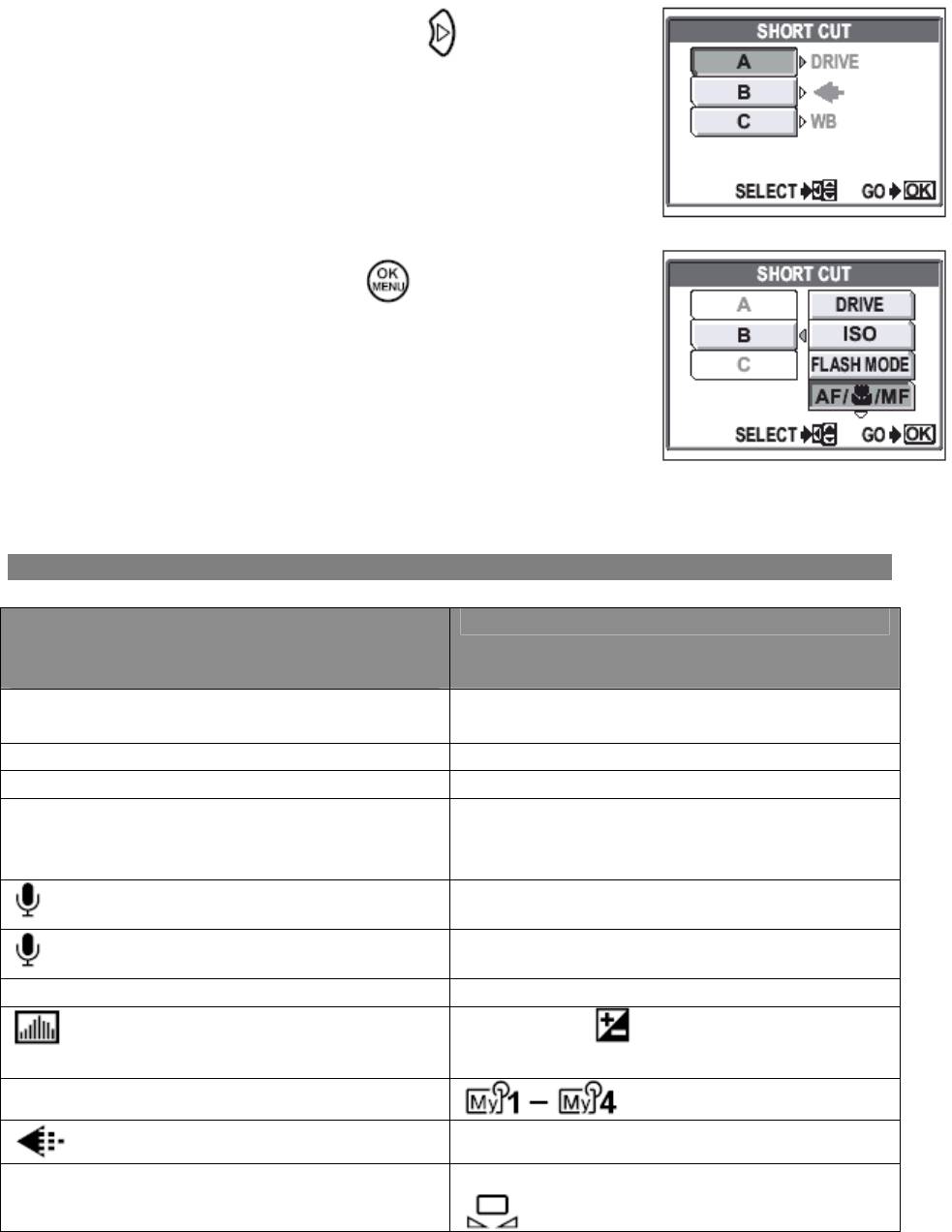
Главное меню ► [MODE MENU] (меню режимов) ►[SETUP] (настройки)►
[SHORT CUT] (быстрый вызов)
1. Выберите [A], [B] или [C] и нажмите
.
2. Выберите функцию и нажмите .
Примечание
• Нельзя устанавливать разные меню ярлыков для каждого режима.
НАЗНАЧАЕМАЯ КНОПКА
Функции, которые можно присвоить
Варианты
назначаемой кнопке
FULLTIME AF (непрерывная
OFF (вкл.), ON (вкл.)
автофокусировка)
DIGITAL ZOOM (цифровой зум) OFF (вкл.), ON (вкл.)
NOISE REDUCTION (уменьшение помех) OFF (вкл.), ON (вкл.)
FUNCTION (функция) OFF (выкл.), PANORAMA (панорама),
BLACK & WHITE (чёрно-белое), SEPIA
(сепия)
OFF (вкл.), ON (вкл.)
(неподвижное изображение)
OFF (вкл.), ON (вкл.)
(фильм)
FRAME ASSIST OFF (выкл.), 1, 2
OFF (выкл.), ON (вкл.), ON (вкл.),
DIRECT (прямой)
MY MODE (мой режим)
RAW, TIFF, SHQ, HQ, SQ1, SQ2
WB (баланс белого) AUTO, PRESET1, PRESET2, CUSTOM,
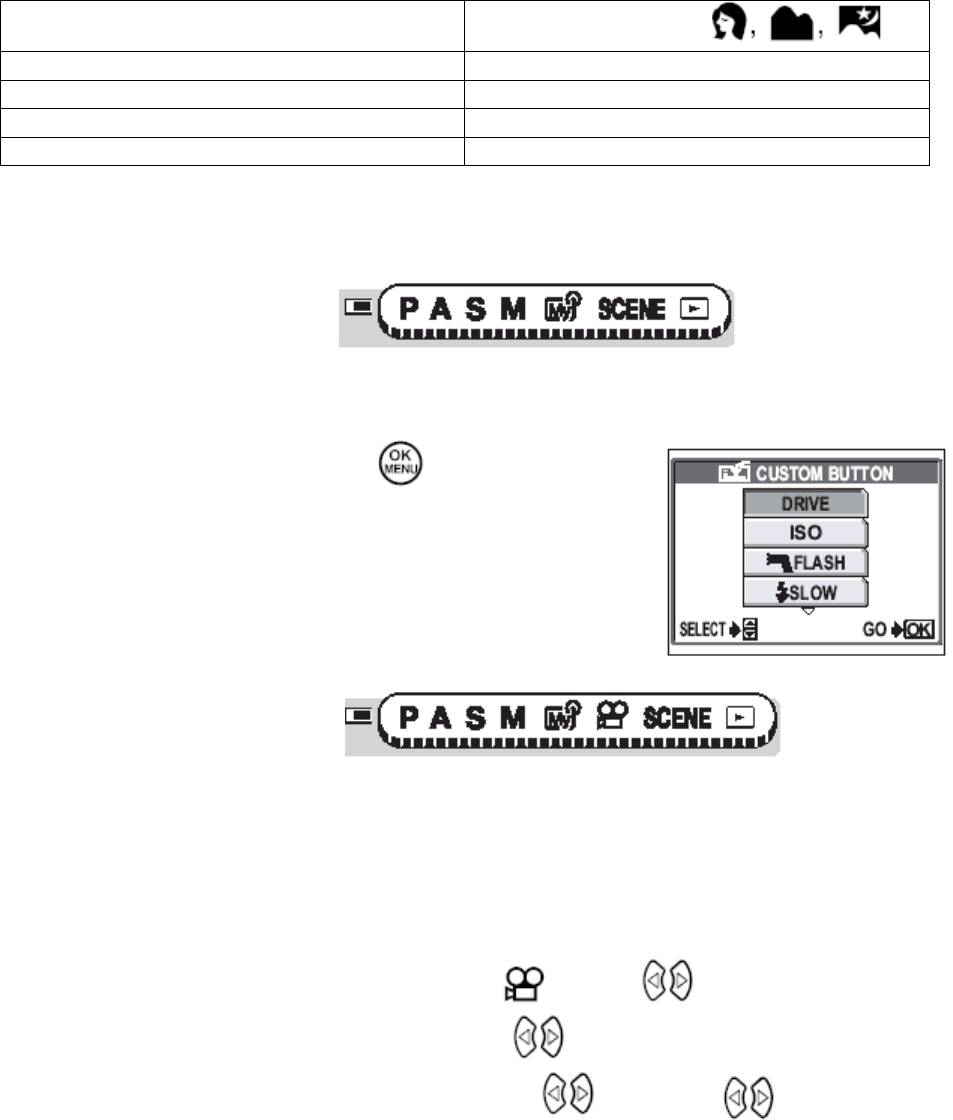
SCENE MODES (режимы сцен)
NORMAL (стандарт),
SHARPNESS (резкость) -5 - ±0 - +5
CONTRAST (контраст) -5 - ±0 - +5
HUE (цветовой тон) -5 - ±0 - +5
SATURATION (насыщенность) -5 - ±0 - +5
НАСТРОЙКА НАЗНАЧАЕМОЙ КНОПКИ
Диск переключения режимов
Главное меню► [MODE MENU] ►[SETUP]► [CUSTOM BUTTON]
1. Выберите функцию и нажмите .
Примечание
• Нельзя устанавливать разные функции для каждого
режима.
Диск переключения режимов
Главное меню ► [MODE MENU]► [SETUP] ►[DIAL]► [NORMAL] /[CUSTOM1] /
[CUSTOM2]
Примечание
• Если Вы выбрали [CUSTOM1], используйте кнопки со стрелками, чтобы работать со
следующими функциями.
- Компенсация экспозиции (P, A, S, SCENE, режим):
- Выдержка (скорость затвора) (S, M режим):
- Значение диафрагмы (A, M режим): режим А - , режим M -
• Функции диска переключения режимов и кнопок со стрелками зависит от режима
съёмки.
• Установка [CUSTOM1] не позволяет Вам устанавливать некоторые функции для
кнопки прямого доступа. Используйте меню для настройки этих функций.
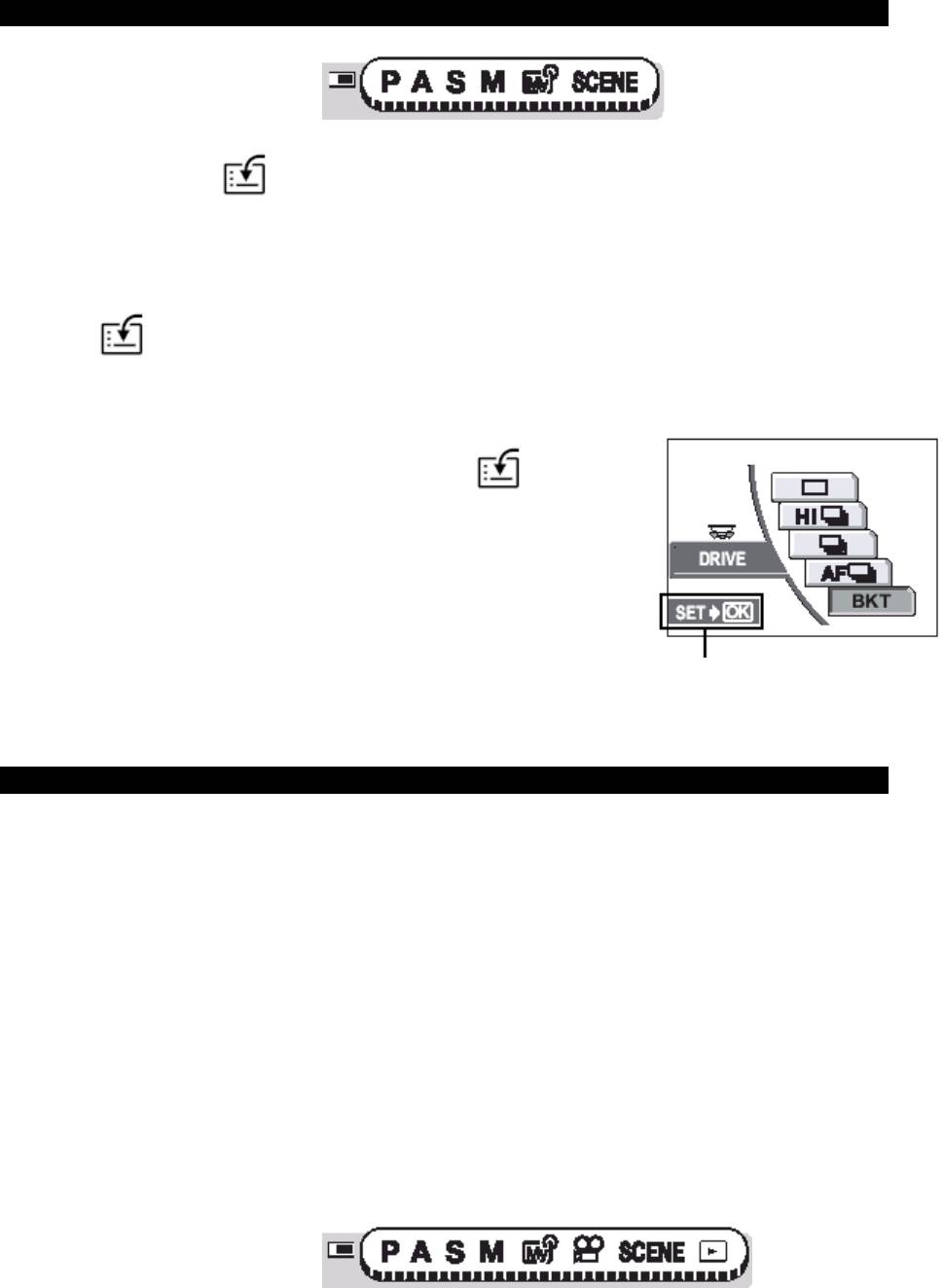
ИСПОЛЬЗОВАНИЕ НАЗНАЧАЕМОЙ КНОПКИ
Диск переключения режимов
1. Нажмите кнопку .
• Включается монитор и отображается функция, установленная для назначаемой
кнопки.
2. Поверните диск переключения режимов для установки.
• Кнопка используется, как и кнопка прямого доступа.
• Когда проводник отображается на экране, Вы можете выполнить большее
количество настроек.
Например, [DRIVE] отображается для кнопки .
Проводник
ДИСК ПЕРЕКЛЮЧЕНИЯ РЕЖИМОВ
Вы можете изменять функцию диска управления и «прямых» кнопок.
NORMAL (СТАНДАРТ) - меню отображается после нажатия кнопки прямого доступа
один раз. Поворачивайте диск управления, чтобы выполнить настройки. Нажмите
кнопку прямого доступа снова, чтобы вернуться к экрану съёмки.
CUSTOM1 – настройки изменяются при последовательном нажатии кнопки прямого
доступа. Используется только кнопка прямого доступа. Камера автоматически
закрывает
меню, если в течение 3-х секунд не выполнять никакие действия.
CUSTOM2 - меню отображается только в том случае, если удерживать нажатой кнопку
прямого доступа. Поворачивайте диск управления, удерживая нажатой кнопку прямого
доступа, чтобы выполнить настройки.
Диск переключения режимов
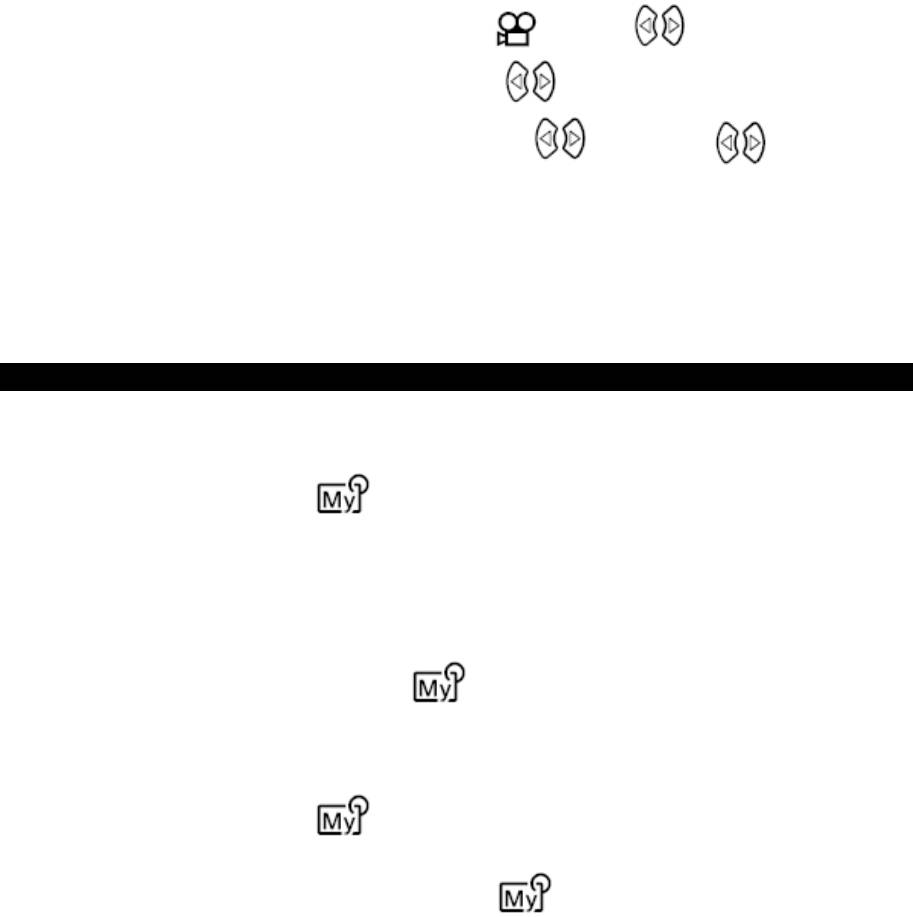
Главное меню ► [MODE MENU]► [SETUP]► [DIAL] ►[NORMAL] /[CUSTOM1] /
[CUSTOM2]
Примечание
• Если Вы выбрали [CUSTOM1], используйте кнопки со стрелками, чтобы работать
следующими функциями.
- Компенсация экспозиции (P, A, S, SCENE,
режим):
- Выдержка (скорость затвора) (S, M режим):
- Значение диафрагмы (A, M режим): режим А - , режим M -
• Функции диска переключения режимов и кнопок со стрелками зависит от режима
съёмки.
• Установка [CUSTOM1] не позволяет Вам устанавливать некоторые функции для
кнопки прямого доступа. Используйте меню для настройки этих функций.
ЭКРАН ВЫБОРА МОЙ РЕЖИМ (MY MODE)/СЦЕНЫ (SCENE)
Эта установка автоматически отображает экран выбора МОЙ РЕЖИМ (MY
MODE)/СЦЕНЫ (SCENE) на мониторе, когда диск переключения режимов
устанавливается в положение или SCENE.
Это удобно, когда Вы хотите перейти к другой настройке сцены SCENE или MY
MODE (Мой Режим) во время съёмки.
ON (Вкл.) – Отображается меню MY MODE (Мой Режим), когда диск переключения
режимов устанавливается в положение . Отображается меню режима SCENE
(СЦЕНА), когда диск переключения режимов устанавливается в положение SCENE.
OFF (Выкл.) - экрана выбора не отображается, диск переключения режимов
устанавливается в положение или SCENE.
Главное меню ►[MODE MENU]► [SETUP] [ /SCENE] ►[ON] / [OFF]
ПОДСКАЗКИ
Вы также может использовать меню, чтобы изменить настройки сцены SCENE или MY
MODE (Мой Режим).
Оглавление
- 2 Советы перед началом съемки
- 4 Расширенные функции съемки
- 5 Дополнительные функции
- 8 ПЕЧАТЬ СНИМКОВ






